Page 1
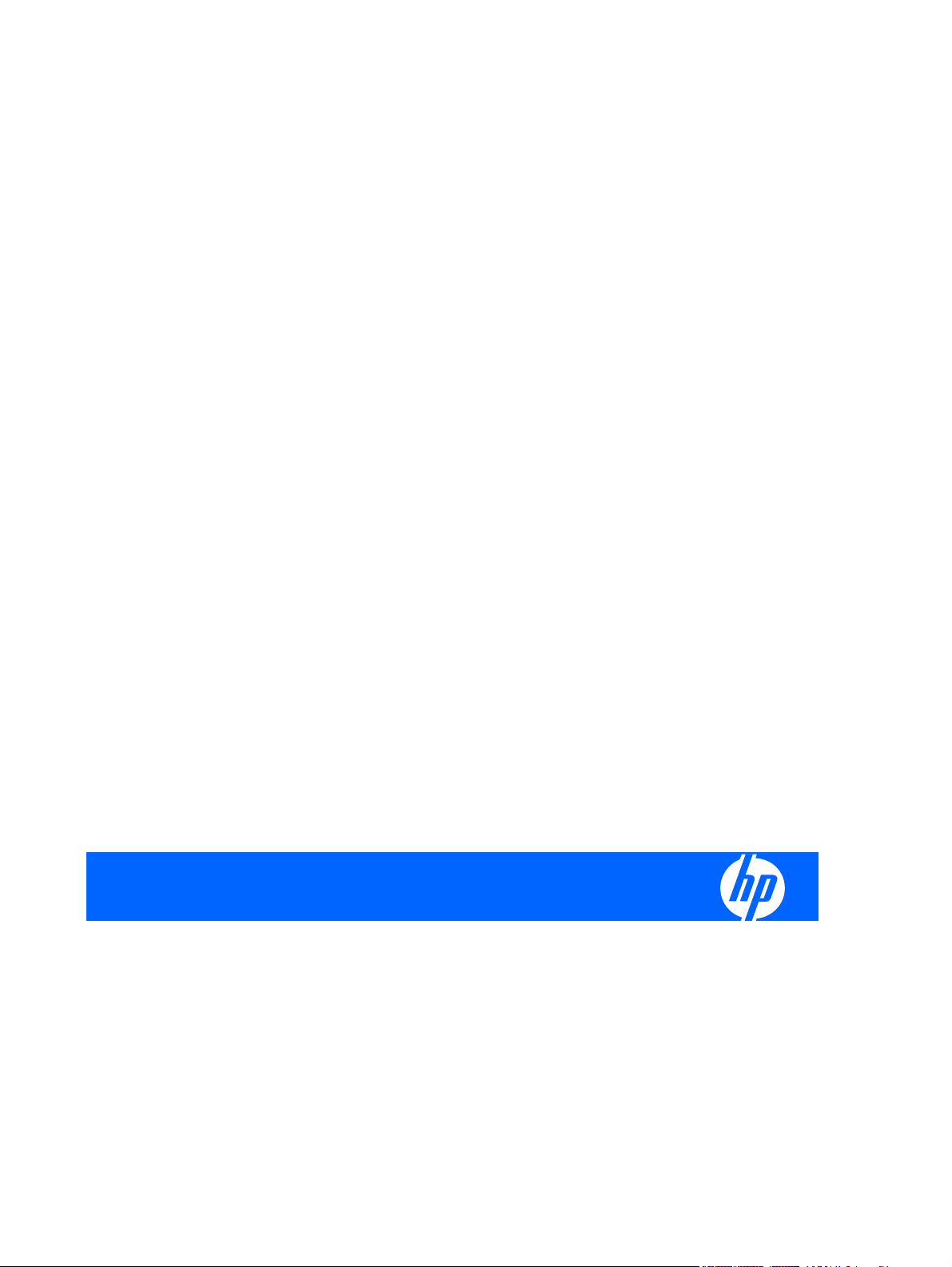
Manuel de l'utilisateur de la lame de serveur HP
ProLiant BL2x220c Generation 5
Page 2
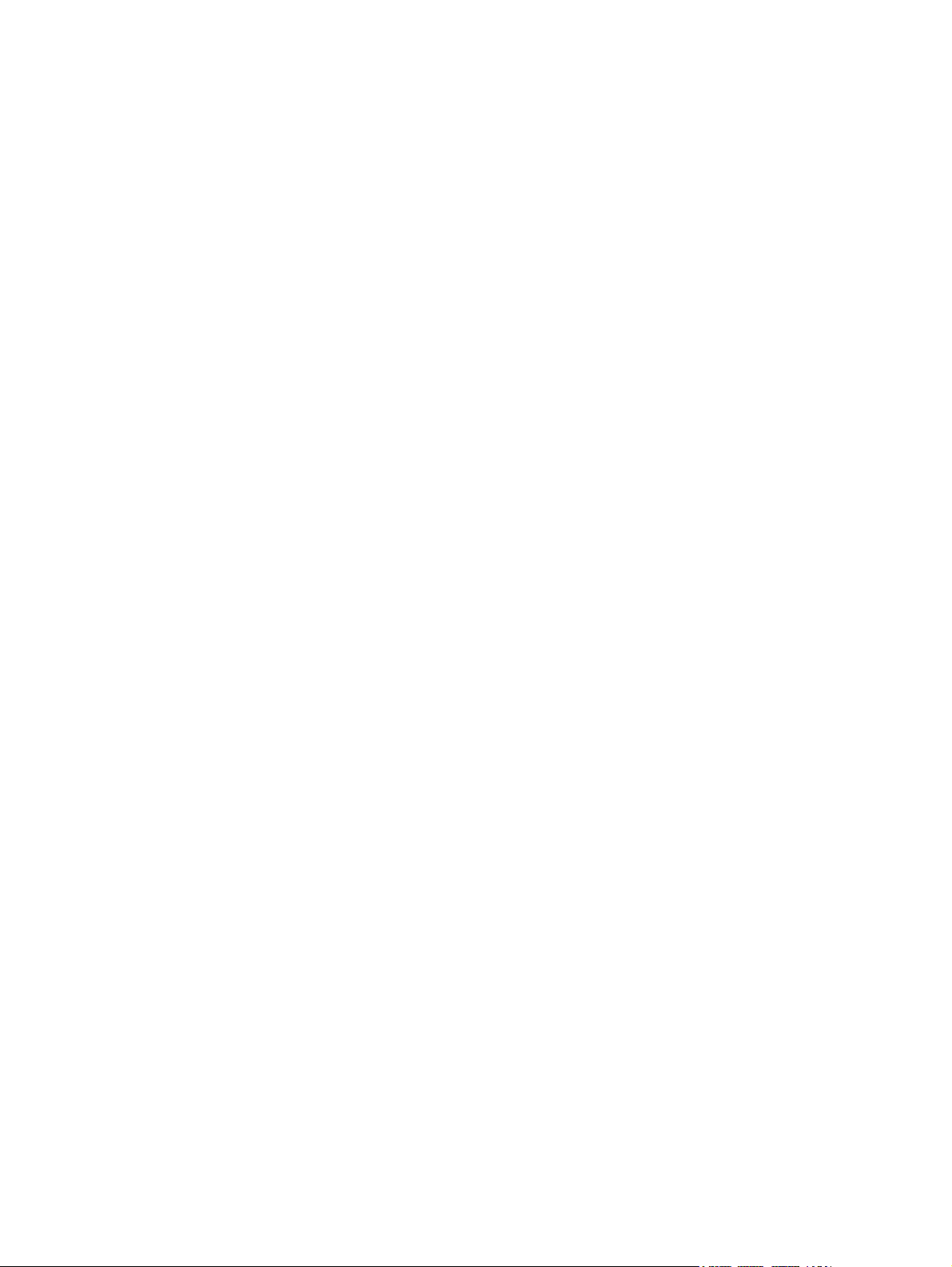
© Copyright 2008 Hewlett-Packard
Development Company, L.P.
Les informations contenues dans ce
document pourront faire l'objet de
modifications sans préavis. Les garanties
relatives aux produits et services
Hewlett-Packard Company sont
exclusivement définies dans les déclarations
de garantie limitée qui accompagnent ces
produits et services. Aucune information de
ce document ne peut être interprétée comme
constituant une garantie supplémentaire. HP
ne pourra être tenu responsable des
éventuelles erreurs ou omissions de nature
technique ou rédactionnelle qui pourraient
subsister dans le présent document.
Microsoft, Windows et Windows NT sont des
marques déposées aux États-Unis de
Microsoft Corporation.
Windows Server est une marque de
Microsoft Corporation.
Intel et Pentium sont des marques
commerciales ou déposées d'Intel
Corporation ou de ses filiales aux États-Unis
et dans d'autres pays.
AMD Athlon est une marque d'Advanced
Micro Devices.
Référence : 468227-051
Mars 2008 (première édition)
Public visé
Ce manuel est destiné au personnel qui
installe, administre et répare les serveurs et
systèmes de stockage. HP suppose que
vous êtes qualifié en réparation de matériel
informatique et que vous êtes averti des
risques inhérents aux produits capables de
générer des niveaux d'énergie élevés.
Page 3
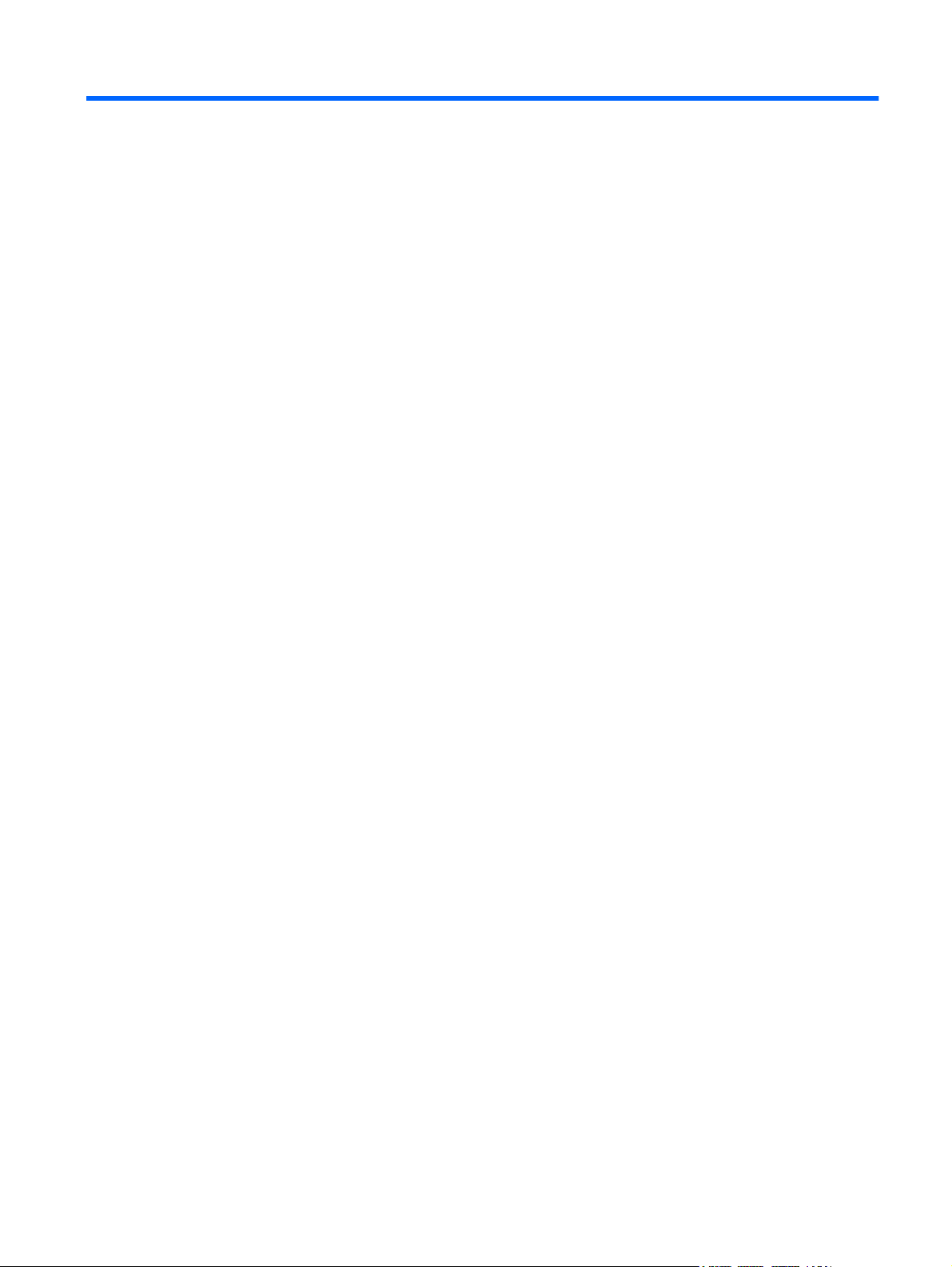
Sommaire
1 Identification des composants
Composants du panneau avant ........................................................................................................... 1
Voyants du panneau avant ................................................................................................................... 2
Composants de la carte mère .............................................................................................................. 3
Composants de carte mère du serveur A ............................................................................ 3
Composants de carte mère du serveur B ............................................................................ 4
Numérotation des connecteurs DIMM ................................................................................. 5
Connecteurs DIMM du serveur A ........................................................................ 5
Connecteurs DIMM du serveur B ........................................................................ 6
Définitions des connecteurs mezzanine .............................................................................. 6
Commutateur de maintenance du système ......................................................................... 6
Accès aux composants ........................................................................................................................ 7
Câble SUV de lame HP c-Class ........................................................................................................... 7
2 Fonctionnement
Mise sous tension de la lame de serveur ............................................................................................. 9
Mise hors tension de la lame de serveur .............................................................................................. 9
Retrait de la lame de serveur ............................................................................................................. 10
Accès aux composants internes de serveur ....................................................................................... 10
Retrait de l'assemblage du serveur B ................................................................................ 11
Installation de l'assemblage du serveur B ......................................................................... 12
3 Configuration
Présentation ....................................................................................................................................... 13
Installation d'un boîtier HP BladeSystem c-Class .............................................................................. 13
Installation des options de la lame de serveur ................................................................................... 13
Installation de modules d'interconnexion ........................................................................................... 14
Numérotation des baies d'interconnexion et mappage de périphériques .......................... 14
Connexion au réseau ......................................................................................................................... 15
Installation d'une lame de serveur ...................................................................................................... 16
Finalisation de la configuration ........................................................................................................... 17
4 Installation des options matérielles
Introduction ......................................................................................................................................... 18
Option de disque dur .......................................................................................................................... 18
Mémoire (option) ................................................................................................................................ 20
Mémoire en mode ECC avancé ......................................................................................... 21
Instructions d'installation des modules DIMM .................................................................... 21
FRWW iii
Page 4
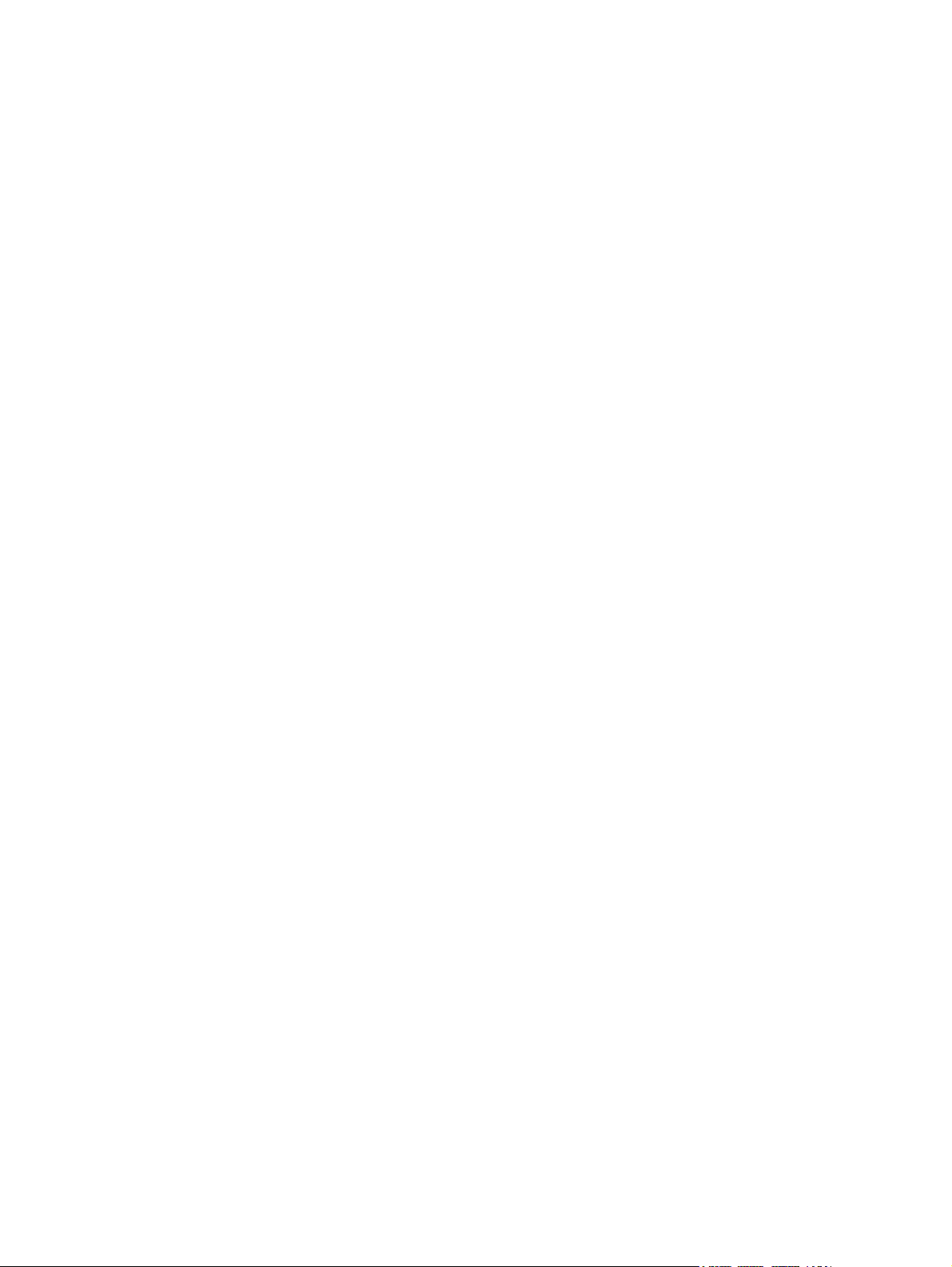
Installation de modules DIMM ........................................................................................... 21
Carte mezzanine (option) ................................................................................................................... 22
Option de batterie de module de cache ............................................................................................. 24
Installation d'un processeur ................................................................................................................ 28
5 Câblage
Utilisation du câble SUV de lame HP c-Class .................................................................................... 34
Connexion locale de périphériques vidéo et USB à une lame de serveur ......................................... 34
Accès à une lame de serveur via un périphérique KVM local ........................................... 34
Accès à une lame de serveur via un périphérique multimédia local .................................. 35
Câblage de batterie BBWC ................................................................................................................ 36
6 Logiciels et utilitaires de configuration
Configuration de serveur .................................................................................................................... 37
Outils de déploiement de lame de serveur ......................................................................................... 37
Drivers logiciels et composants supplémentaires .............................................................. 37
Gestion avancée des produits HP BladeSystem c-Class .................................................. 38
Déploiement PXE de type réseau ...................................................................................... 38
Présentation du déploiement ............................................................................ 38
Infrastructure du déploiement ........................................................................... 39
Méthodes de déploiement ................................................................................................. 40
Déploiement PXE .............................................................................................. 40
HP ProLiant Essentials RDP (Rapid Deployment Pack) .................. 41
Boîte à outils SmartStart Scripting .................................................... 41
Déploiement de CD-ROM ................................................................................. 41
CD-ROM virtuel iLO .......................................................................... 42
CD-ROM USB .................................................................................. 42
Déploiement d'image de disquette .................................................................... 43
Disquette virtuelle iLO ...................................................................... 43
Création d'une disquette d'amorçage ............................................... 43
Configuration SAN ............................................................................................................. 44
Outils de configuration ........................................................................................................................ 44
Utilitaire HP ROM-Based Setup Utility ............................................................................... 44
Emploi de l'utilitaire RBSU ................................................................................ 45
Processus de configuration automatique .......................................................... 45
Options d'amorçage .......................................................................................... 46
Console série BIOS ........................................................................................... 46
Nouvelle saisie du numéro de série du serveur et de l'ID produit ..................................... 46
Outils de supervision .......................................................................................................................... 47
Automatic Server Recovery (récupération automatique du serveur) ................................. 47
Utilitaire ROMPaq .............................................................................................................. 47
Technologie Integrated Lights-Out 2 ................................................................................. 48
StorageWorks L&TT (Library et Tape Tools) ..................................................................... 48
iv FRWW
Page 5
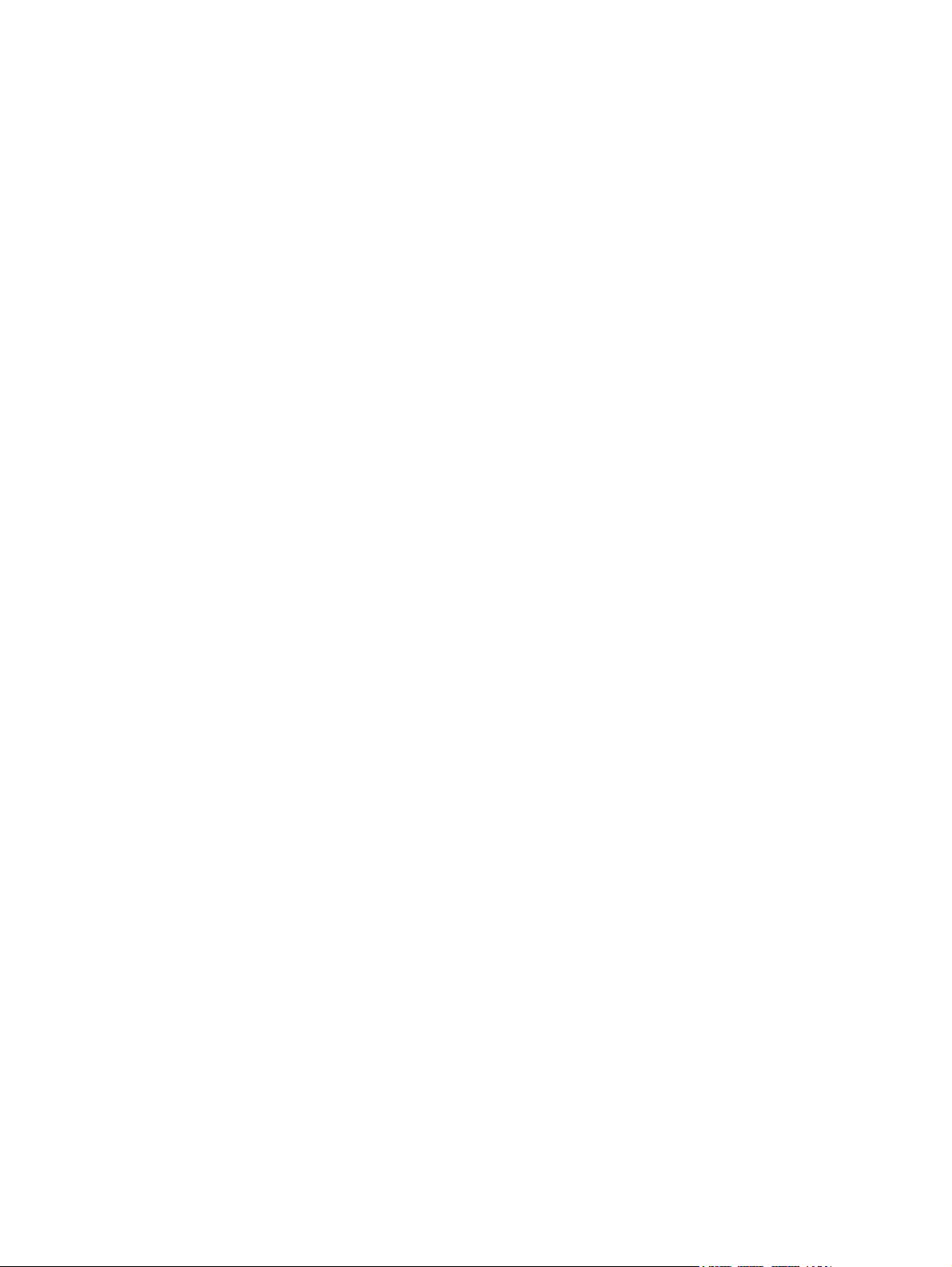
HP SIM (Systems Insight Manager) .................................................................................. 48
Pack HP ProLiant Essentials SMP - P2P (Server Migration Pack - Physical to ProLiant
Edition) ............................................................................................................................... 48
HP ProLiant Essentials Performance Management Pack ................................................. 49
HP ProLiant Essentials Vulnerability and Patch Management Pack ................................. 49
Suites HP Insight Control Environment ............................................................................. 49
Fonctionnalité et prise en charge USB .............................................................................. 50
Prise en charge USB ......................................................................................... 50
Fonctionnalité USB interne ............................................................................... 51
Fonctionnalité USB externe .............................................................................. 51
Outils de diagnostic ............................................................................................................................ 51
HP Insight Diagnostics ....................................................................................................... 51
Fonctionnalité de surveillance HP Insight Diagnostics ...................................................... 51
Integrated Management Log (journal de maintenance intégré) ......................................... 52
Récupération après un incident ROMPaq ......................................................................... 52
Récupération automatique après un incident ROMPaq .................................... 52
Récupération manuelle après un incident ROMPaq ......................................... 53
Mise à jour constante du système ...................................................................................................... 53
Drivers ............................................................................................................................... 54
Prise en charge de version de système d'exploitation ....................................................... 54
PSP (ProLiant Support Packs) .......................................................................................... 54
Utilitaire HP Smart Update Manager ................................................................................. 54
Online ROM Flash Component .......................................................................................... 55
Contrôle des modifications et notification proactive ........................................................... 55
Care Pack .......................................................................................................................... 55
7 Résolution des problèmes
Résolution des problèmes de ressources .......................................................................................... 56
Procédures de pré-diagnostic ............................................................................................................ 56
Informations importantes relatives à la sécurité ................................................................ 57
Informations sur le symptôme ............................................................................................ 58
Préparation du serveur pour le diagnostic ......................................................................... 59
Notifications de service ...................................................................................................................... 60
Connexions en mauvais état .............................................................................................................. 60
Diagrammes de résolution des problèmes ......................................................................................... 60
Diagramme de début de diagnostic ................................................................................... 61
Diagramme de diagnostic général ..................................................................................... 62
Diagramme des problèmes de mise sous tension de la lame de serveur ......................... 64
Diagramme des problèmes POST ..................................................................................... 66
Diagramme des problèmes d'amorçage du système d'exploitation ................................... 68
Diagramme des indications de panne de serveur ............................................................. 72
Messages d'erreur POST et codes de bip ......................................................................................... 74
Symboles figurant sur le matériel ...................................................................... 57
Avertissements .................................................................................................. 58
FRWW v
Page 6
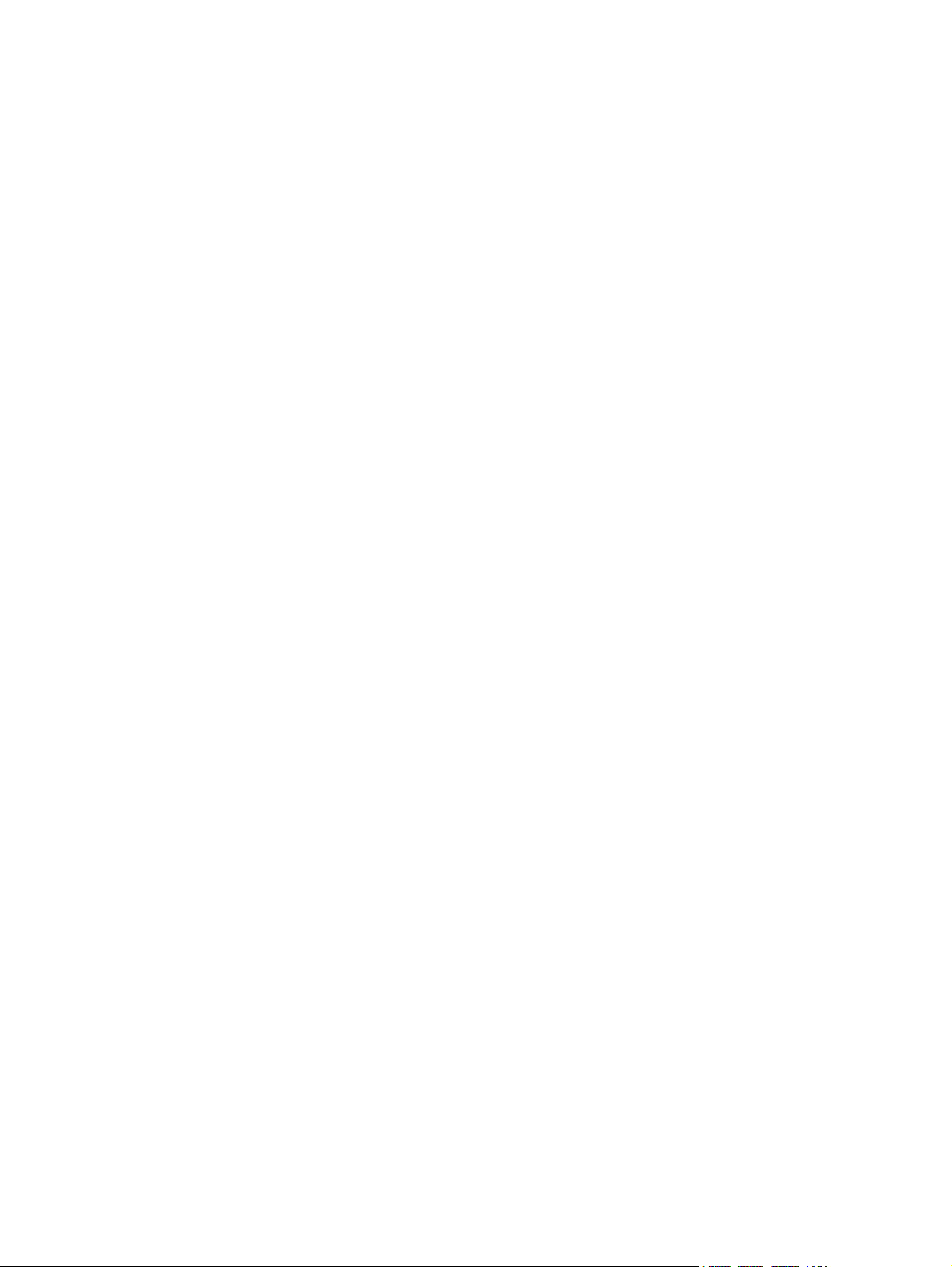
8 Remplacement de la pile
9 Avis de conformité
Numéros d'identification des avis de conformité ................................................................................ 78
Avis de la Federal Communications Commission .............................................................................. 78
Étiquette d'identification FCC ............................................................................................. 79
Matériel de classe A .......................................................................................................... 79
Matériel de classe B .......................................................................................................... 79
Déclaration de conformité pour les produits portant le logo FCC, États-Unis uniquement ................ 79
Modifications ...................................................................................................................................... 80
Câbles ................................................................................................................................................ 80
Canadian Notice (Avis canadien) ....................................................................................................... 80
Avis de conformité de l'Union Européenne ........................................................................................ 80
Élimination des appareils mis au rebut par les ménages dans l'Union européenne .......................... 81
Avis de conformité japonais ............................................................................................................... 81
Avis taïwanais .................................................................................................................................... 82
Avis coréen ......................................................................................................................................... 82
Conformité du laser ............................................................................................................................ 82
Avis sur le remplacement de la pile .................................................................................................... 83
Avis de recyclage de la pile pour Taïwan ........................................................................................... 83
10 Électricité statique
Prévention de l'électricité statique ...................................................................................................... 84
Méthodes de mise à la terre pour empêcher l'électricité statique ...................................................... 84
11 Caractéristiques techniques
Caractéristiques techniques d'environnement ................................................................................... 86
Caractéristiques de la lame de serveur .............................................................................................. 86
12 Assistance technique
Avant de contacter HP ....................................................................................................................... 87
Contacter HP ...................................................................................................................................... 87
Réparation par le client (CSR) ........................................................................................................... 88
Acronymes et abréviations .............................................................................................................................. 89
Index ................................................................................................................................................................... 90
vi FRWW
Page 7
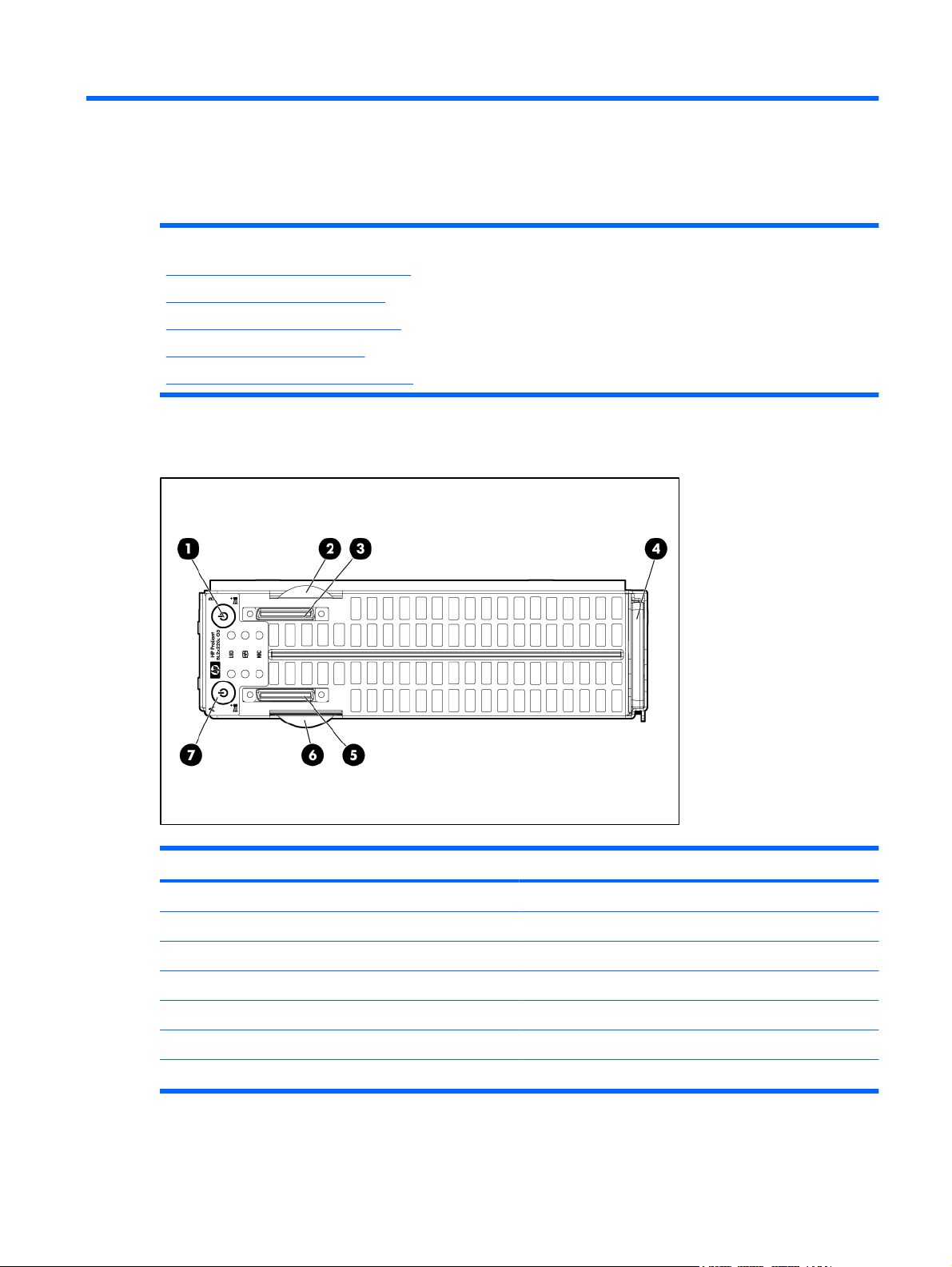
1 Identification des composants
Cette section traite des rubriques suivantes :
Composants du panneau avant à la page 1
Voyants du panneau avant à la page 2
Composants de la carte mère à la page 3
Accès aux composants à la page 7
Câble SUV de lame HP c-Class à la page 7
Composants du panneau avant
Élément Description
1 Interrupteur Marche/Standby du serveur B
2 Onglet d'étiquette de numéro de série du serveur B
3 Connecteur de câble SUV de lame HP c-Class du serveur B*
4 Poignée de la lame de serveur
5 Connecteur de câble SUV de lame HP c-Class du serveur A*
6 Onglet d'étiquette de numéro de série du serveur A
7 Interrupteur Marche/Standby du serveur A
* Le connecteur SUV et le câble SUV de lame HP c-Class sont destinés à certaines procédures de configuration et de
diagnostic de lame de serveur.
FRWW Composants du panneau avant 1
Page 8
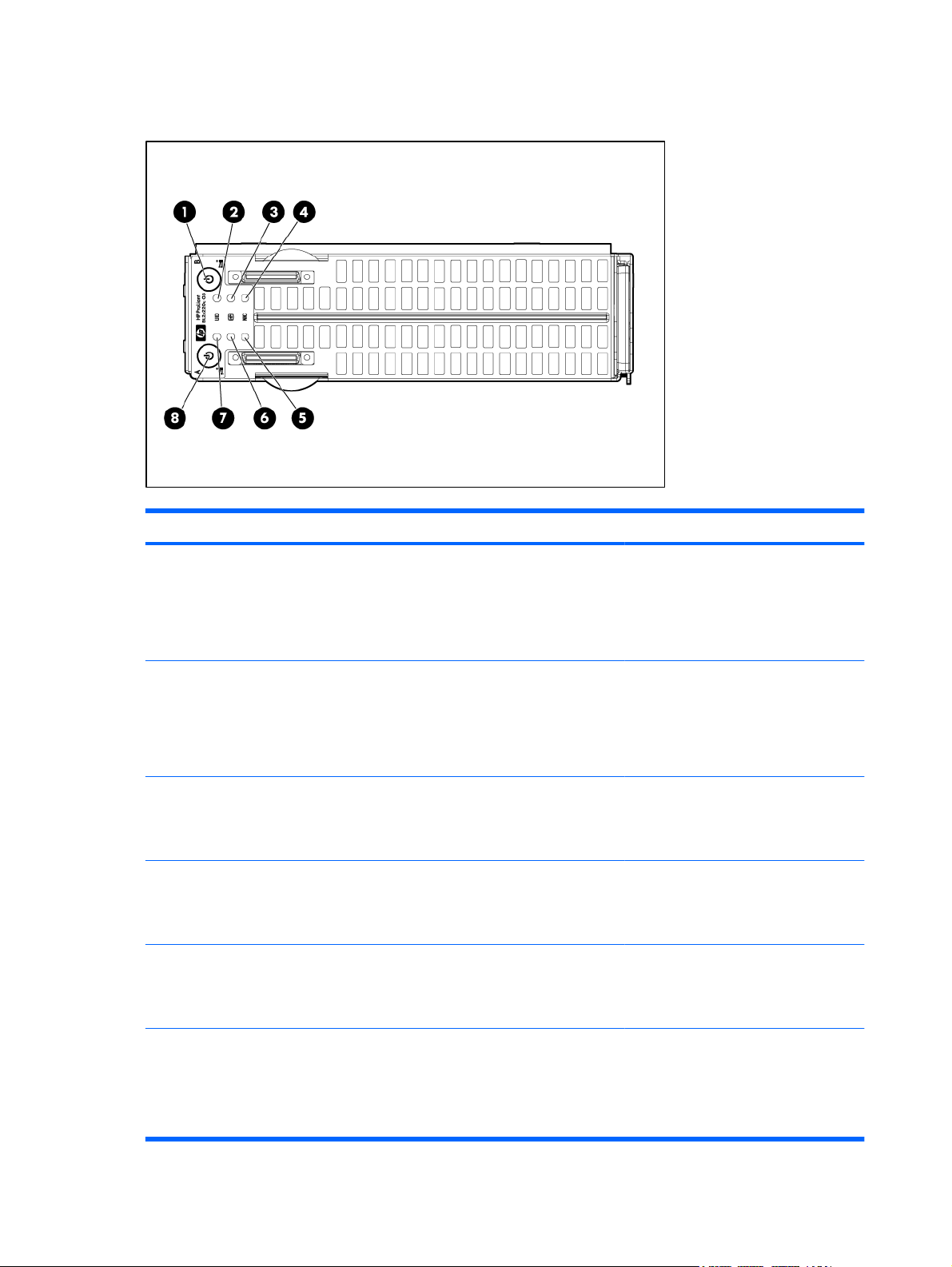
Voyants du panneau avant
Élément Description État
1 Voyant d'alimentation système du
serveur B
2 Voyant d'UID du serveur B Bleu = Identifié
3 Voyant d'état du serveur B Vert = Normal
4 Voyant d'activité et de liaison de carte
réseau du serveur B*
5 Voyant d'activité et de liaison de carte
réseau du serveur A*
Vert = Allumé
Orange = Standby (alimentation
secondaire présente)
Éteint = Pas d'alimentation disponible
pour le serveur
Bleu clignotant = Supervision à distance
active
Éteint = Pas de supervision à distance
active
Orange = Fonctionnement dégradé
Rouge = Condition critique
Vert = Liaison avec le réseau
Clignotant vert = Activité du réseau
Éteint = Pas de liaison ni d'activité
Vert = Liaison avec le réseau
Clignotant vert = Activité du réseau
Éteint = Pas de liaison ni d'activité
6 Voyant d'état du serveur A Vert = Normal
Clignotement = Démarrage en cours
Orange = Fonctionnement dégradé
Rouge = Condition critique
2 Chapitre 1 Identification des composants FRWW
Page 9
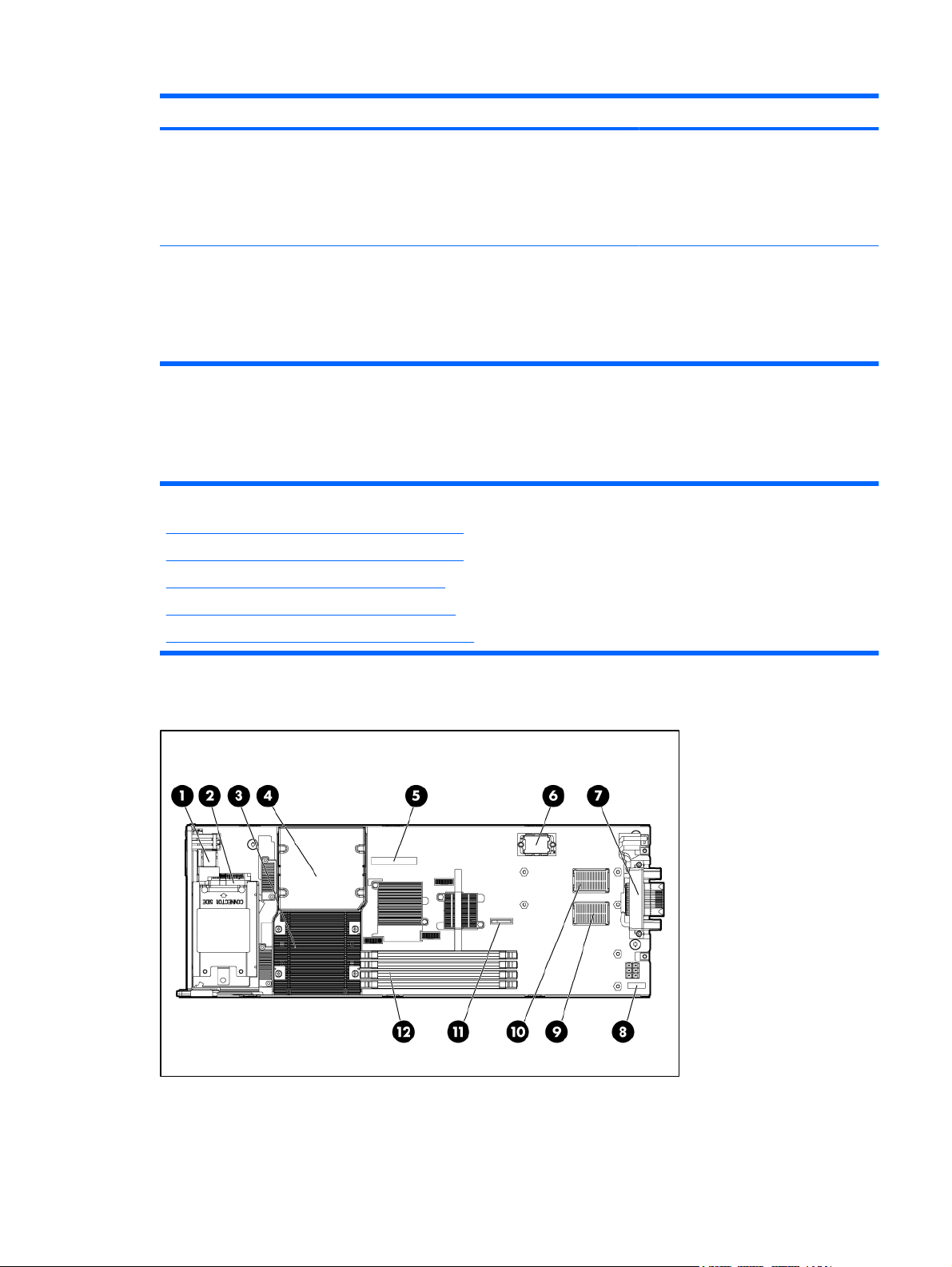
Élément Description État
7 Voyant d'UID du serveur A Bleu = Identifié
Bleu clignotant = Supervision à distance
active
Éteint = Pas de supervision à distance
active
8 Voyant d'alimentation système du
serveur A
* La numérotation actuelle des cartes réseau dépend de plusieurs facteurs, notamment du système d'exploitation installé sur
la lame de serveur.
Composants de la carte mère
Liste des rubriques :
Composants de carte mère du serveur A à la page 3
Composants de carte mère du serveur B à la page 4
Numérotation des connecteurs DIMM à la page 5
Définitions des connecteurs mezzanine à la page 6
Commutateur de maintenance du système à la page 6
Composants de carte mère du serveur A
Vert = Allumé
Orange = Standby (alimentation
secondaire présente)
Éteint = Pas d'alimentation disponible
pour le serveur
FRWW Composants de la carte mère 3
Page 10
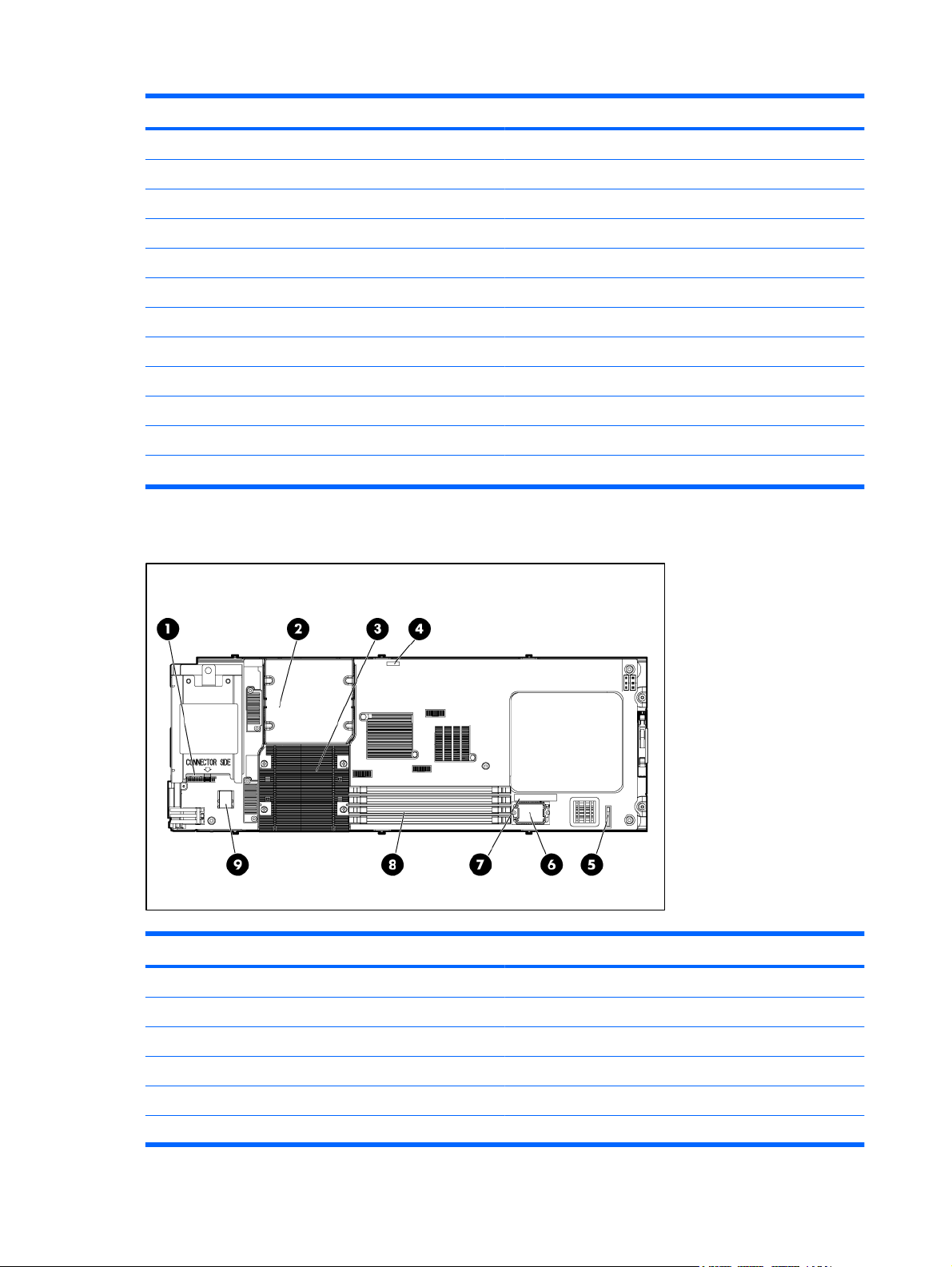
Élément Description
1 Connecteur USB interne
2 Connecteur de disque dur
3 Connecteur de processeur 1 (utilisé)
4 Connecteur de processeur 2
5 Étiquette de numéro de série du serveur A
6 Connecteur de signaux
7 Connecteur du boîtier
8 Commutateur de maintenance du système
9 Connecteur 1 mezzanine
10 Connecteur 2 mezzanine
11 Pile système
12 Connecteurs de module DIMM
Composants de carte mère du serveur B
Élément Description
1 Connecteur de disque dur
2 Connecteur de processeur 2
3 Connecteur de processeur 1 (utilisé)
4 Commutateur de maintenance du système
5 Pile système
6 Connecteur de signaux
4 Chapitre 1 Identification des composants FRWW
Page 11
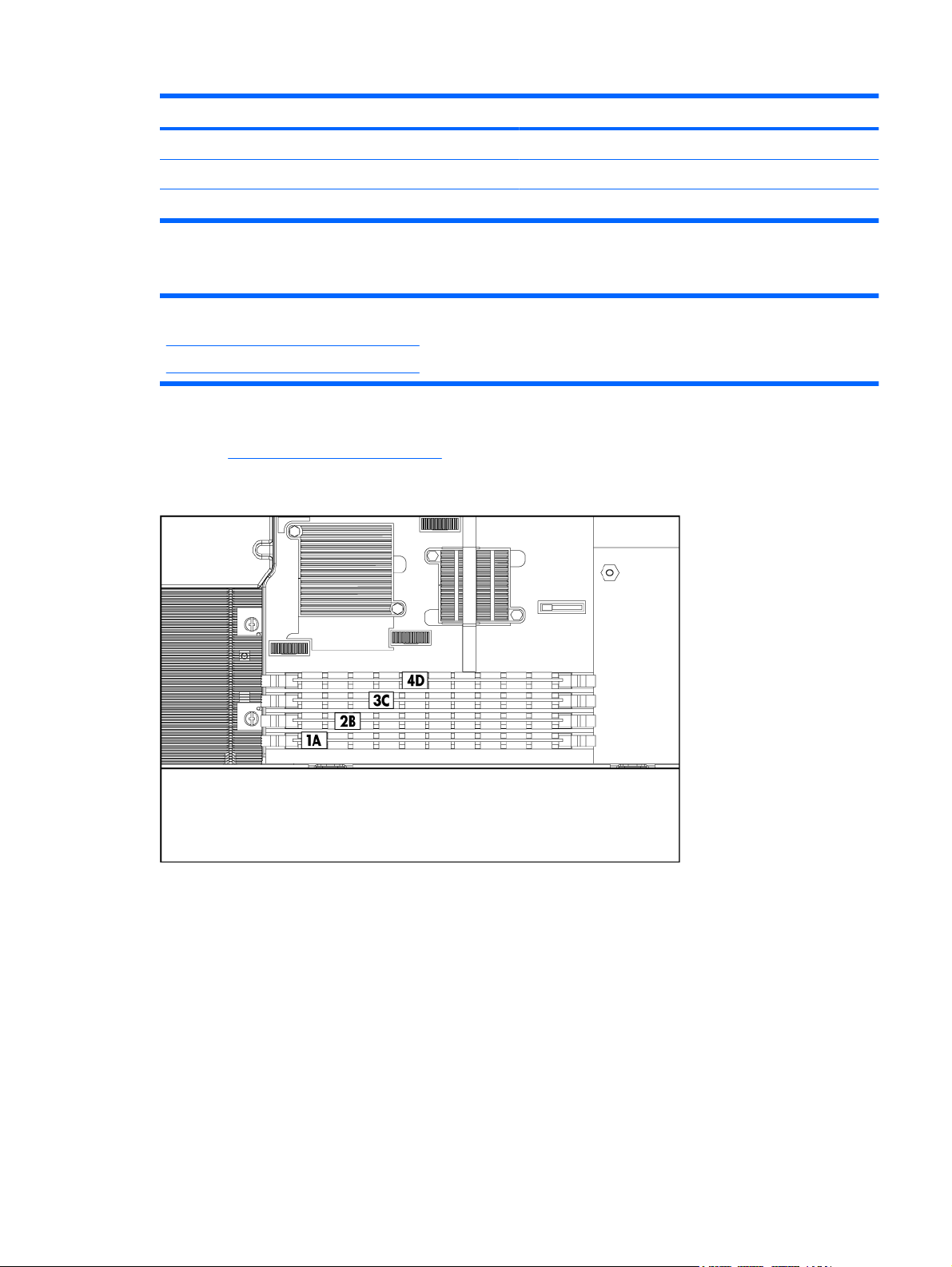
Élément Description
7 Étiquette de numéro de série du serveur B
8 Connecteurs de module DIMM
9 Connecteur USB interne
Numérotation des connecteurs DIMM
Liste des rubriques :
Connecteurs DIMM du serveur A à la page 5
Connecteurs DIMM du serveur B à la page 6
Pour obtenir des instructions d'installation et des informations sur l'ordre d'utilisation, reportez-vous à la
section «
Connecteurs DIMM du serveur A
Mémoire (option) à la page 20 ».
FRWW Composants de la carte mère 5
Page 12
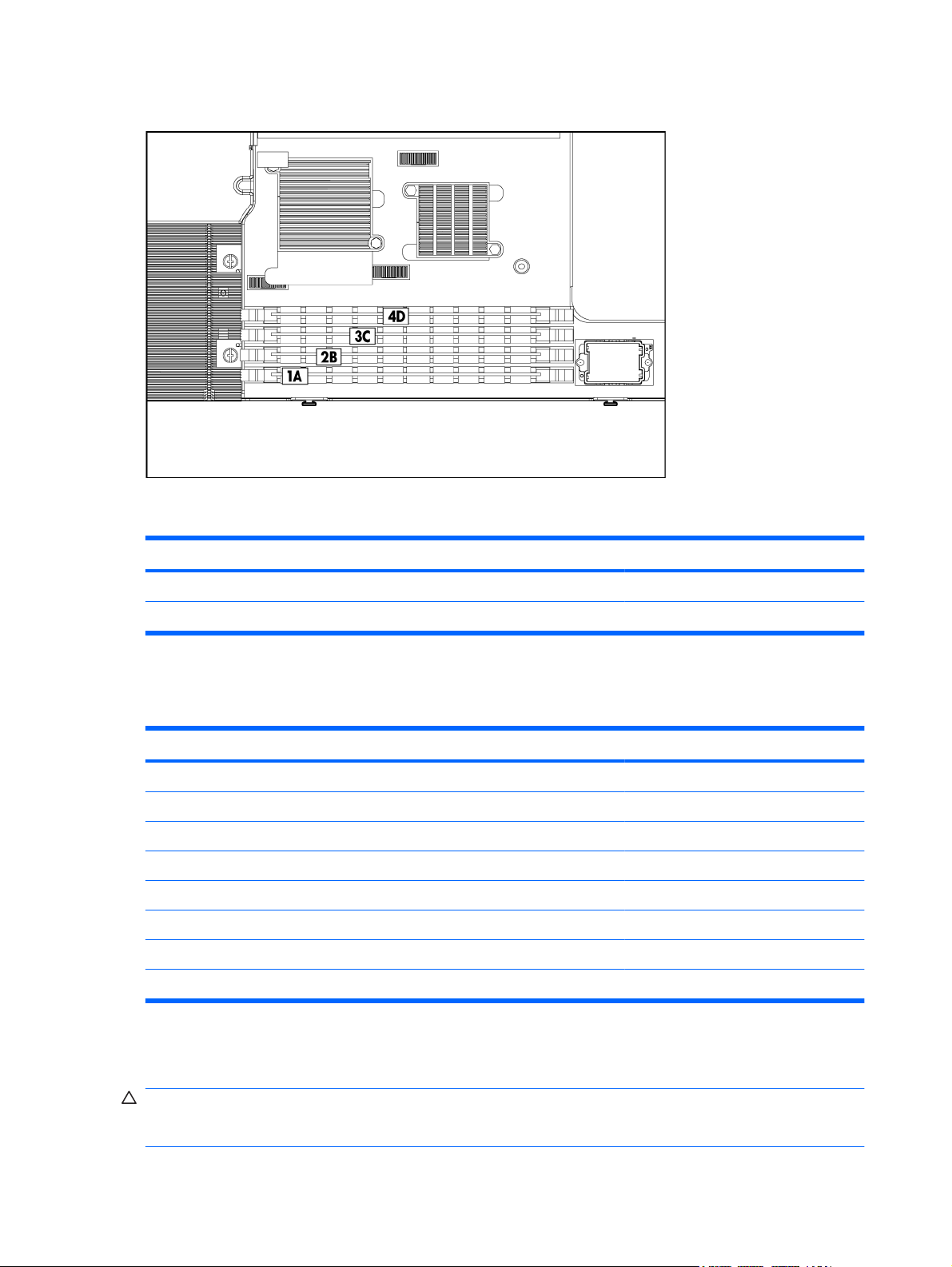
Connecteurs DIMM du serveur B
Définitions des connecteurs mezzanine
Élément Prise en charge de carte PCIe Prise en charge de serveur
Connecteur mezzanine 1 Carte mezzanine x8, Type I uniquement Serveur A uniquement
Connecteur mezzanine 2 Carte mezzanine x8, Type I uniquement Serveur B uniquement
Un connecteur mezzanine PCIe x8 prend en charge les cartes x16 à des vitesses jusqu'à x8.
Commutateur de maintenance du système
Emplacement Fonction Par défaut
1 Annulation de sécurité iLO 2 Éteint
2 Verrou de configuration Éteint
3 Réservé Éteint
4 Réservé Éteint
5 Mot de passe désactivé Éteint
6 Réinitialisation de configuration Éteint
7 Réservé Éteint
8 Réservé Éteint
Lorsque le commutateur de maintenance du système (position 6) est activé, le système est prêt à effacer
tous les paramètres de la configuration système à partir des CMOS et NVRAM.
ATTENTION : l'effacement des CMOS et/ou NVRAM entraîne la suppression des informations de
configuration. Veillez à configurer le serveur de manière appropriée sinon vous risquez de perdre des
données.
6 Chapitre 1 Identification des composants FRWW
Page 13
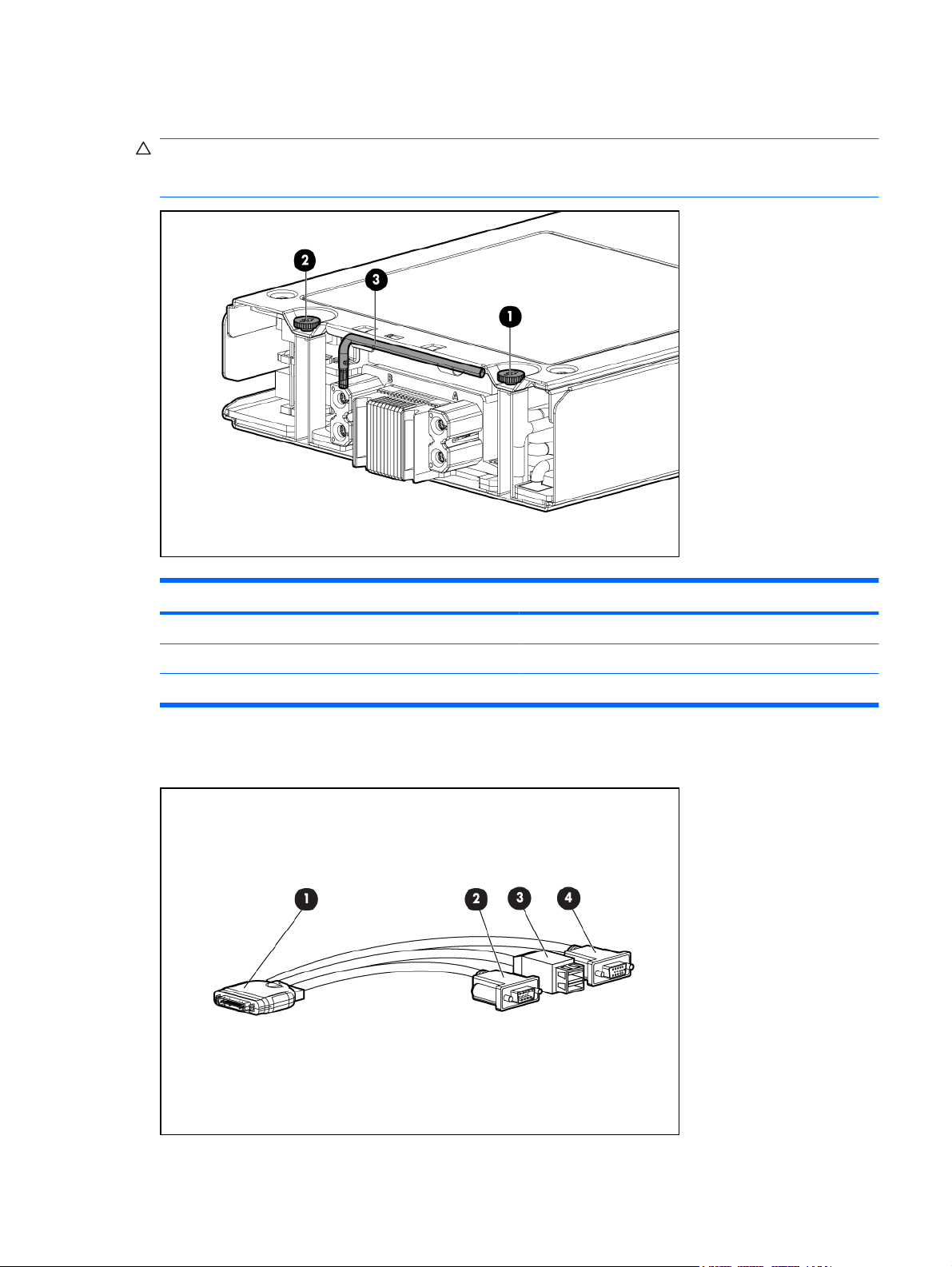
Accès aux composants
ATTENTION : les vis de calage contrôlent l'engagement et le désengagement des connecteurs
critiques du système. La non-utilisation des vis de calage pour retirer et installer l'assemblage du
serveur B peut engendrer une panne de la carte mère.
Élément Description
1 Vis de calage 1
2 Vis de calage 2
3Clé Torx T-15
Câble SUV de lame HP c-Class
FRWW Accès aux composants 7
Page 14
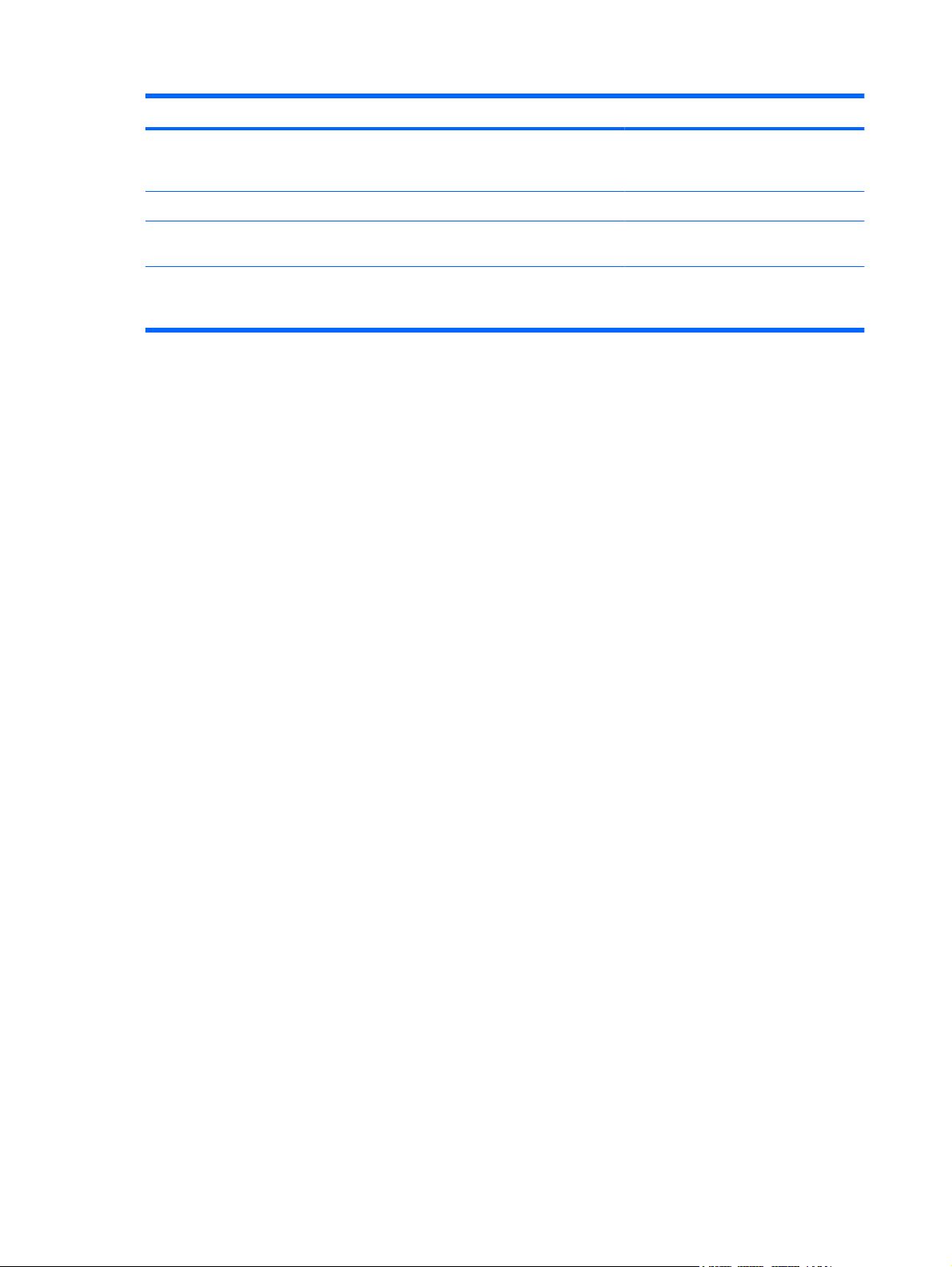
Élément Connecteur Description
1 Lame de serveur Pour la connexion au connecteur SUV
sur le panneau avant de la lame de
serveur
2 Vidéo Pour la connexion d'un moniteur vidéo
3 USB Pour la connexion de jusqu'à deux
périphériques USB
4 Série Destiné au personnel formé, pour la
connexion d'un câble série modem nul et
les procédures de diagnostics avancés
8 Chapitre 1 Identification des composants FRWW
Page 15
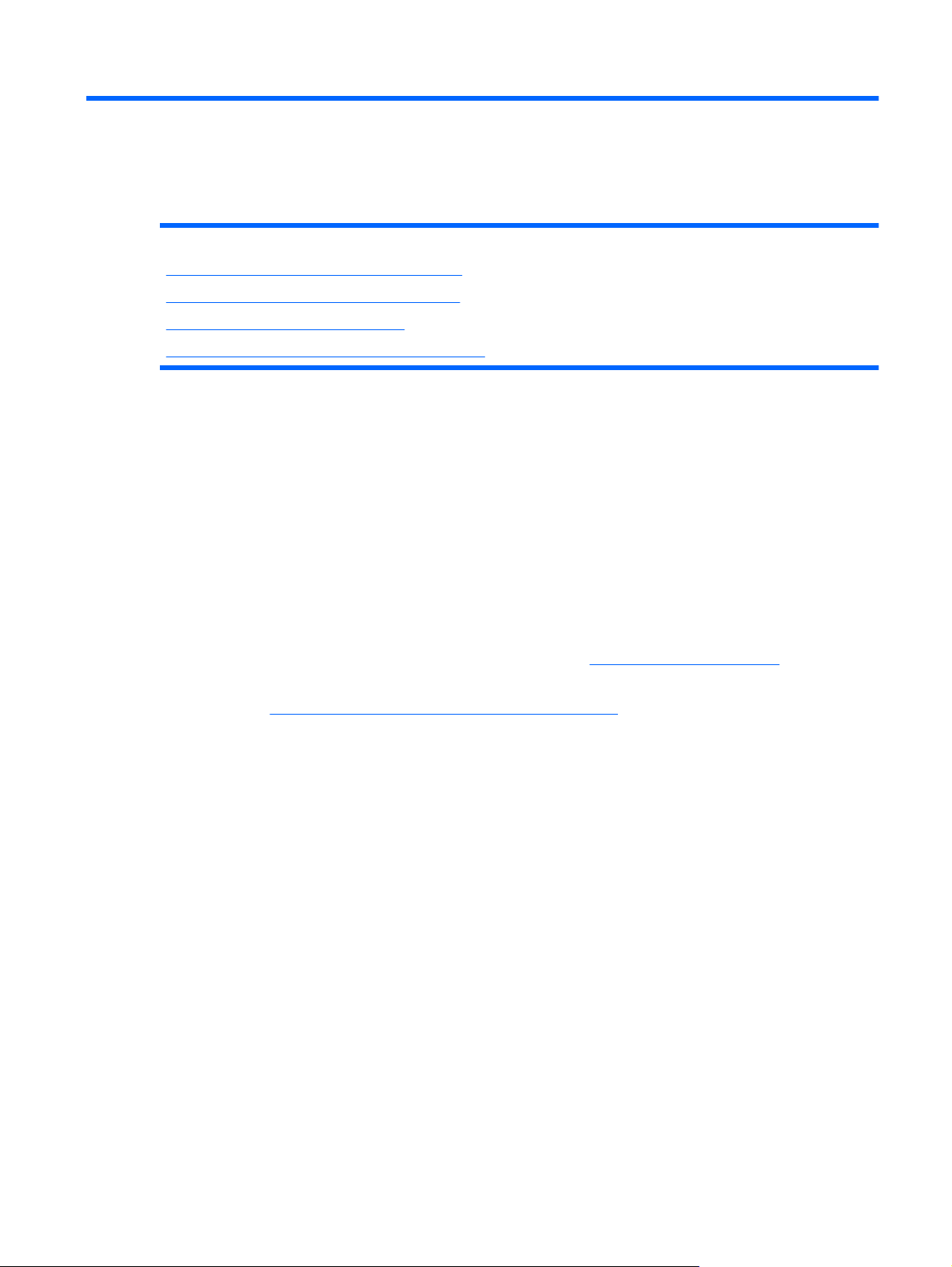
2 Fonctionnement
Cette section traite des rubriques suivantes :
Mise sous tension de la lame de serveur à la page 9
Mise hors tension de la lame de serveur à la page 9
Retrait de la lame de serveur à la page 10
Accès aux composants internes de serveur à la page 10
Mise sous tension de la lame de serveur
L'Administrateur interne lance une séquence de mise sous tension automatique une fois la lame de
serveur installée. Si le paramètre par défaut est modifié, utilisez une des méthodes suivantes pour
mettre sous tension la lame de serveur :
Utilisez une sélection de bouton d'alimentation virtuelle iLO 2 pour les serveurs A et B.
●
Appuyez sur les boutons Marche/Standby des serveurs A et B et relâchez-les.
●
Lorsque la lame de serveur passe du mode Standby au mode de pleine puissance, le voyant
d'alimentation du système passe de l'orange au vert.
Pour plus d'informations sur le module Onboard Administrator, reportez-vous au manuel d'installation
et de configuration du boîtier, disponible sur le site Web HP (
Pour plus d'informations sur iLO 2, reportez-vous à la section « Technologie Integrated
Lights-Out 2 » (
Technologie Integrated Lights-Out 2 à la page 48).
http://www.hp.com/support).
Mise hors tension de la lame de serveur
Avant de mettre hors tension la lame de serveur pour une procédure de mise à niveau ou de
maintenance, effectuez une sauvegarde des programmes et données critiques sur chaque serveur.
En fonction de la configuration de l'Administrateur interne, utilisez l'une des méthodes suivantes pour
mettre la lame de serveur hors tension :
Utilisez une sélection de bouton d'alimentation virtuelle via iLO 2 pour les serveurs A et B.
●
Cette méthode entraîne l'arrêt à distance des applications et du système d'exploitation avant que
la lame de serveur n'entre en mode Standby.
Appuyez sur les boutons Marche/Standby des serveurs A et B et relâchez-les.
●
Cette méthode entraîne l'arrêt des applications et du système d'exploitation avant que la lame de
serveur n'entre en mode Standby.
Appuyez sur les boutons Marche/Standby des serveurs A et B et maintenez-les enfoncés pendant
●
plus de 4 secondes pour forcer l'arrêt de la lame de serveur.
Cette méthode force la lame de serveur à entrer en mode Standby sans quitter correctement les
applications et le système d'exploitation. Elle fournit une méthode d'arrêt d'urgence dans
l'éventualité d'un blocage d'une application.
FRWW Mise sous tension de la lame de serveur 9
Page 16
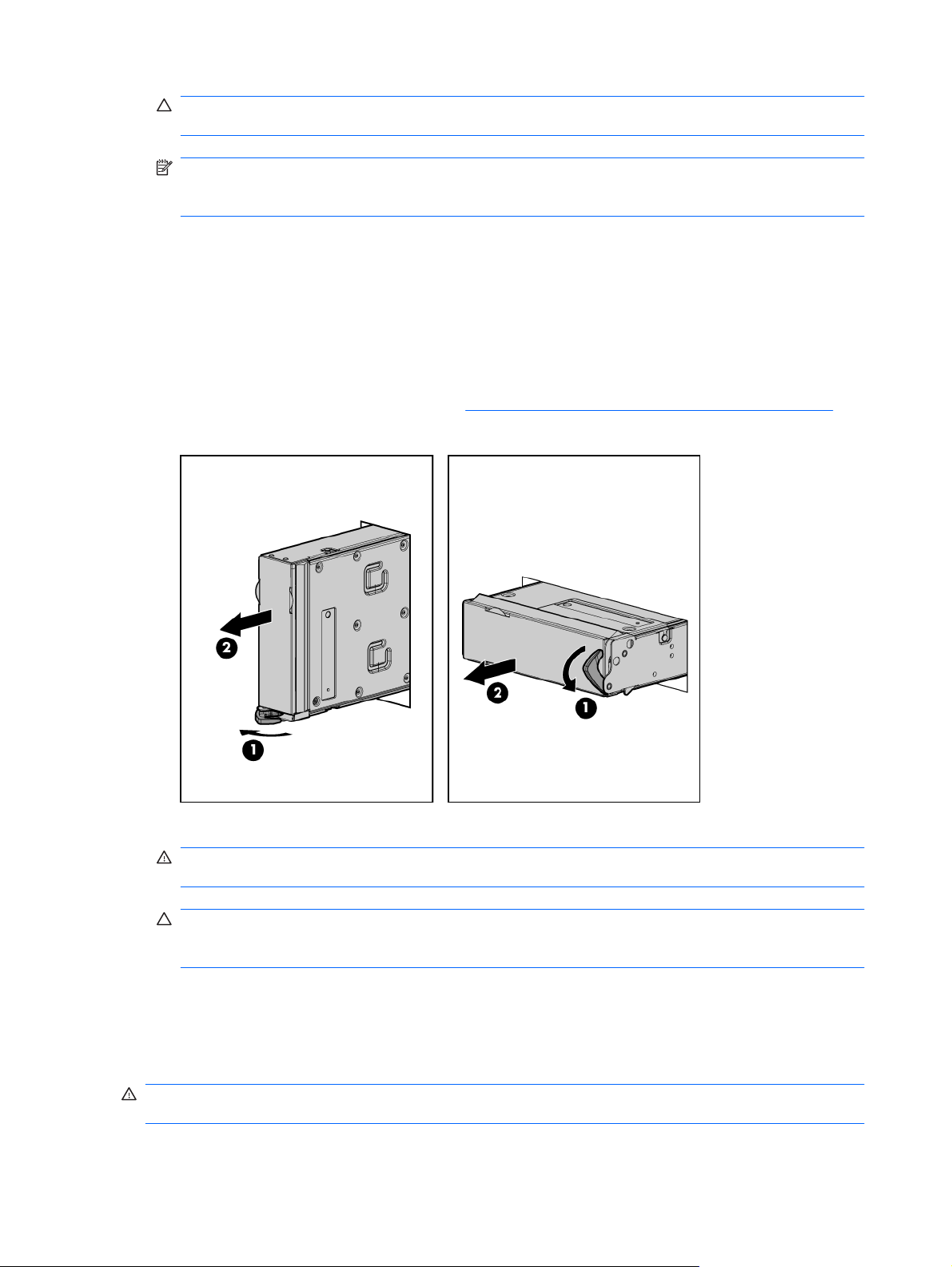
ATTENTION : pour éviter tout endommagement du serveur ou du système d'exploitation, mettez
toujours hors tension les serveurs A et B avant de retirer la lame de serveur du boîtier.
REMARQUE : lorsque la lame de serveur est en mode Standby, l'alimentation auxiliaire est
toujours présente. Pour éliminer toute alimentation de la lame de serveur, retirez celle-ci de son
boîtier.
Suite à une commande de mise hors tension virtuelle, assurez-vous que les serveurs A et B sont en
mode Standby, en vérifiant que les voyants d'alimentation système passent à l'orange.
Retrait de la lame de serveur
Pour retirer le composant :
1. Identifiez la lame de serveur appropriée.
2. Mettez la lame de serveur hors tension (
3. Retirez la lame de serveur.
4. Placez la lame de serveur sur une surface de travail plane et de niveau.
AVERTISSEMENT ! Pour limiter les risques de brûlure au contact de surfaces chaudes, laissez
refroidir les disques et les composants internes du système avant de les toucher.
Mise hors tension de la lame de serveur à la page 9).
ATTENTION : pour éviter d'endommager des composants électriques, assurez-vous que la lame
de serveur est correctement reliée à la terre, avant de procéder à toute installation. Une mise à la
terre inadéquate peut entraîner des décharges électrostatiques.
Accès aux composants internes de serveur
Pour accéder aux composants internes de serveur, retirez l'assemblage du serveur B de l'assemblage
du serveur A.
AVERTISSEMENT ! Pour limiter les risques de brûlure au contact de surfaces chaudes, laissez
refroidir les disques et les composants internes du système avant de les toucher.
10 Chapitre 2 Fonctionnement FRWW
Page 17
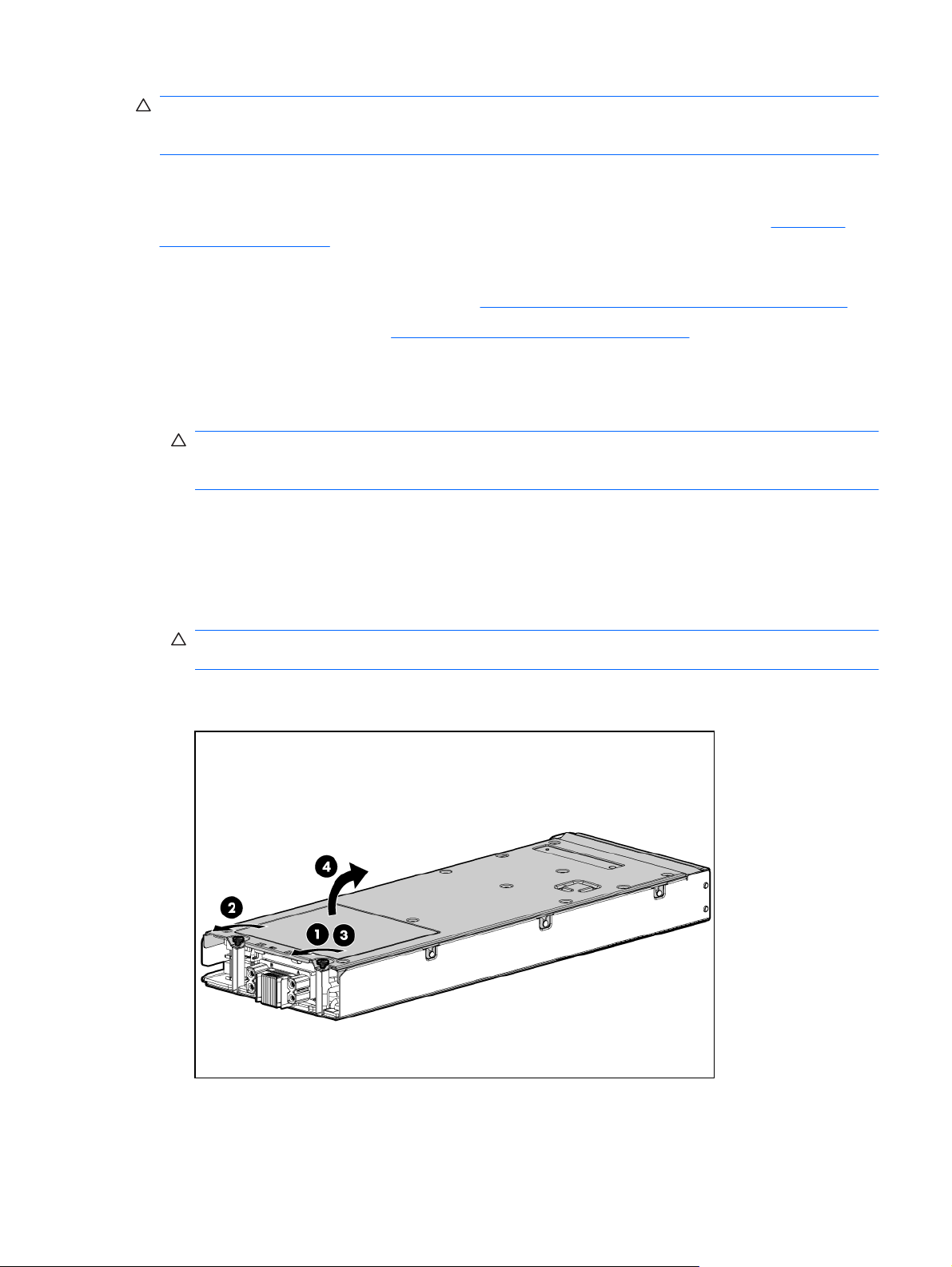
ATTENTION : pour éviter d'endommager des composants électriques, assurez-vous que la lame de
serveur est correctement reliée à la terre, avant de procéder à toute installation. Une mise à la terre
inadéquate peut entraîner des décharges électrostatiques.
Retrait de l'assemblage du serveur B
Pour identifier les composants, reportez-vous à la section « Accès aux composants » (Accès aux
composants à la page 7).
Pour retirer le composant :
1. Mettez la lame de serveur hors tension (
2. Retirez la lame de serveur (
3. Placez la lame de serveur sur une surface de travail plane et de niveau, en éloignant le cache
de vous.
4. Tirez l'onglet d'étiquette de numéro de série du serveur B.
ATTENTION : les vis de calage contrôlent l'engagement et le désengagement des connecteurs
critiques du système. La non-utilisation des vis de calage pour retirer et installer l'assemblage du
serveur B peut engendrer une panne de la carte mère.
5. Tournez la vis de calage 1 d'environ six tours dans le sens inverse des aiguilles d'une montre.
6. Tournez la vis de calage 2 dans le sens inverse des aiguilles d'une montre jusqu'au
désengagement complet des filets.
7. Tournez la vis de calage 1 dans le sens inverse des aiguilles d'une montre jusqu'au
désengagement complet des filets.
ATTENTION : pour éviter d'endommager la lame de serveur, n'appuyez pas sur le connecteur
du boîtier.
8. Soulevez l'assemblage du serveur B hors de l'assemblage du serveur A, puis placez-le sur la
surface de travail en orientant la carte mère vers le haut.
Retrait de la lame de serveur à la page 10).
Mise hors tension de la lame de serveur à la page 9).
FRWW Accès aux composants internes de serveur 11
Page 18
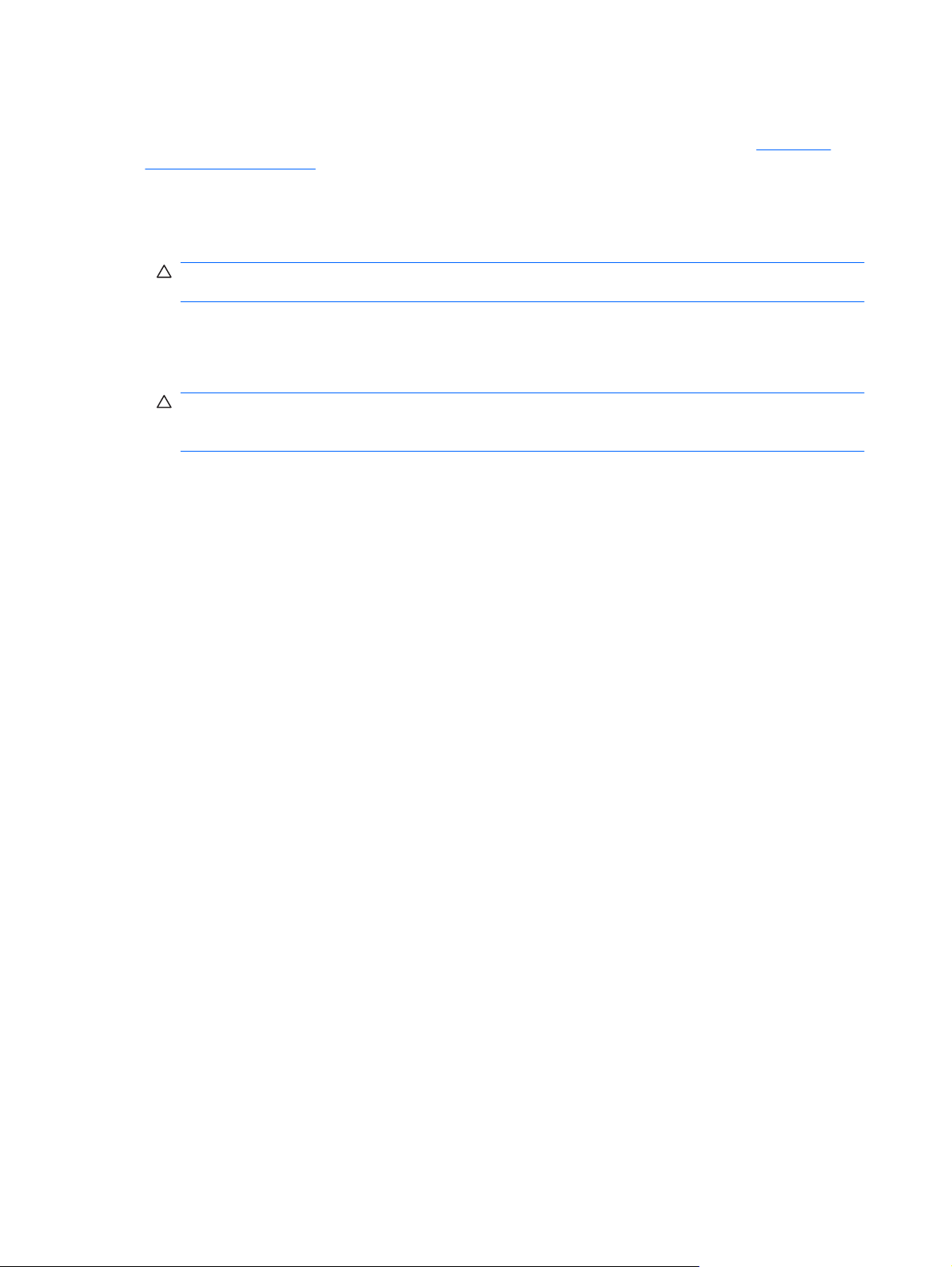
Installation de l'assemblage du serveur B
Pour identifier les composants, reportez-vous à la section « Accès aux composants » (Accès aux
composants à la page 7).
1. Tirez l'onglet d'étiquette de numéro de série du serveur B.
2. Engagez le bord avant de l'assemblage du serveur B sur le bord avant de l'assemblage du
serveur A.
ATTENTION : orientez les câbles de batterie du module de cache afin qu'ils ne soient pas pincés
une fois l'assemblage du serveur B installé.
3. Abaissez l'assemblage du serveur B sur l'assemblage du serveur A.
4. Alignez les connecteurs de signaux et d'alimentation sur l'assemblage du serveur B avec les
connecteurs correspondants sur l'assemblage du serveur A.
ATTENTION : les vis de calage contrôlent l'engagement et le désengagement des connecteurs
critiques du système. La non-utilisation des vis de calage pour retirer et installer l'assemblage du
serveur B peut engendrer une panne de la carte mère.
5. Engagez les filets de la vis de calage 1 et serrez la vis de six tours dans le sens des aiguilles d'une
montre.
6. Engagez les filets de la vis de calage 2 et serrez la vis à fond.
7. Serrez la vis de calage 1 à fond.
12 Chapitre 2 Fonctionnement FRWW
Page 19
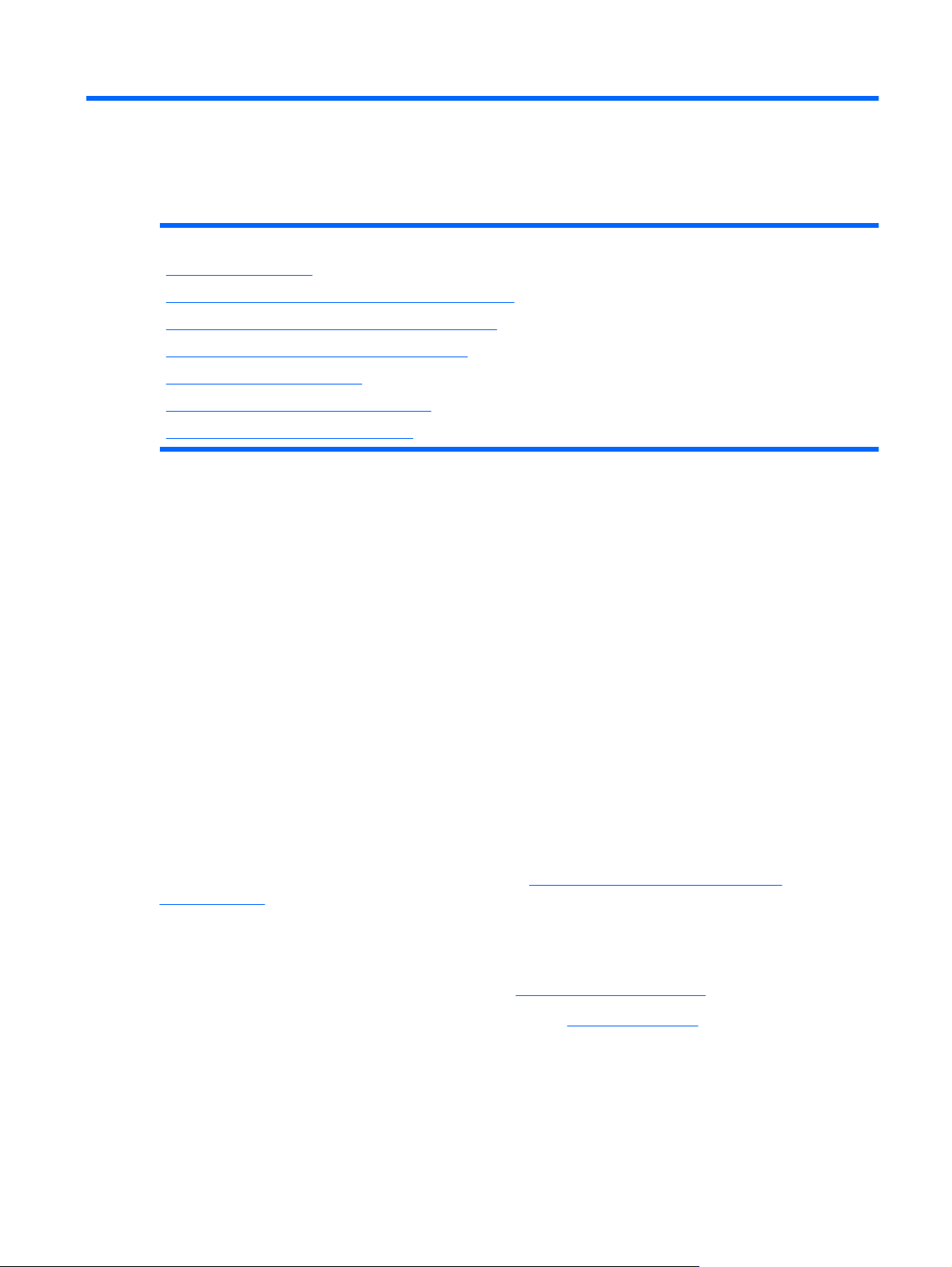
3 Configuration
Cette section traite des rubriques suivantes :
Présentation à la page 13
Installation d'un boîtier HP BladeSystem c-Class à la page 13
Installation des options de la lame de serveur à la page 13
Installation de modules d'interconnexion à la page 14
Connexion au réseau à la page 15
Installation d'une lame de serveur à la page 16
Finalisation de la configuration à la page 17
Présentation
Pour installer une lame de serveur, suivez les étapes ci-dessous :
1. Installation et configuration d'un boîtier HP BladeSystem c-Class
2. Installation de toutes les options de la lame de serveur
3. Installation des modules d'interconnexion dans le boîtier
4. Connexion des modules d'interconnexion au réseau
5. Installation d'une lame de serveur
6. Finalisation de la configuration de la lame de serveur
Installation d'un boîtier HP BladeSystem c-Class
Avant d'effectuer toute opération sur la lame de serveur, vous devez installer un boîtier HP BladeSystem
c-Class.
La documentation la plus récente concernant les lames de serveur et autres composants
HP BladeSystem est disponible sur le site Web HP (
documentation).
La documentation est également disponible sur :
le CD Documentation fourni avec le boîtier
●
le site Web d'assistance aux entreprises HP (
●
le site Web relatif à la documentation technique HP (
●
http://www.hp.com/go/bladesystem/
http://www.hp.com/support)
http://docs.hp.com)
Installation des options de la lame de serveur
Avant d'installer et d'initialiser la lame de serveur, installez toutes les options de lame de serveur
disponibles, telles qu'un processus supplémentaire, un disque dur ou une carte mezzanine.
FRWW Présentation 13
Page 20
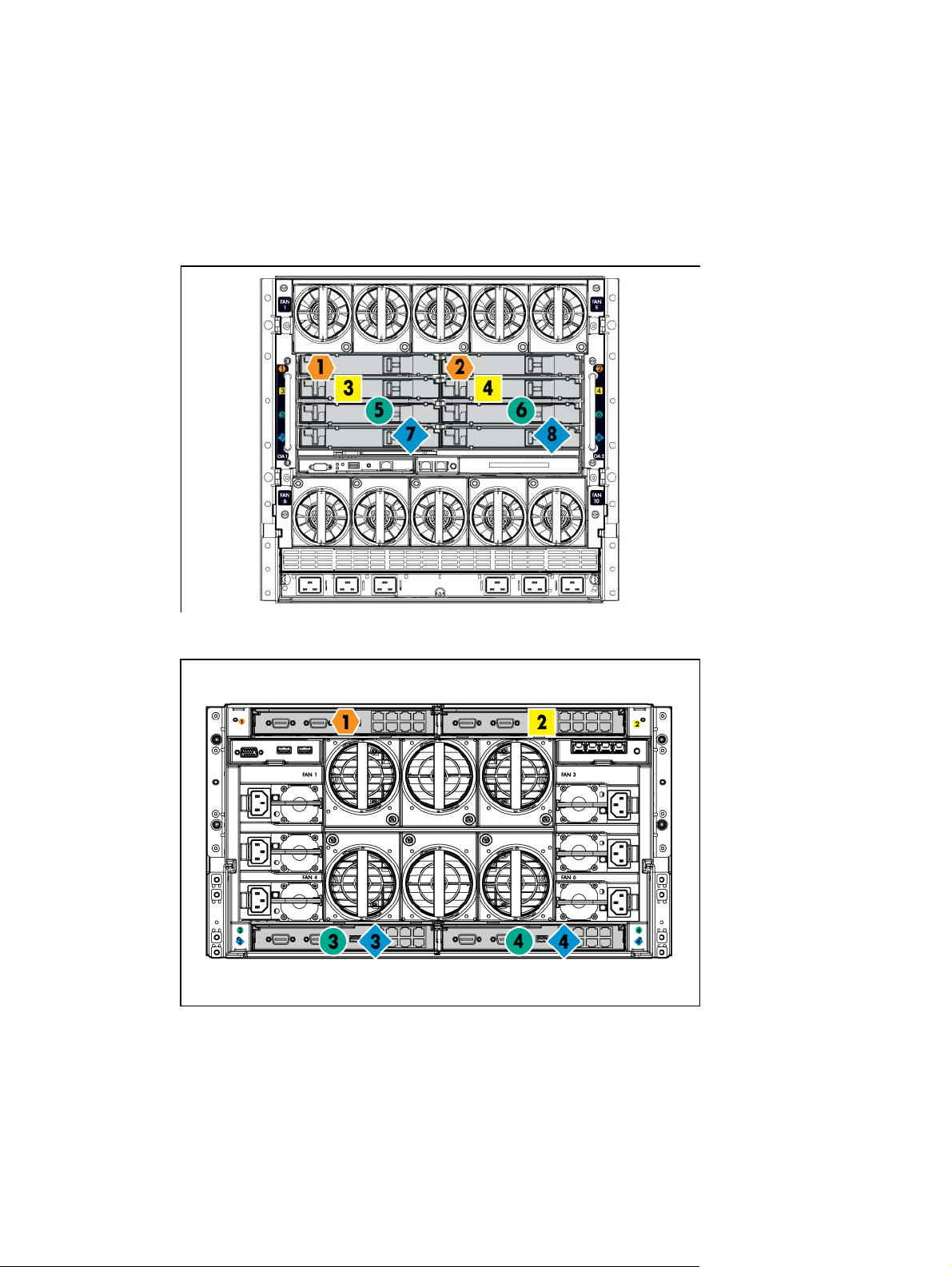
Installation de modules d'interconnexion
Pour connaître les étapes d'installation des modules d'interconnexion, reportez-vous à la documentation
livrée avec le module d'interconnexion.
Numérotation des baies d'interconnexion et mappage de périphériques
Boîtier HP BladeSystem c7000
●
Boîtier HP BladeSystem c3000
●
Pour accepter les connexions réseau avec des signaux spécifiques, installez un module
d'interconnexion dans la baie correspondant à la carte réseau intégrée ou aux signaux mezzanine.
14 Chapitre 3 Configuration FRWW
Page 21
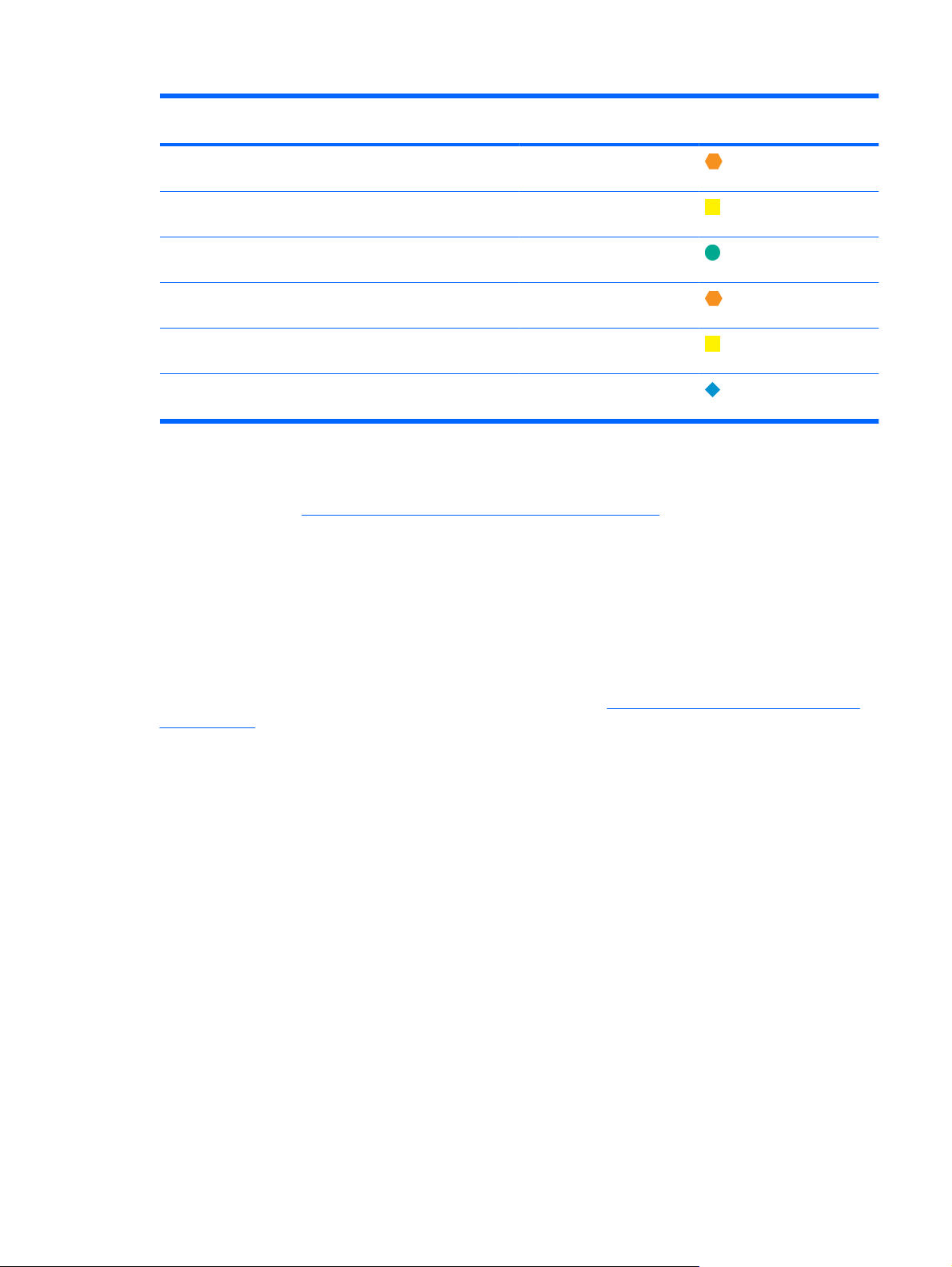
Signal de lame de serveur Baie d'interconnexion
c7000
Baie d'interconnexion
c3000
Étiquettes de la baie
d'interconnexion
Carte réseau 1 (intégrée) du
serveur A
Carte réseau 2 (intégrée) du
serveur A
Carte mezzanine du
serveur A
Carte réseau 1 (intégrée) du
serveur B
Carte réseau 2 (intégrée) du
serveur B
Carte mezzanine du
serveur B
1 1
3 2
5 et 6 3 et 4
2 1
4 2
7 et 8 3 et 4
Pour plus d'informations sur le mappage du port, reportez-vous au poster d'installation du boîtier
HP BladeSystem ou au manuel d'installation et de configuration du boîtier HP BladeSystem disponibles
sur le site Web HP (
http://www.hp.com/go/bladesystem/documentation).
Connexion au réseau
Pour connecter le boîtier HP BladeSystem à un réseau, chaque boîtier doit être configuré avec des
périphériques d'interconnexion réseau pour gérer les signaux entre les lames de serveur et le réseau
externe.
Deux types de modules d'interconnexion sont disponibles pour les boîtiers HP BladeSystem c-Class :
les modules d'intercommunication et les modules de commutation. Pour plus d'informations sur les
options du module d'interconnexion, consultez le site Web HP (
http://www.hp.com/go/bladesystem/
interconnects).
FRWW Connexion au réseau 15
Page 22
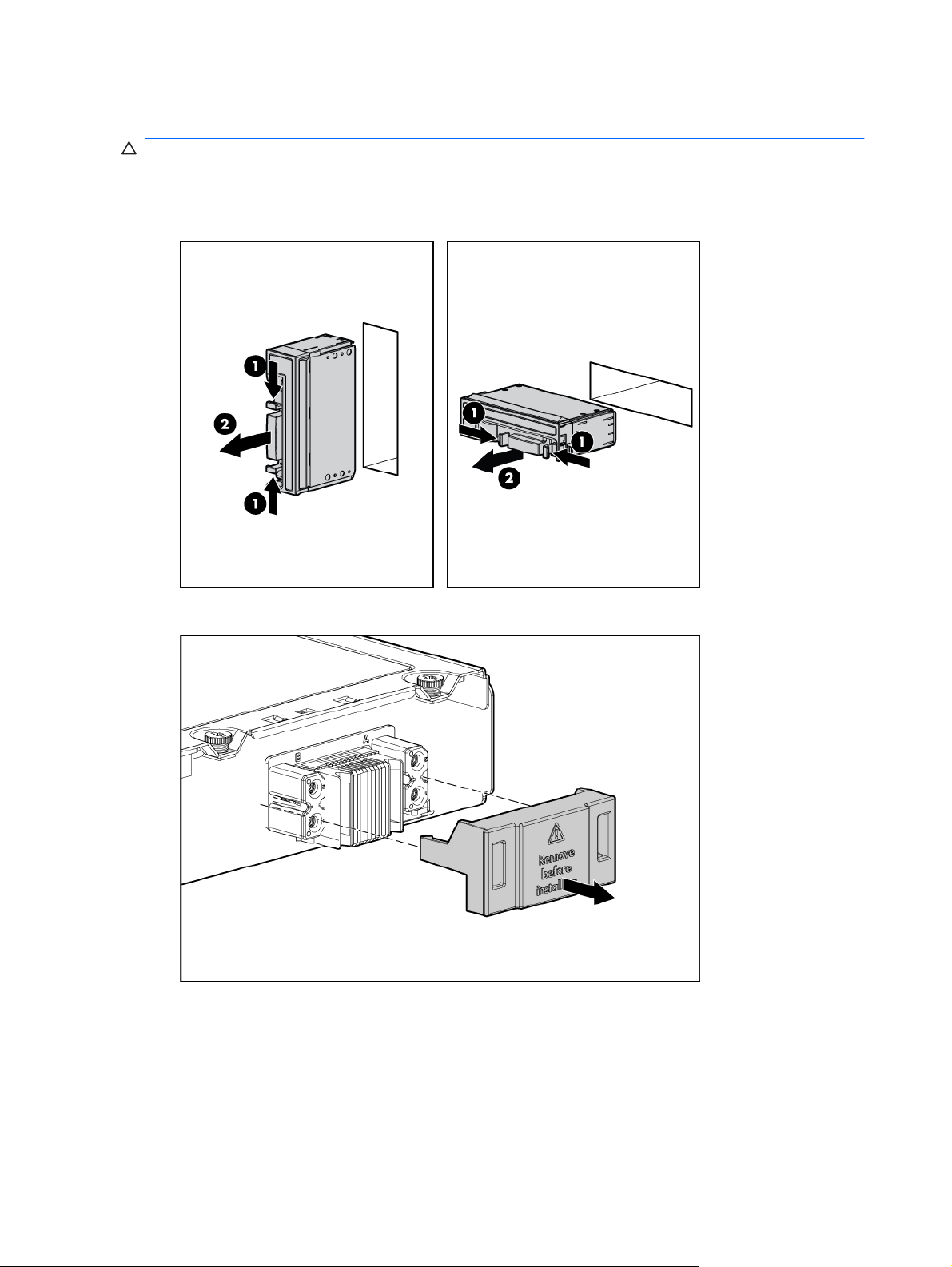
Installation d'une lame de serveur
ATTENTION : pour éviter un refroidissement inapproprié susceptible de créer des dommages
thermiques, n'utilisez le boîtier de lame de serveur que si toutes les baies sont équipées d'un composant
ou d'un obturateur.
1. Retirez le cache de la baie de périphérique.
2. Retirez le capot du connecteur du boîtier.
16 Chapitre 3 Configuration FRWW
Page 23
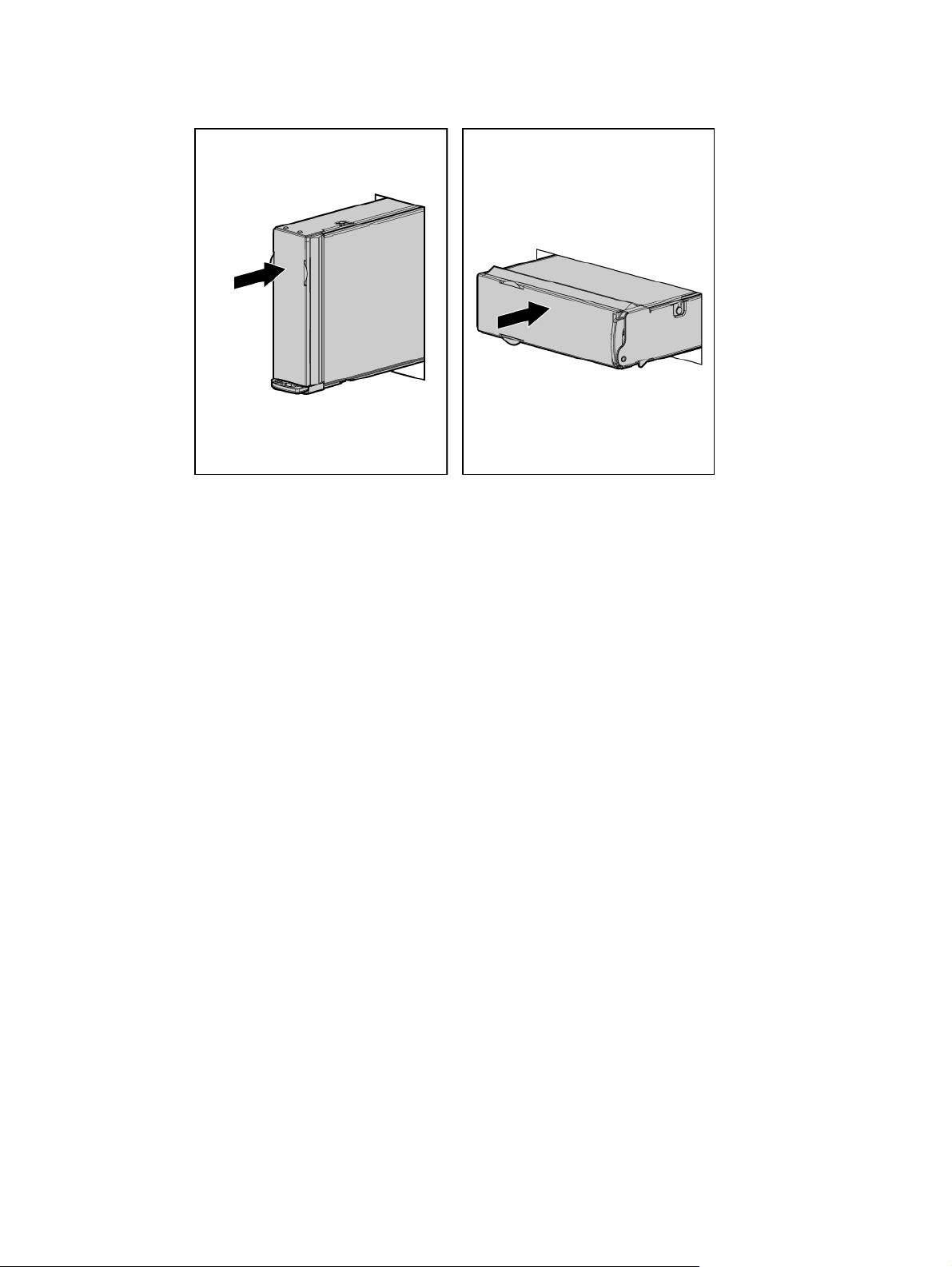
3. Installez la lame de serveur.
Finalisation de la configuration
Pour terminer la configuration de la lame de serveur et du boîtier HP BladeSystem, reportez-vous à la
carte de présentation fournie avec le boîtier.
FRWW Finalisation de la configuration 17
Page 24
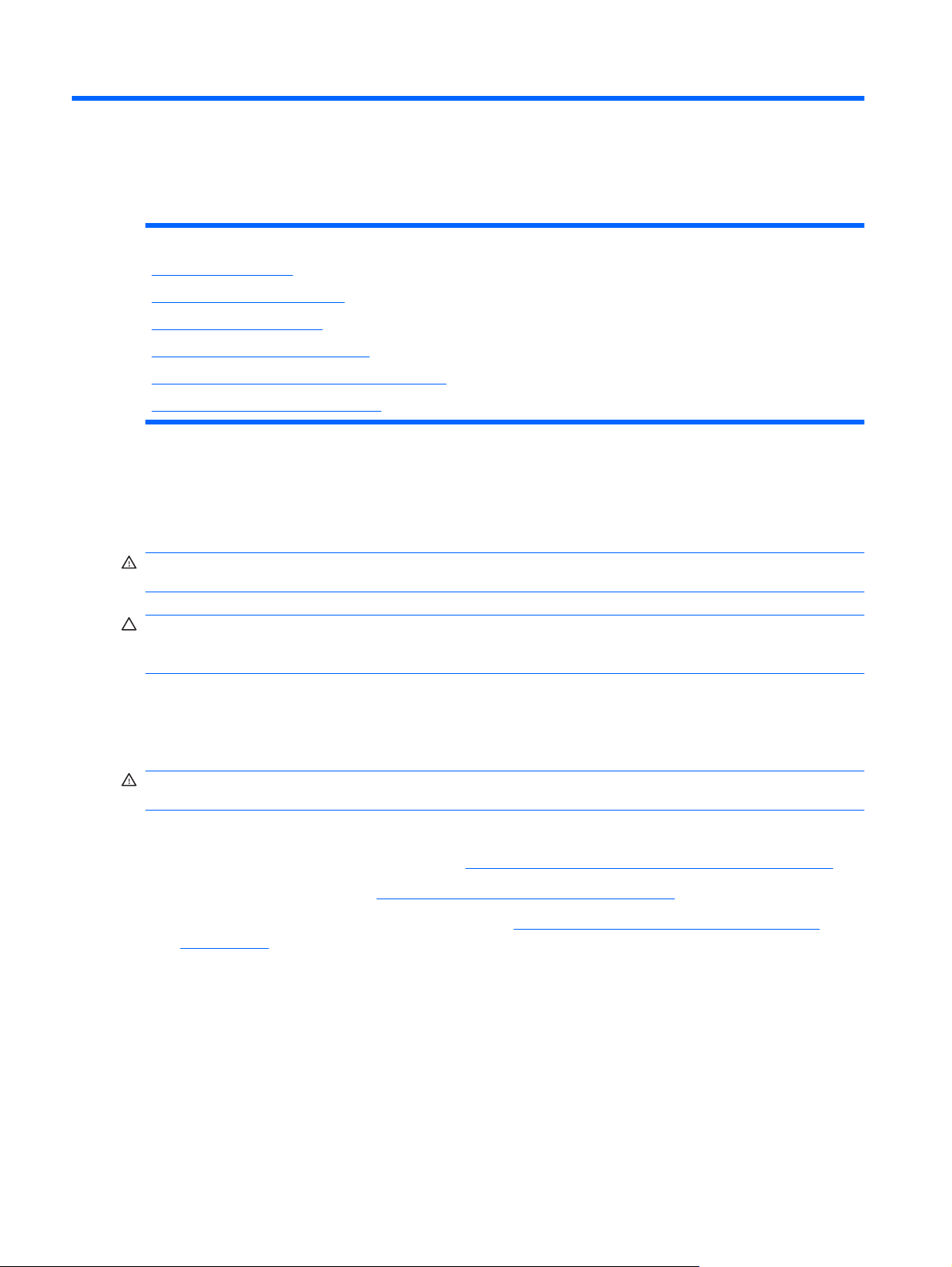
4 Installation des options matérielles
Cette section traite des rubriques suivantes :
Introduction à la page 18
Option de disque dur à la page 18
Mémoire (option) à la page 20
Carte mezzanine (option) à la page 22
Option de batterie de module de cache à la page 24
Installation d'un processeur à la page 28
Introduction
Si vous installez plusieurs options, consultez les instructions d'installation de toutes les options
matérielles et identifiez les étapes similaires afin de simplifier le processus.
AVERTISSEMENT ! Pour limiter les risques de brûlure au contact de surfaces chaudes, laissez
refroidir les disques et les composants internes du système avant de les toucher.
ATTENTION : pour éviter d'endommager des composants électriques, assurez-vous que le serveur
est correctement relié à la terre avant de procéder à toute installation. Une mise à la terre incorrecte
peut en effet provoquer une décharge électrostatique.
Option de disque dur
Chaque serveur prend en charge un disque SATA interne.
AVERTISSEMENT ! Pour limiter les risques de brûlure au contact de surfaces chaudes, laissez
refroidir les disques et les composants internes du système avant de les toucher.
Pour installer le composant :
1. Mettez la lame de serveur hors tension (
2. Retirez la lame de serveur (
3. Accédez aux composants internes de serveur (
à la page 10).
Mise hors tension de la lame de serveur à la page 9).
Retrait de la lame de serveur à la page 10).
Accès aux composants internes de serveur
18 Chapitre 4 Installation des options matérielles FRWW
Page 25
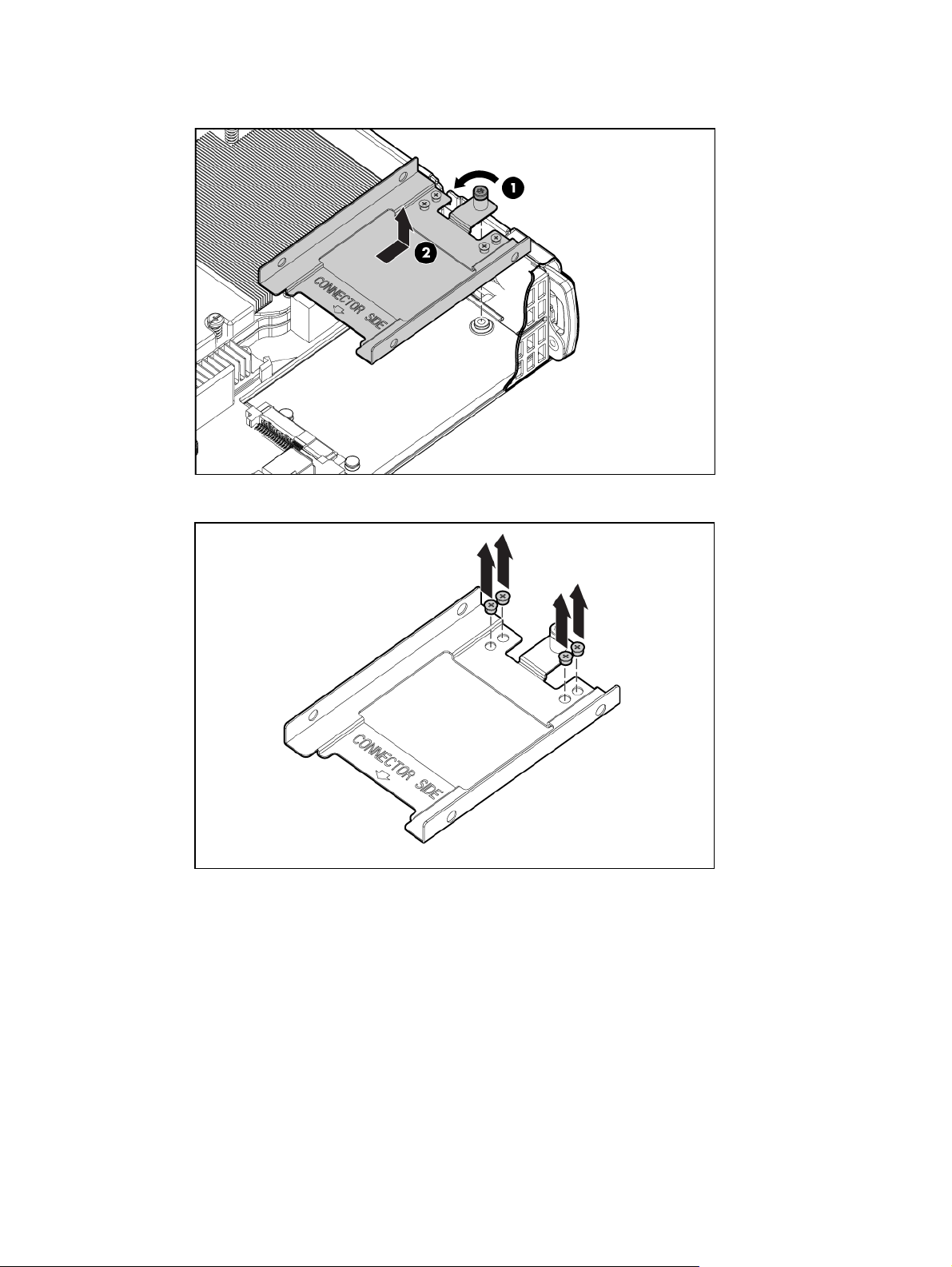
4. Retirez le support de disque dur.
5. Retirez les quatre vis du support de disque dur.
FRWW Option de disque dur 19
Page 26
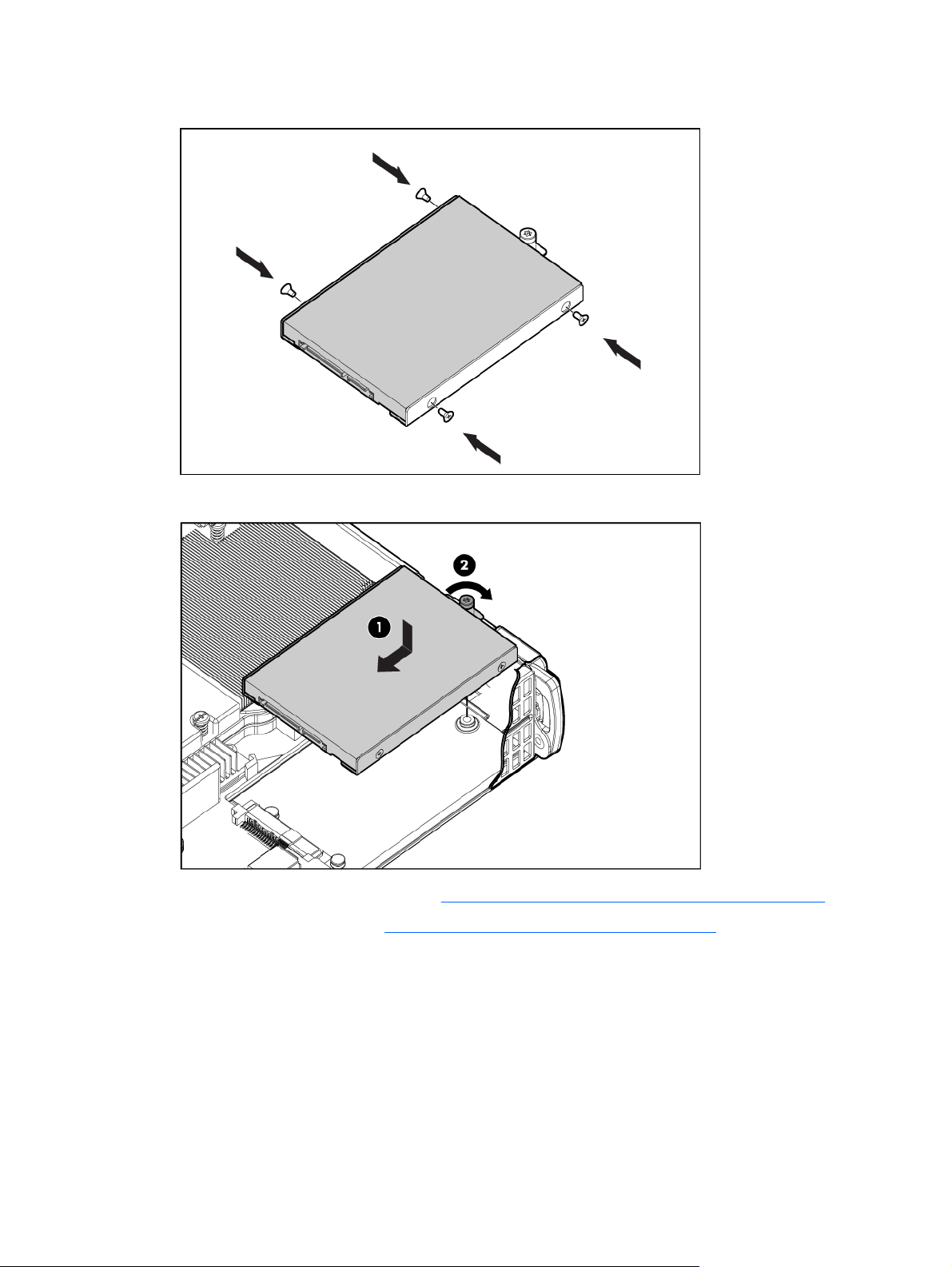
6. Installez le disque dur dans le support.
7. Installez l'assemblage de disque dur dans la lame de serveur.
8. Installez l'assemblage du serveur B (Installation de l'assemblage du serveur B à la page 12).
9. Installez la lame de serveur (
Installation d'une lame de serveur à la page 16).
Mémoire (option)
Vous pouvez augmenter la mémoire du serveur en installant des modules DIMM DDR2 SDRAM
PC2-5300. Chaque serveur prend en charge jusqu'à 16 Go de mémoire à l'aide de quatre modules
DIMM de 4 Go.
20 Chapitre 4 Installation des options matérielles FRWW
Page 27
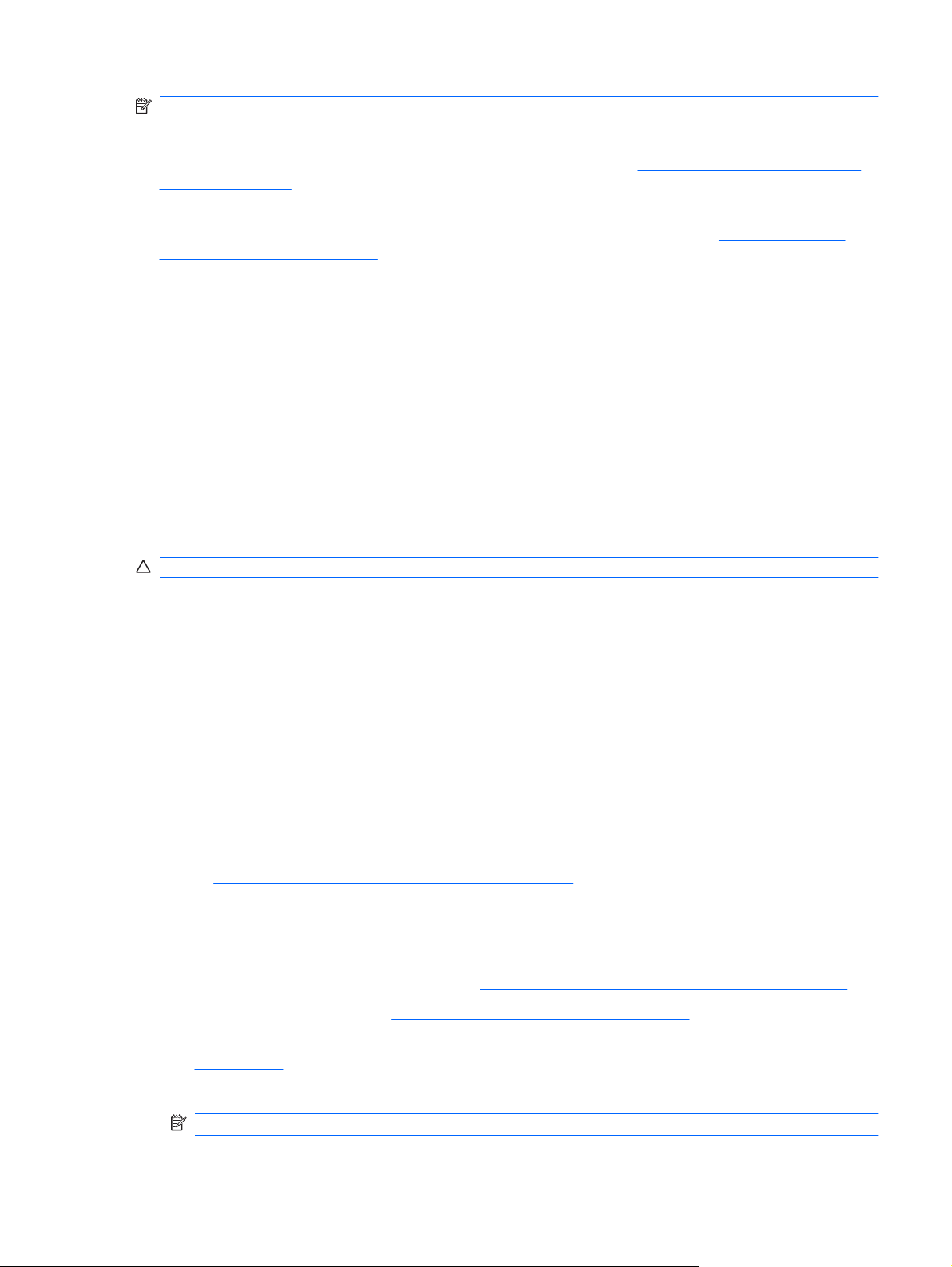
REMARQUE : l'option Advanced Memory Protection (Protection de la mémoire avancée) de l'utilitaire
RBSU fournit une protection supplémentaire de la mémoire au-delà de la fonction Advanced ECC. Par
défaut, le serveur est réglé sur Advanced ECC Support (Support ECC avancé). Pour plus
d'informations, reportez-vous à l'outil HP ROM-Based Setup Utility (
Utility à la page 44)
Pour plus d'informations sur l'emplacement des connecteurs de modules DIMM et l'attribution des
banques, reportez-vous à la section « Numérotation des connecteurs DIMM » (
connecteurs DIMM à la page 5).
Mémoire en mode ECC avancé
Le mode mémoire ECC avancé est le mode de protection de mémoire par défaut de cette lame de
serveur. La lame de serveur est protégée contre les erreurs mémoire corrigibles. Elle envoie une
notification si le niveau des erreurs corrigibles dépasse un taux de seuil prédéfini. Mais ce type d'erreurs
ne provoque pas de panne de la lame. Le mode ECC avancé fournit une protection supplémentaire par
rapport au mode ECC standard car il permet de corriger certaines erreurs mémoire qui sinon
provoqueraient une panne de la lame.
Alors que le mode ECC standard peut corriger des erreurs de mémoire monobit, le mode ECC avancé
peut corriger des erreurs de mémoire monobit et multibit si tous les bits en défaut sont sur le même
périphérique DRAM sur le module DIMM.
Instructions d'installation des modules DIMM
ATTENTION : Portez toujours un bracelet antistatique lorsque vous travaillez à l'intérieur du serveur.
Utilitaire HP ROM-Based Setup
Numérotation des
Suivez les instructions suivantes lors de l'installation de mémoire supplémentaire :
Installez uniquement des modules DIMM DDR2 SDRAM PC2-5300 répondant aux spécifications
●
suivantes :
Tension d'alimentation : 1,8 V
◦
Largeur de bus : 72 bits
◦
Installez toujours les modules DIMM par séquence (1A, 2B, 3C, 4D).
●
Chaque serveur prend en charge jusqu'à 16 Go de mémoire lorsque des modules de mémoire de 4 Go
sont installés.La quantité de mémoire prise en charge est indépendante de la configuration du
processeur.
Chaque serveur prend en charge plusieurs modes de mémoire, selon les modules DIMM utilisés. Le
système se configure par défaut sur le mode EEC avancé. Pour sélectionner un mode, employez l'outil
RBSU (
Utilitaire HP ROM-Based Setup Utility à la page 44).
Installation de modules DIMM
Pour installer le composant :
1. Mettez la lame de serveur hors tension (
2. Retirez la lame de serveur (
3. Accédez aux composants internes de serveur (
à la page 10).
Mise hors tension de la lame de serveur à la page 9).
Retrait de la lame de serveur à la page 10).
Accès aux composants internes de serveur
4. Ouvrez les loquets du connecteur de module DIMM.
REMARQUE : installez toujours la mémoire par paires de deux modules DIMM identiques.
FRWW Mémoire (option) 21
Page 28
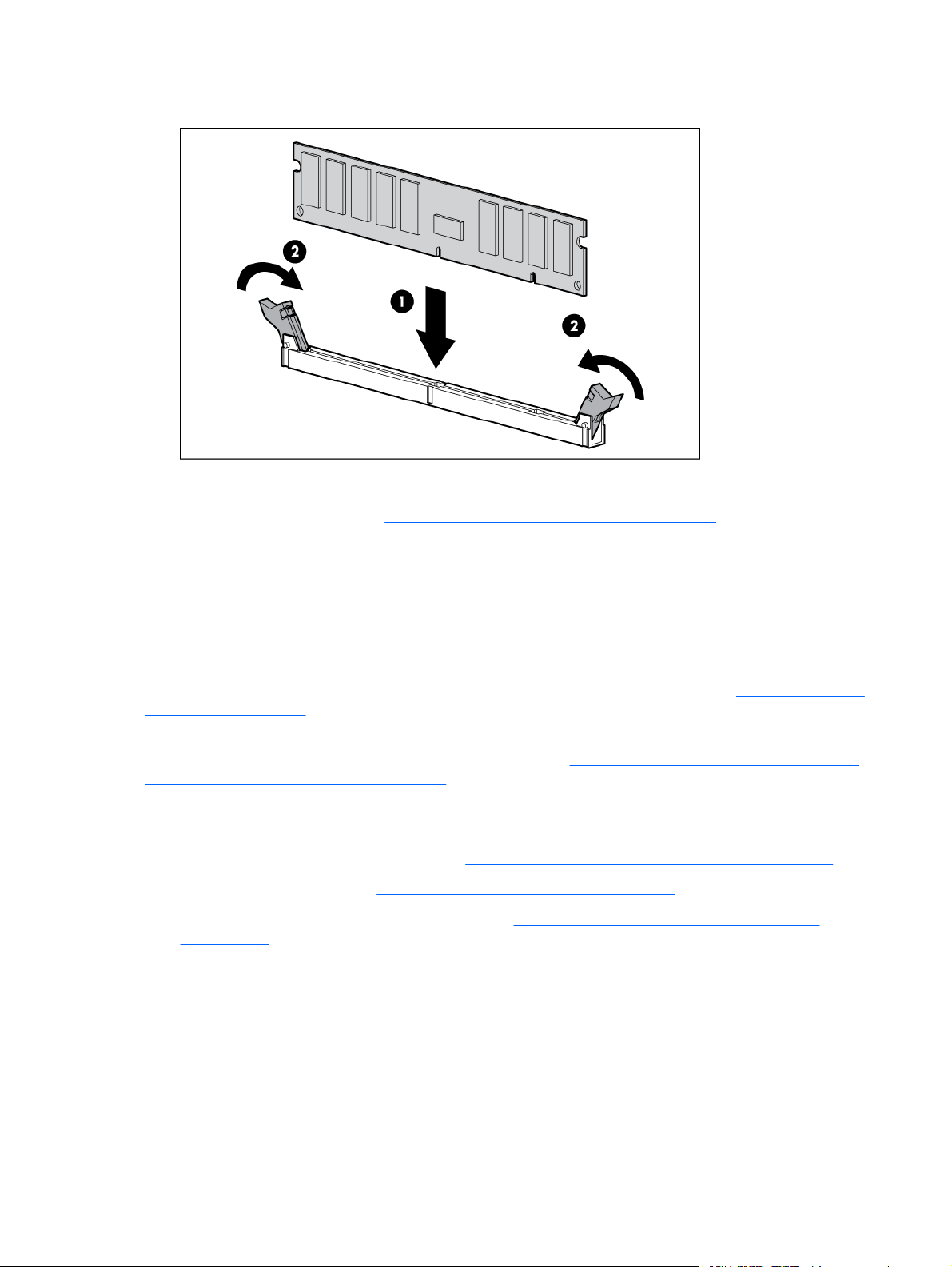
5. Installez le module DIMM.
6. Installez l'assemblage du serveur B (Installation de l'assemblage du serveur B à la page 12).
7. Installez la lame de serveur (
Installation d'une lame de serveur à la page 16).
Carte mezzanine (option)
Les cartes mezzanine en option sont classées par type (mezzanine Type I et mezzanine Type II).
La lame de serveur prend uniquement en charge les cartes mezzanine de Type I.
Les cartes mezzanine facultatives activent la connectivité réseau, fournissent une prise en charge Fibre
Channel, et offrent la prise en charge de mise en cache de disque dur. Pour connaître l'emplacement
des cartes mezzanine, reportez-vous à la section « Composants de la carte mère » (
carte mère à la page 3).
Pour connaître le mappage des signaux de carte mezzanine, reportez-vous à la section « Numérotation
des baies d'interconnexion et mappage de périphériques » (
et mappage de périphériques à la page 14) et le document Lame de serveur HP ProLiant BL2x220c
Generation 5 – Instructions d'installation livré avec la lame de serveur.
Pour installer le composant :
1. Mettez la lame de serveur hors tension (
2. Retirez la lame de serveur (
3. Accédez aux composants internes de serveur (
à la page 10).
Retrait de la lame de serveur à la page 10).
Composants de la
Numérotation des baies d'interconnexion
Mise hors tension de la lame de serveur à la page 9).
Accès aux composants internes de serveur
22 Chapitre 4 Installation des options matérielles FRWW
Page 29
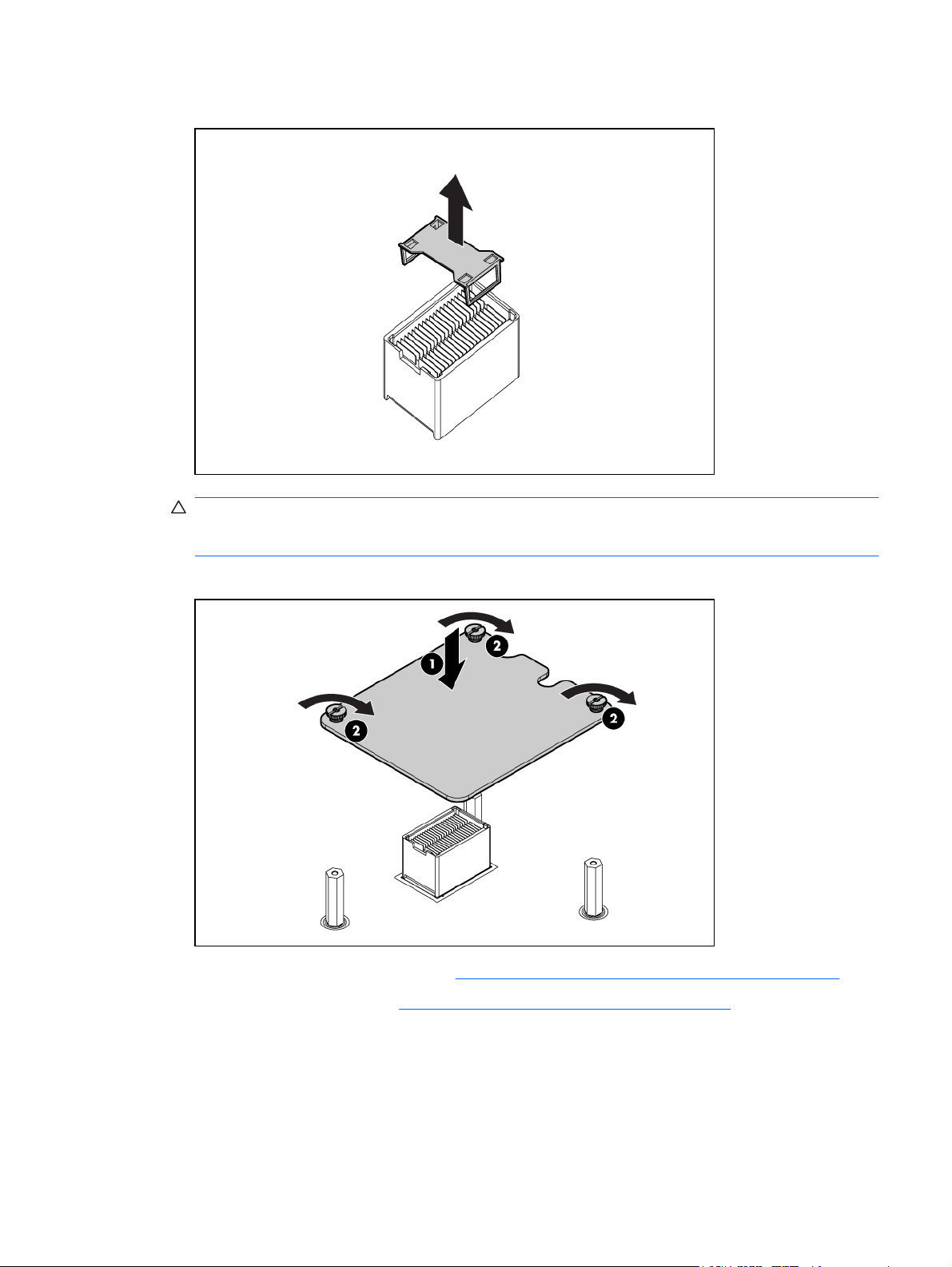
4. Retirez le cache du connecteur mezzanine.
ATTENTION : pour éviter tout endommagement de la lame de serveur, appliquez la pression sur
le connecteur de carte mezzanine lors de l'installation de cette dernière. N'appuyez pas sur les
bords de la carte.
5. Installez la carte mezzanine. Appuyez sur le connecteur pour asseoir la carte.
6. Installez l'assemblage du serveur B (Installation de l'assemblage du serveur B à la page 12).
7. Installez la lame de serveur (
Installation d'une lame de serveur à la page 16).
FRWW Carte mezzanine (option) 23
Page 30
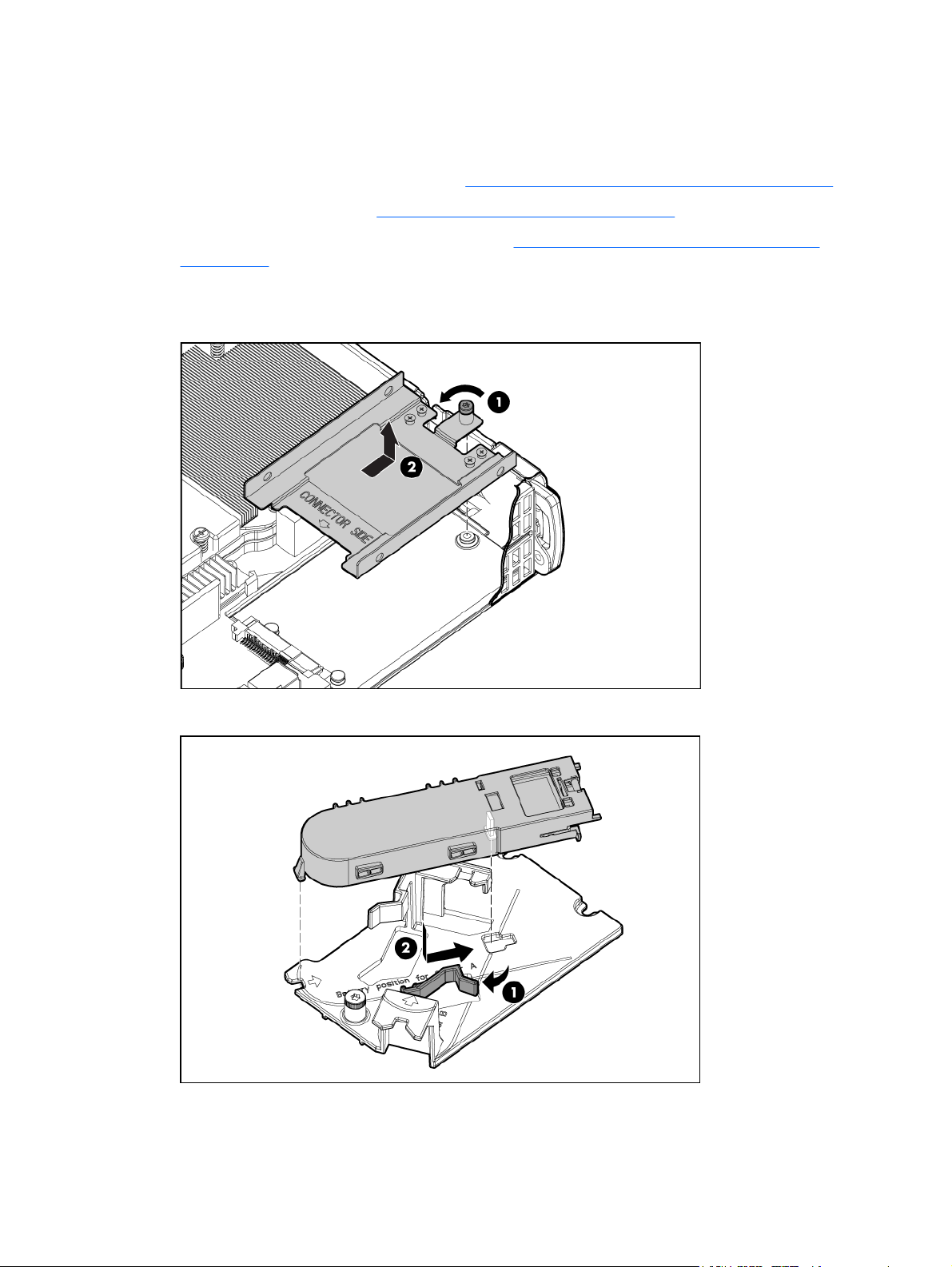
Option de batterie de module de cache
Pour installer le composant :
1. Mettez la lame de serveur hors tension (
2. Retirez la lame de serveur (
3. Accédez aux composants internes de serveur (
à la page 10).
4. Retirez la clé USB du serveur A, si elle est installée.
5. Retirez le support de disque dur. Conservez-le en vue d'une utilisation ultérieure.
Retrait de la lame de serveur à la page 10).
Mise hors tension de la lame de serveur à la page 9).
Accès aux composants internes de serveur
6. Installez la batterie du cache inférieur dans le plateau de batteries.
24 Chapitre 4 Installation des options matérielles FRWW
Page 31

7. Installez la batterie du cache supérieur dans le plateau de batteries.
8. Connectez les câbles aux modules de batteries.
FRWW Option de batterie de module de cache 25
Page 32

9. Installez le plateau de batteries.
10. Effectuez l'une des opérations suivantes :
Si un cache de dissipateur thermique est installé sur le connecteur 2 de processeur, retirez
◦
le cache de dissipateur thermique, faites passer les câbles entre le connecteur de processeur
et le châssis, puis installez le cache de dissipateur thermique.
ATTENTION : orientez le câble afin qu'il ne soit pas pincé lors de l'installation de la
carte mère.
Si un processeur et un dissipateur thermique sont installés dans le connecteur 2 de
◦
processeur, retirez l'assemblage de carte mère du serveur A, faites passer les câbles entre
le dissipateur thermique et la carte mère, puis installez l'assemblage de carte mère.
11. Installez les clips de câbles.
12. Orientez les deux câbles autour du bord du connecteur 2 de processeur et au travers du clip situé
à proximité du connecteur 2 de processeur.
26 Chapitre 4 Installation des options matérielles FRWW
Page 33

13. Faites passer le câble de batterie relié à la batterie inférieure au travers du clip à proximité des
connecteurs DIMM, au travers du déflecteur et dans l'espace entre les pivots de montage de carte
mezzanine et les connecteurs de carte mezzanine.
14. Orientez le câble de batterie relié à la batterie supérieure au travers du clip à proximité des
connecteurs DIMM, au travers du déflecteur et dans l'espace à proximité du connecteur de signaux.
15. Installez la carte mezzanine inférieure. Les câbles doivent reposer à plat entre la carte mezzanine
et la carte mère.
Pour plus d'informations, consultez les instructions d'installation livrées avec les cartes mezzanine.
16. Connectez le câble entre la batterie inférieure et le module de cache inférieur.
17. Installez la carte mezzanine supérieure.
18. Connectez le câble entre la batterie supérieure et le module de cache supérieur.
19. Positionnez tout câble superflu entre la carte mezzanine et la carte mère.
FRWW Option de batterie de module de cache 27
Page 34

ATTENTION : pour éviter tout endommagement du câble de batterie et de la carte mère, installez
le blindage de câble.
20. Installez le blindage de câble.
21. Installez la clé USB du serveur A, si elle a été retirée.
ATTENTION : orientez les câbles de batterie du module de cache afin qu'ils ne soient pas pincés
une fois l'assemblage du serveur B installé.
22. Installez l'assemblage du serveur B (Installation de l'assemblage du serveur B à la page 12).
23. Installez la lame de serveur (
Installation d'une lame de serveur à la page 16).
Installation d'un processeur
AVERTISSEMENT ! Pour limiter les risques de brûlure au contact de surfaces chaudes, laissez
refroidir les disques et les composants internes du système avant de les toucher.
ATTENTION : pour ne pas endommager la carte mère :
Ne touchez pas aux contacts du connecteur de processeur.
Installez toujours le capot du connecteur de processeur après le retrait du processeur.
Ne penchez pas ou ne faites pas glisser le processeur lorsque vous l'introduisez dans le connecteur.
ATTENTION : pour ne pas endommager le processeur :
Tenez le processeur uniquement par les côtés.
Ne touchez pas au bas du processeur et tout particulièrement à la zone de contact.
ATTENTION : pour éviter tout dysfonctionnement du serveur et toute détérioration du matériel, les
configurations multiprocesseur doivent contenir des processeurs de même numéro de référence.
28 Chapitre 4 Installation des options matérielles FRWW
Page 35
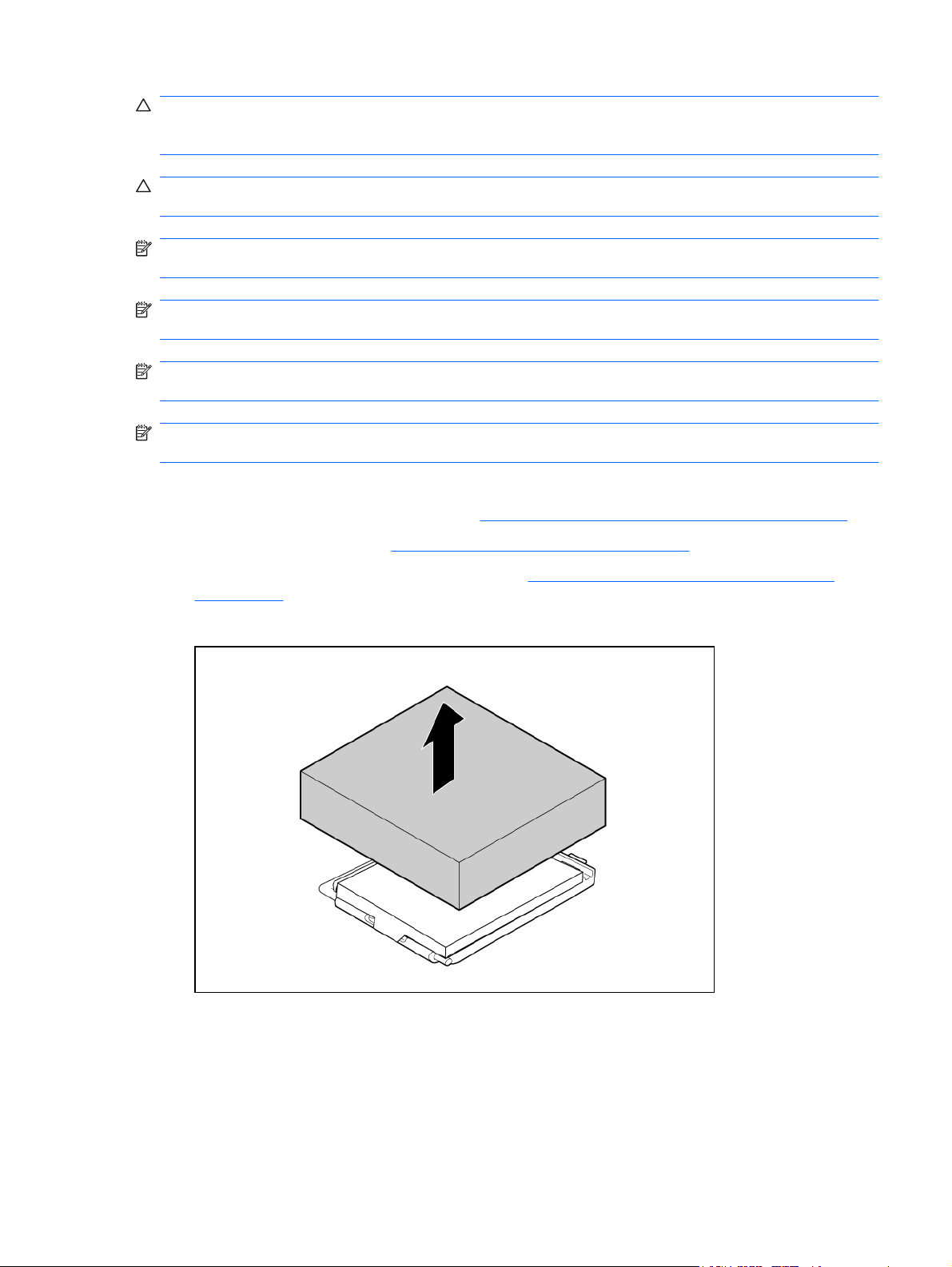
ATTENTION : pour éviter toute surchauffe de la lame de serveur, équipez toujours le deuxième
connecteur de processeur avec un processeur et un dissipateur thermique ou un capot de processeur
et un cache de dissipateur thermique.
ATTENTION : le support d'interface du dissipateur thermique n'est pas réutilisable ; il doit être
remplacé si le dissipateur est retiré du processeur après l'installation de ce dernier.
REMARQUE : lors de l'installation du dissipateur, alignez les broches de guidage situées sur la plaque
de fixation du processeur par rapport aux orifices présents sur le dissipateur.
REMARQUE : le connecteur de processeur 1 doit toujours être occupé. Si ce connecteur est vide, la
lame de serveur ne pourra pas être mise sous tension.
REMARQUE : en cas de mise à niveau de la vitesse du processeur ou de l'ajout de processeurs
supplémentaires, mettez à jour la ROM système avant d'installer le processeur.
REMARQUE : conservez soigneusement le capot de protection du processeur. Installez toujours le
capot de protection lorsque le processeur est retiré du connecteur.
Pour installer le composant :
1. Mettez la lame de serveur hors tension (
2. Retirez la lame de serveur (
Retrait de la lame de serveur à la page 10).
3. Accédez aux composants internes de serveur (
Mise hors tension de la lame de serveur à la page 9).
Accès aux composants internes de serveur
à la page 10).
4. Retirez l'obturateur du dissipateur thermique. Conservez-le en vue d'une utilisation ultérieure.
FRWW Installation d'un processeur 29
Page 36

5. Ouvrez le loquet de verrouillage du processeur et le support de retenue du connecteur de
processeur.
6. Retirez le capot de protection du connecteur de processeur.
REMARQUE : assurez-vous que le processeur reste dans son outil d'installation.
30 Chapitre 4 Installation des options matérielles FRWW
Page 37

7. Si le processeur est séparé de l'outil d'installation, réinsérez-le avec précaution dans l'outil.
8. Alignez l'outil d'installation du processeur sur le connecteur et installez le processeur.
FRWW Installation d'un processeur 31
Page 38

9. Appuyez fermement jusqu'à ce que l'outil d'installation du processeur s'enclenche et se sépare du
processeur, puis retirez l'outil d'installation.
10. Fermez le loquet de verrouillage du processeur et le support de retenue du connecteur de
processeur.
32 Chapitre 4 Installation des options matérielles FRWW
Page 39

11. Retirez le capot de protection de l'interface thermique du dissipateur.
ATTENTION : les vis du dissipateur doivent être serrées en diagonale (en X).
REMARQUE : lors de l'installation du dissipateur, alignez les broches de guidage situées sur la
plaque de fixation du processeur par rapport aux orifices présents sur le dissipateur.
12. Installez le dissipateur thermique.
ATTENTION : orientez les câbles de batterie du module de cache afin qu'ils ne soient pas pincés
une fois l'assemblage du serveur B installé.
13. Installez l'assemblage du serveur B (Installation de l'assemblage du serveur B à la page 12).
14. Installez la lame de serveur (
Installation d'une lame de serveur à la page 16).
FRWW Installation d'un processeur 33
Page 40

5Câblage
Cette section traite des rubriques suivantes :
Utilisation du câble SUV de lame HP c-Class à la page 34
Connexion locale de périphériques vidéo et USB à une lame de serveur à la page 34
Câblage de batterie BBWC à la page 36
Utilisation du câble SUV de lame HP c-Class
Le câble SUV de lame HP c-Class Blade permet à l'utilisateur d'effectuer des procédures
d'administration, de configuration et de diagnostic de lame de serveur en connectant des périphériques
vidéo et USB directement à la lame de serveur. Pour plus d'informations sur les connecteurs de câble
SUV, reportez-vous à la section « Câble SUV de lame HP c-Class » (
à la page 7).
Connexion locale de périphériques vidéo et USB à une lame de serveur
Câble SUV de lame HP c-Class
Utilisez le câble SUV pour connecter un moniteur et un des périphériques USB suivants :
Concentrateur USB
●
Clavier USB
●
Souris USB
●
Unité de CD/DVD-ROM USB
●
Unité de disquette USB
●
De nombreuses configurations sont possibles. Cette section présente deux configurations. Pour plus
d'informations, reportez-vous à la section « Fonctionnalité et prise en charge USB » (
prise en charge USB à la page 50).
Accès à une lame de serveur via un périphérique KVM local
Cette configuration ne requiert aucun concentrateur USB. Pour connecter des périphériques
supplémentaires, utilisez un concentrateur USB.
ATTENTION : avant de débrancher le câble SUV du connecteur, pressez toujours sur les boutons de
verrouillage situés sur les côtés du connecteur. Si cette consigne est ignorée, cela risque d'endommager
le matériel.
1. Connectez le câble SUV au connecteur du serveur A ou du serveur B. Pour connaître
l'emplacement des connecteurs SUV, reportez-vous à la section « Composants du panneau
avant » (
Composants du panneau avant à la page 1).
Fonctionnalité et
2. Connectez le connecteur vidéo à un moniteur.
3. Connectez une souris USB à un connecteur USB.
34 Chapitre 5 Câblage FRWW
Page 41

4. Connectez un clavier USB au deuxième connecteur USB.
Élément Description
1 Moniteur
2 Souris USB
3 Câble SUV de lame HP c-Class
4 Lame de serveur
5 Connecteur vidéo
6Clavier USB
Accès à une lame de serveur via un périphérique multimédia local
Utilisez un concentrateur USB lors de la connexion d'une unité de disquette USB et/ou d'une unité de
CD-ROM USB à la lame de serveur. Le concentrateur USB fournit des connexions supplémentaires.
Utilisez la configuration suivante lorsque vous configurez une lame de serveur ou chargez des mises à
jour et des correctifs logiciels depuis une unité de CD/DVD-ROM USB ou de disquette USB.
1. Connectez le câble SUV au connecteur du serveur A ou du serveur B. Pour connaître
l'emplacement des connecteurs SUV, reportez-vous à la section « Composants du panneau
avant » (
2. Connectez le connecteur vidéo à un moniteur.
3. Connectez un concentrateur USB à un connecteur USB.
4. Connectez les périphériques suivants au concentrateur USB :
◦
Composants du panneau avant à la page 1).
Unité de CD/DVD-ROM USB
Clavier USB
◦
Souris USB
◦
Disquette USB
◦
FRWW Connexion locale de périphériques vidéo et USB à une lame de serveur 35
Page 42
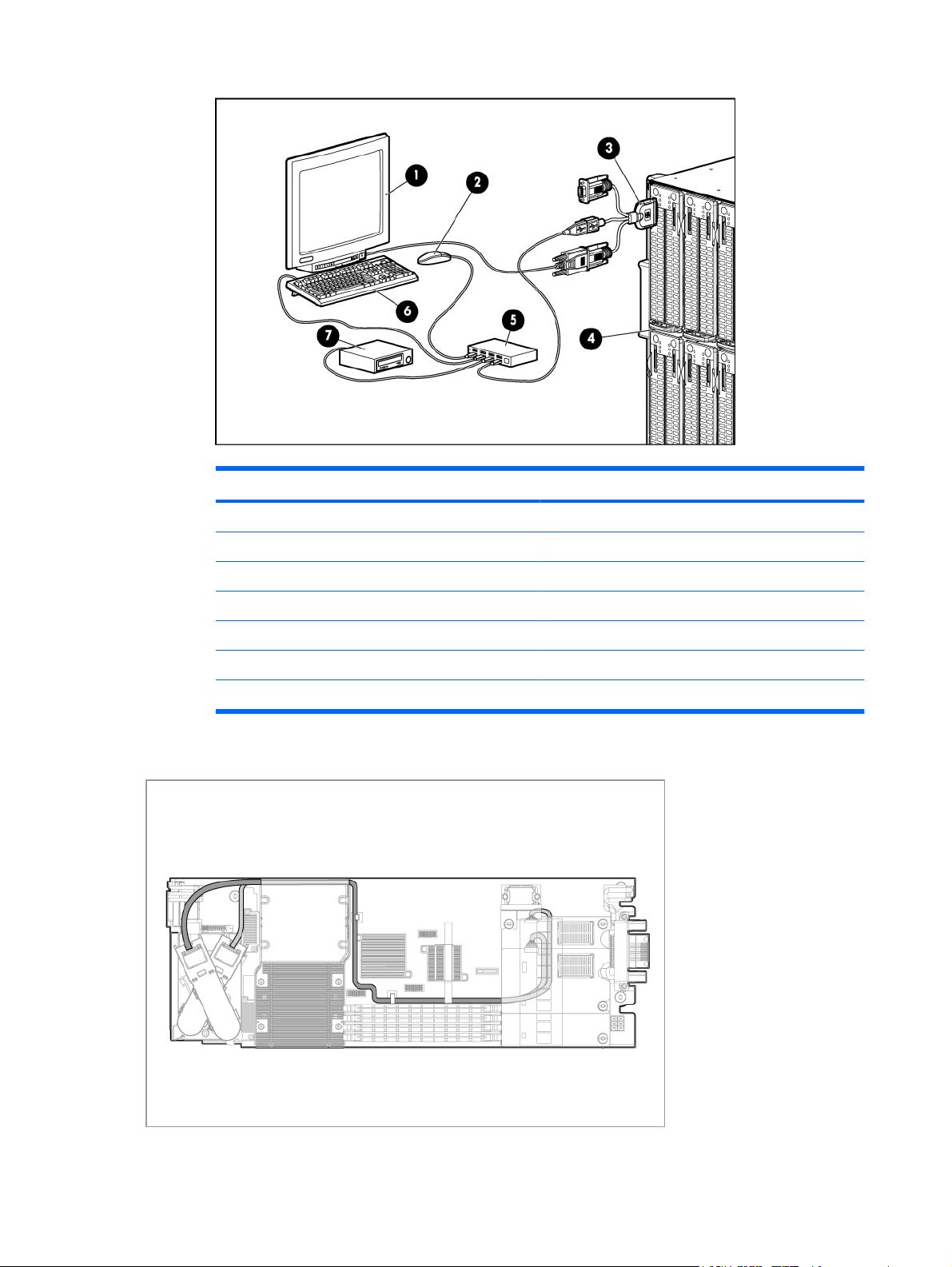
Élément Description
1 Moniteur
2 Souris USB
3 Câble SUV de lame HP c-Class
4 Lame de serveur
5 Concentrateur USB
6 Clavier USB
7 Unité de CD/DVD-ROM USB ou de disquette
Câblage de batterie BBWC
36 Chapitre 5 Câblage FRWW
Page 43

6 Logiciels et utilitaires de configuration
Cette section traite des rubriques suivantes :
Configuration de serveur à la page 37
Outils de déploiement de lame de serveur à la page 37
Outils de configuration à la page 44
Outils de supervision à la page 47
Outils de diagnostic à la page 51
Mise à jour constante du système à la page 53
Configuration de serveur
Pour les besoins de configuration du logiciel, toutes les références au terme « lame de serveur »
s'appliquent au serveur A et au serveur B indépendamment. Chaque serveur dans la lame de serveur
HP ProLiant BL2x220c Generation 5 doit être configuré avec ses propres système d'exploitation et
connectivité réseau.
Outils de déploiement de lame de serveur
Liste des outils :
Drivers logiciels et composants supplémentaires à la page 37
Gestion avancée des produits HP BladeSystem c-Class à la page 38
Déploiement PXE de type réseau à la page 38
Méthodes de déploiement à la page 40
Configuration SAN à la page 44
Drivers logiciels et composants supplémentaires
HP propose les composants logiciels supplémentaires suivants pour les lames de serveur :
Driver Health and Wellness et afficheur IML
●
Driver d'interface de gestion iLO 2
●
Service d'interface d'infrastructure de rack
●
Pour les utilisateurs de système d'exploitation Microsoft® Windows®, ces éléments sont inclus dans le
logiciel HP ProLiant iLO 2 Standard Blade Edition, disponible sur le site Web HP (
servers/lights-out).
http://www.hp.com/
Les utilisateurs de systèmes d'exploitation Linux peuvent télécharger ces composants à partir du site
Web HP (
FRWW Configuration de serveur 37
http://www.hp.com/products/servers/linux).
Page 44
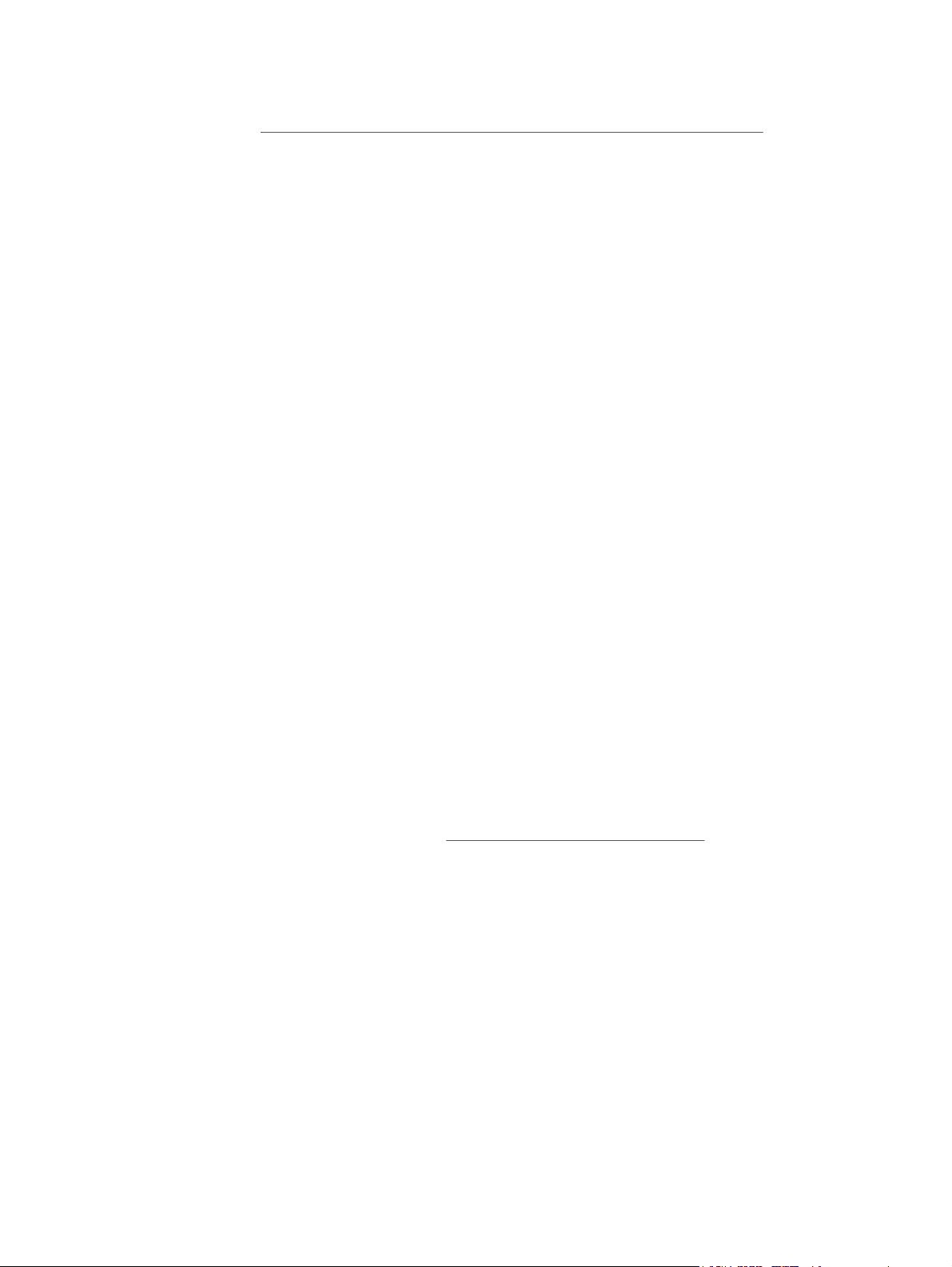
Pour plus d'informations sur l'utilisation de ces composants avec un système d'exploitation Linux, visitez
le site Web HP (
http://h18000.www1.hp.com/products/servers/linux/documentation.html).
Gestion avancée des produits HP BladeSystem c-Class
iLO 2 est un composant standard des lames de serveur ProLiant c-Class qui assure l'intégrité du serveur
et permet de le superviser aisément à distance. Ses fonctionnalités sont accessibles à partir d'un
périphérique client réseau à l'aide d'un navigateur Web pris en charge. En outre, iLO 2 offre des
fonctionnalités de clavier, de souris et de vidéo (texte et graphique) à une lame de serveur, quel que
soit l'état du système d'exploitation hôte ou de la lame de serveur hôte.
Le système iLO 2 comprend un microprocesseur intelligent, une mémoire sécurisée et une interface
réseau dédiée. Cette conception le rend indépendant de la lame de serveur hôte et de son système
d'exploitation. iLO 2 permet d'accéder à distance à tout client réseau autorisé, envoie des alertes et
fournit d'autres fonctionnalités de supervision de lame de serveur.
À l'aide d'un navigateur Web pris en charge, vous pouvez effectuer les tâches suivantes :
Accéder à distance à la console de la lame de serveur hôte, notamment à tous les écrans en mode
●
texte et en mode graphique, et à toutes les commandes de clavier et de souris.
Mettre la lame de serveur hôte sous et hors tension à distance ou la redémarrer.
●
Démarrer une lame de serveur hôte à distance sur une image de support virtuelle pour effectuer
●
une mise à niveau de la ROM ou pour installer un système d'exploitation.
Envoyer des alertes à partir d'iLO 2, quel que soit l'état de la lame de serveur hôte.
●
Accéder aux fonctions avancées de résolution des problèmes fournies par iLO 2.
●
Démarrer un navigateur Web, utiliser le système d'alerte SNMP et diagnostiquer la lame de serveur
●
avec HP SIM.
Configurer des paramètres de compartiment IP statique pour les cartes réseau de supervision
●
iLO 2 dédiées sur chaque lame de serveur d'un boîtier pour un déploiement plus rapide.
Pour connecter la lame de serveur à l'aide d'iLO 2, installez la lame dans un boîtier. L'Administrateur
interne affecte une adresse IP pour permettre de connecter la lame de serveur à l'aide d'iLO 2.
L'onglet c-Class permet de contrôler des paramètres spécifiques du système HP BladeSystem. iLO 2
fournit également l'état de type Web de la configuration HP BladeSystem.
Pour plus d'informations sur la fonctionnalité iLO 2, consultez le Manuel de l'utilisateur HP Integrated
Lights-Out, disponible sur le site Web HP (
Déploiement PXE de type réseau
PXE est un composant de la spécification Intel® WfM. Le modèle PXE permet à la lame de serveur de
charger et d'exécuter un protocole NBP à partir d'un serveur PXE et d'exécuter une image
préconfigurée. L'image peut être une image de système d'exploitation créée par des utilitaires logiciels
ou une image de disquette d'amorçage. Cette fonctionnalité permet à un utilisateur de configurer une
lame de serveur et d'installer un système d'exploitation sur un réseau.
Présentation du déploiement
http://www.hp.com/servers/lights-out).
Lorsqu'une lame de serveur cible PXE démarre, elle obtient une adresse IP à partir d'un serveur DHCP.
La lame de serveur cible obtient le nom du protocole NBP à partir du serveur d'amorce approprié.
Ensuite, la lame utilise TFTP pour télécharger le protocole NBP à partir du serveur d'amorce et exécute
l'image.
38 Chapitre 6 Logiciels et utilitaires de configuration FRWW
Page 45

REMARQUE : pour effectuer une connexion réseau via un module d'intercommunication, connectez
toujours le module à un périphérique réseau prenant en charge la vitesse Gigabit.
Pour chaque lame de serveur à déployer, le serveur PXE doit être connecté à la carte réseau désignée
pour PXE. Le PXE par défaut de la lame de serveur fonctionne sur la carte réseau 1, mais toute carte
réseau peut être désignée pour PXE dans l'utilitaire RBSU. Pour plus d'informations sur les
emplacements de connecteur de carte réseau, reportez-vous à la documentation fournie avec la lame
de serveur.
REMARQUE : la numération actuelle des cartes réseau est fonction de plusieurs facteurs, notamment
du système d'exploitation installé sur la lame de serveur.
Pour déployer un système d'exploitation vers plusieurs lames de serveur, installez un serveur de
déploiement PXE sur un réseau.
Infrastructure du déploiement
REMARQUE : pour effectuer une connexion réseau via un module d'intercommunication, connectez
toujours le module à un périphérique réseau prenant en charge la vitesse Gigabit.
Pour établir une infrastructure de déploiement PXE de type réseau, veillez à disposer au minimum du
matériel et des logiciels suivants :
PC client (poste de travail d'administration)
●
Processeur AMD Athlon™ XP (700 MHz ou supérieur recommandé), processeur AMD
◦
Athlon™ 64 ou processeur Intel® Pentium® III ou supérieur (700 MHz ou supérieur
recommandé)
128 Mo de mémoire RAM
◦
Microsoft® Windows® 2000 Professionnel ou Microsoft® Windows® XP
◦
Microsoft® Internet Explorer version 5.5 ou ultérieure avec chiffrement 128 bits
◦
Carte réseau Ethernet avec connecteur 10/100 RJ-45
◦
Mise en réseau TCP/IP et une adresse IP compatible avec un des éléments suivants :
◦
l'adresse du port IP de diagnostic iLO ou une adresse IP statique ou attribuée par DHCP
Unité de CD-ROM, CD/DVD-ROM et/ou de disquette
◦
Une des versions Java™ Runtime Environment suivantes :
◦
1.3.1_02
1.3.1_07
1.3.1_08
1.4.1 pour utilisateurs Windows® uniquement
1.4.2 pour utilisateurs Linux uniquement
Accédez aux versions de l'environnement d'exécution Java™ Runtime Environment sur le
site Web HP (
Serveur DHCP (attribution d'adresses IP)
●
Processeur AMD Athlon™ XP (700 MHz ou supérieur recommandé), processeur AMD
◦
Athlon™ 64 ou processeur Intel® Pentium® ou Pentium® II ou supérieur (200 MHz ou
supérieur recommandé)
http://java.sun.com/products/archive/index.html).
64 Mo de mémoire RAM
◦
FRWW Outils de déploiement de lame de serveur 39
Page 46
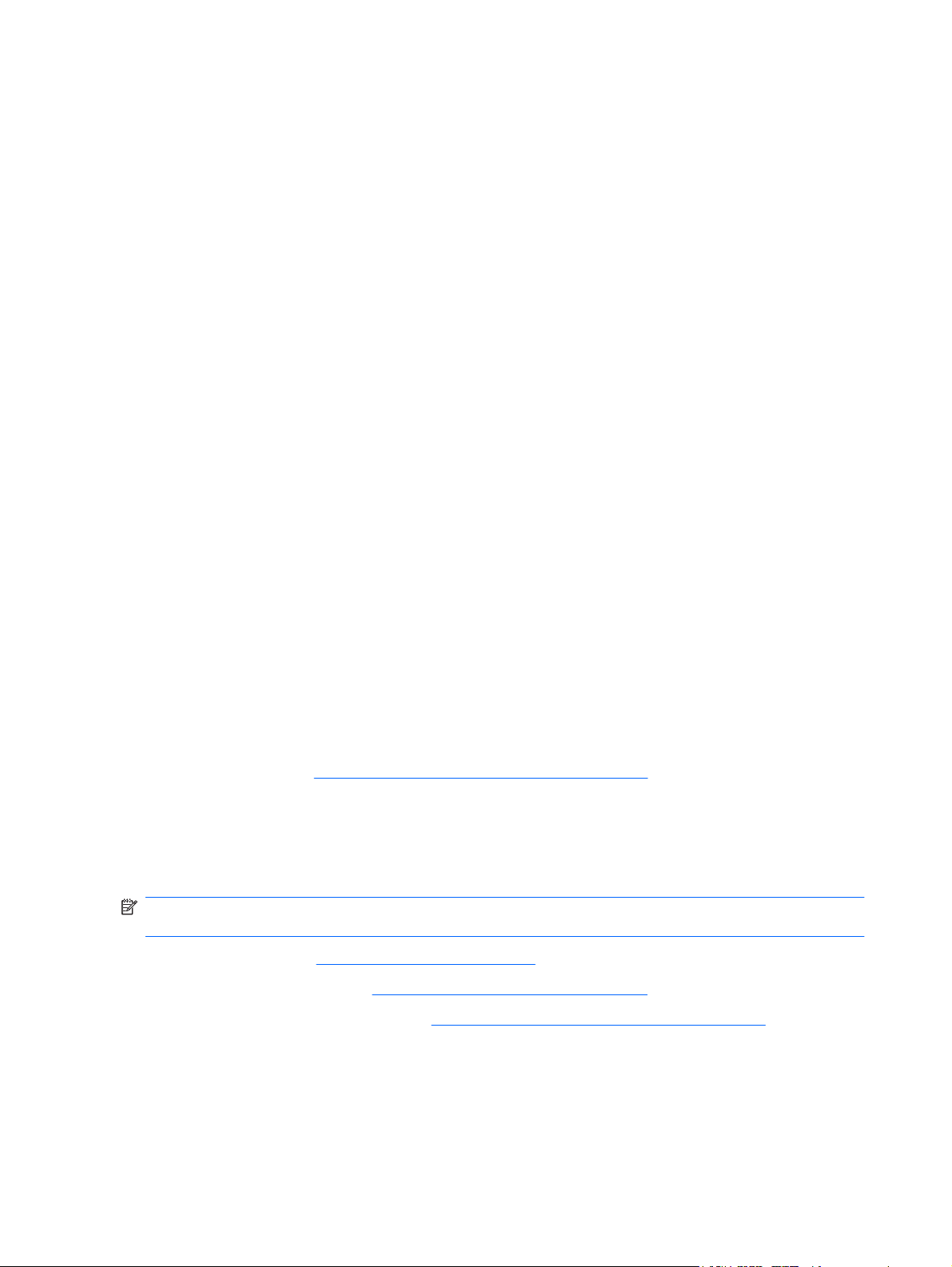
64 Mo d'espace disque disponible
◦
Adaptateur réseau 10 Mb/s
◦
Serveur de déploiement PXE (stockage d'images d'amorçage)
●
Processeur AMD Athlon™ XP (700 MHz ou supérieur recommandé), processeur AMD
◦
Athlon™ 64 ou processeur Intel® Pentium® III ou supérieur (500 MHz recommandé)
256 Mo de mémoire RAM
◦
Adaptateur réseau 10 Mb/s
◦
Unité de CD-ROM
◦
Serveur d'annuaire Windows® (déploiement Windows® ou Linux)
●
Système d'exploitation Windows® 2000 ou Windows Server™ 2003 installé
◦
Connexion réseau
◦
Unité de CD-ROM
◦
1,5 Go d'espace disque disponible
◦
Mise en réseau TCP/IP et une adresse IP compatible avec un des éléments suivants :
◦
l'adresse du port IP de diagnostic iLO ou une adresse IP statique ou attribuée par DHCP
Unité de CD-ROM et/ou unité de disquette
◦
Une des versions Java™ Runtime Environment suivantes :
◦
1.3.1_02
1.3.1_07
1.3.1_08
1.4.1 pour utilisateurs Windows® uniquement
1.4.2 pour utilisateurs Linux uniquement
Accédez aux versions de l'environnement d'exécution Java™ Runtime Environment sur le
site Web HP (
Serveur réseau avec un système d'exploitation installé
●
http://java.sun.com/products/archive/index.html).
Méthodes de déploiement
Trois méthodes principales de déploiement sont prises en charge :
REMARQUE : pour déployer une lame de serveur sans pack RDP, créez une disquette amorçable
ou une image de disquette amorçable.
Déploiement PXE (
●
Déploiement de CD-ROM (
●
Déploiement d'image de disquette (
●
Déploiement PXE à la page 40)
Déploiement de CD-ROM à la page 41)
Déploiement d'image de disquette à la page 43)
Déploiement PXE
PXE permet à la lame de serveur de charger une image sur le réseau à partir d'un serveur PXE, puis
de l'exécuter en mémoire. La première carte réseau sur la lame de serveur est la carte d'amorçage PXE
par défaut, mais toute carte réseau peut être configurée pour démarrer PXE. Pour plus d'informations,
40 Chapitre 6 Logiciels et utilitaires de configuration FRWW
Page 47

reportez-vous à la section « Déploiement PXE de type réseau » (Déploiement PXE de type réseau
à la page 38).
REMARQUE : la numération actuelle des cartes réseau est fonction de plusieurs facteurs, notamment
du système d'exploitation installé sur la lame de serveur.
HP recommande d'utiliser une des méthodes suivantes pour le déploiement PXE :
HP ProLiant Essentials RDP (
●
à la page 41)
Boîte à outils SmartStart Scripting (
●
HP ProLiant Essentials RDP (Rapid Deployment Pack)
REMARQUE : pour déployer des lames de serveur dans un boîtier de lame de serveur existant, utilisez
toujours la version la plus récente du logiciel RDP disponible sur le site Web HP (
servers/rdp).
Le logiciel RDP est la méthode préférée pour des déploiements de serveur rapides et à haut volume.
Il intègre deux puissants produits : Altiris Deployement Solution et le module HP ProLiant Integration.
L'interface utilisateur graphique intuitive de la console Altiris Deployment Solution fournit des opérations
simplifiées de type pointer-cliquer et glisser-déplacer, qui permettent de déployer des serveurs cibles,
y compris des lames de serveur, à distance. Elle permet de réaliser des fonctions d'imagerie ou de
script, ainsi que de gérer des images logicielles.
Pour plus d'informations sur le pack RDP, reportez-vous au CD HP ProLiant Essentials Rapid
Deployment Pack ou consultez le site Web HP (
Boîte à outils SmartStart Scripting
La boîte à outils SmartStart Scripting est un produit de déploiement de serveur qui délivre une installation
automatisée sans assistance pour les déploiements de serveur à haut volume. Elle est conçue pour
prendre en charge les serveurs ProLiant BL, ML et DL. La boîte à outils inclut un ensemble modulaire
d'utilitaires et de documents importants qui décrivent comment appliquer ces nouveaux outils pour
construire un processus de déploiement automatisé de serveur.
HP ProLiant Essentials RDP (Rapid Deployment Pack)
Boîte à outils SmartStart Scripting à la page 41)
http://www.hp.com/
http://www.hp.com/servers/rdp).
En utilisant la technologie SmartStart, la boîte à outils fournit un moyen souple pour créer des scripts
de configuration de serveur standard. Ces scripts sont utilisés pour automatiser un nombre important
des étapes manuelles du processus de configuration de serveur. Ce processus de configuration de
serveur automatisé réduit le temps de déploiement de chaque serveur, permettant ainsi de
dimensionner rapidement des déploiements de serveur à haut volume.
Pour plus d'informations et pour télécharger la boîte à outils SmartStart Scripting, consultez le site
Web HP (
http://www.hp.com/servers/sstoolkit).
Déploiement de CD-ROM
Le déploiement de CD-ROM implique l'utilisation d'un CD amorçable qui exécute des scripts pour
configurer le matériel et installer le système d'exploitation. Une fois le système d'exploitation configuré,
la lame de serveur peut accéder au réseau pour repérer les scripts et fichiers requis pour le déploiement.
Avant de commencer le déploiement, connectez la lame de serveur au réseau.
REMARQUE : pour plus d'informations sur les configurations matérielles et de câblage, reportez-vous
aux documents fournis avec le boîtier.
FRWW Outils de déploiement de lame de serveur 41
Page 48

Deux méthodes sont disponibles pour le déploiement de CD-ROM :
CD-ROM virtuel iLO
●
CD-ROM USB (
●
CD-ROM virtuel iLO
Pour effectuer un déploiement avec un CD d'amorçage :
1. Effectuez l'une des opérations suivantes :
◦
◦
◦
2. Accédez à distance à la lame de serveur via iLO 2. Reportez-vous à la section « Gestion avancée
des produits HP BladeSystem c-Class » (
à la page 38).
3. Cliquez sur l'onglet Virtual Devices (Périphériques virtuels).
4. Sélectionnez Virtual Media (Support virtuel).
5. Utilisez l'applet Virtual Media pour sélectionner le fichier image ou le CD local et connecter le CD
virtuel à la lame de serveur.
6. Utilisez la fonction d'interrupteur de tension virtuel iLO 2 pour redémarrer la lame de serveur.
7. Une fois la lame de serveur démarrée, suivez la procédure d'installation réseau normale du
système d'exploitation.
CD-ROM USB à la page 42)
Insérez le CD d'amorçage dans l'unité du PC client qui utilise la console distante iLO 2.
Utilisez iLO 2 pour créer un fichier image du CD d'amorçage.
Copiez l'image du CD d'amorçage vers un emplacement sur le réseau ou sur le disque dur
du PC client.
Gestion avancée des produits HP BladeSystem c-Class
CD-ROM USB
Cette méthode utilise SmartStart pour faciliter le chargement du système d'exploitation. Toutefois,
SmartStart permet également de charger manuellement le système d'exploitation et les drivers.
Pour effectuer un déploiement avec un CD d'amorçage :
1. Utilisez le câble d'E/S local pour connecter une unité de CD-ROM USB à la lame de serveur.
2. Insérez le CD d'amorçage dans l'unité de CD-ROM USB.
3. Redémarrez la lame de serveur.
4. Une fois la lame de serveur démarrée, suivez la procédure d'installation normale d'un système
Windows Server™ 2003 ne peut pas être installé à partir d'un CD-ROM USB sur le câble E/S local si
le disque dur est totalement vierge (aucune partition définie). Pour installer Windows Server™ 2003,
utilisez une des méthodes suivantes :
●
●
●
Reportezvous à la section « Connexion en local à une lame de serveur à l'aide de périphériques
vidéo et USB » (
à la page 34).
d'exploitation.
Créez une partition sur le disque dur sur lequel sera chargé Windows Server™ 2003.
Utilisez le CD SmartStart version 7.0 ou ultérieure.
Utilisez le logiciel Rapid Deployment Pack.
Connexion locale de périphériques vidéo et USB à une lame de serveur
42 Chapitre 6 Logiciels et utilitaires de configuration FRWW
Page 49

Déploiement d'image de disquette
Pour effectuer un déploiement avec une image de disquette, l'utilisateur crée une disquette d'amorçage
réseau de type DOS qui exécute un script. Ce script configure le matériel et installe le système
d'exploitation. La disquette permet à la lame de serveur d'accéder aux fichiers et scripts de déploiement
requis sur le réseau.
Cette méthode implique une infrastructure de déploiement qui peut inclure un poste de travail
d'administrateur, un serveur PXE, un partage de fichiers Microsoft® Windows® ou un partage de fichiers
Linux. Pour plus d'informations, reportez-vous à la section « Infrastructure du
déploiement » (
Avant de commencer le déploiement, connectez la lame de serveur au réseau.
REMARQUE : pour plus d'informations sur les configurations matérielles et de câblage, reportez-vous
aux documents fournis avec le boîtier.
Deux méthodes sont disponibles pour le déploiement d'image de disquette :
Infrastructure du déploiement à la page 39).
Disquette virtuelle iLO (
●
PXE (
●
Disquette virtuelle iLO
Pour effectuer un déploiement avec une disquette d'amorçage :
1. Effectuez l'une des opérations suivantes :
2. Accédez à distance à la lame de serveur via iLO 2. Reportez-vous à la section « Gestion avancée
3. Cliquez sur l'onglet Virtual Devices (Périphériques virtuels).
4. Sélectionnez Virtual Media (Support virtuel).
5. Utilisez l'applet Virtual Media pour sélectionner le fichier image ou la disquette locale et connecter
6. Utilisez la fonction d'interrupteur de tension virtuel iLO 2 pour redémarrer la lame de serveur.
Déploiement PXE à la page 40)
Insérez la disquette d'amorçage dans l'unité du PC client qui utilise la console distante iLO 2.
◦
Utilisez iLO 2 pour créer un fichier image de la disquette d'amorçage.
◦
Copiez l'image de la disquette d'amorçage vers un emplacement sur le réseau ou sur le disque
◦
dur du PC client.
des produits HP BladeSystem c-Class » (
à la page 38).
le CD virtuel à la lame de serveur.
Disquette virtuelle iLO à la page 43)
Gestion avancée des produits HP BladeSystem c-Class
7. Une fois la lame de serveur démarrée, suivez la procédure d'installation réseau normale du
système d'exploitation.
Création d'une disquette d'amorçage
La boîte à outils SmartStart Scripting fournit les outils et les informations nécessaires pour la création
d'une disquette d'amorçage. Pour plus d'informations, reportez-vous au SmartStart Scripting Toolkit
User Guide(Manuel de l'utilisateur de la boîte à outils SmartStart Scripting) et téléchargez la dernière
version du logiciel à partir du site Web HP (
Une autre méthode consiste à configurer manuellement le matériel avec l'utilitaire RBSU et la console
distante iLO 2. Grâce à cette méthode, le disque est plus générique et s'intègre à un processus
d'installation de système d'exploitation réseau existant. Pour plus d'informations, reportez-vous à la
FRWW Outils de déploiement de lame de serveur 43
http://www.hp.com/servers/sstoolkit).
Page 50

section « Gestion avancée des produits HP BladeSystem c-Class » (Gestion avancée des produits HP
BladeSystem c-Class à la page 38).
Pour fonctionner correctement, la lame de serveur doit être dotée d'un système d'exploitation pris en
charge. Pour obtenir les informations les plus récentes sur les systèmes d'exploitation pris en charge,
consultez le site Web HP (
Configuration SAN
La lame de serveur fournit une prise en charge FC pour les implémentations SAN. Cette solution utilise
une option FCA qui propose une connectivité SAN redondante et une optimisation pour les produits HP
StorageWorks. La lame de serveur est également compatible avec certains produits SAN tiers. Pour
plus d'informations, reportez-vous à la documentation livrée avec l'option FCA.
Pour obtenir une connectivité SAN optimale, respectez les règles suivantes :
L'option FCA est correctement installée dans la lame de serveur. Reportez-vous à la
●
documentation livrée avec l'option FCA.
Une interconnexion compatible FC est installée dans le boîtier. Reportez-vous à la documentation
●
livrée avec l'option d'interconnexion.
Le microprogramme du module de gestion du boîtier de lame de serveur est à jour. Visitez le site
●
Web d'assistance aux entreprises HP (
La lame de serveur est correctement câblée à un réseau SAN pris en charge.
●
Les drivers de stockage SAN sont chargés. Reportez-vous aux documents techniques concernant
●
la prise en charge et au site Web HP (http://www.hp.com/servers/rdp).
http://www.hp.com/go/supportos).
http://www.hp.com/support).
Pour plus d'informations sur la configuration SAN pour la lame de serveur, reportez-vous au manuel
HP StorageWorks SAN Design Reference Guide (Manuel de référence de conception SAN
HP StorageWorks), disponible sur le site Web HP (
san/documentation.html).
Outils de configuration
Liste des outils :
Utilitaire HP ROM-Based Setup Utility à la page 44
Nouvelle saisie du numéro de série du serveur et de l'ID produit à la page 46
Utilitaire HP ROM-Based Setup Utility
RBSU est un utilitaire de configuration intégré aux serveurs ProLiant, qui permet de réaliser une vaste
gamme d'activités de configuration pouvant inclure les suivantes :
Configuration des périphériques système et des options installées
●
Activation et désactivation de fonctionnalités système
●
Affichage des informations système
●
Sélection du contrôleur d'amorçage principal
●
http://h18000.www1.hp.com/products/storageworks/
Configuration d'options de mémoire
●
Sélection de la langue
●
44 Chapitre 6 Logiciels et utilitaires de configuration FRWW
Page 51

Pour plus d'informations sur l'utilitaire RBSU, reportez-vous au Manuel de l'utilisateur pour HP ROM-
Based Setup Utility, disponible sur le CD Documentation ou le site Web HP (
smartstart/documentation).
Emploi de l'utilitaire RBSU
Pour naviguer dans RBSU, utilisez les touches suivantes :
Pour accéder à RBSU, appuyez sur la touche F9 durant la mise sous tension à l'invite.
●
Pour naviguer dans les menus, utilisez les touches fléchées.
●
Pour effectuer des sélections, appuyez sur la touche Entrée.
●
Pour accéder à l'aide relative à une option de configuration en surbrillance, appuyez sur la
●
touche F1.
REMARQUE : l'utilitaire RBSU enregistre automatiquement les paramètres lorsque vous
appuyez sur la touche Entrée. Aucun message de confirmation des paramètres ne s'affiche avant
la sortie de l'utilitaire. Pour modifier un paramètre sélectionné, vous devez au préalable
sélectionner un autre paramètre, puis appuyer sur la touche Entrée.
Les paramètres de configuration par défaut sont appliqués au serveur lors des événements ci-dessous :
À la première mise sous tension du système
●
Une fois les paramètres par défaut restaurés
●
Les paramètres de configuration par défaut sont suffisants pour un fonctionnement type correct du
serveur, mais des paramètres de configuration peuvent être modifiés à l'aide de l'utilitaire RBSU. Le
système vous invite à accéder à RBSU à chaque mise sous tension.
http://www.hp.com/support/
Processus de configuration automatique
Le processus de configuration automatique s'exécute automatiquement lorsque vous démarrez le
serveur pour la première fois. Pendant la séquence de mise sous tension, la ROM système configure
automatiquement le système complet sans aucune intervention de l'utilisateur. Lors de ce processus,
l'utilitaire ORCA (Option ROM Configuration for Arrays), dans la plupart des cas, configure
automatiquement le module RAID à un paramètre défini par défaut, basé sur le nombre d'unités
connectées au serveur.
REMARQUE : le serveur peut ne pas prendre en charge tous les exemples suivants.
REMARQUE : si l'unité d'amorçage n'est pas vide ou que des données ont déjà été écrites dessus,
ORCA ne configure pas automatiquement le module RAID. Vous devez l'exécuter pour configurer les
paramètres RAID.
Unités installées Unités utilisées Niveau RAID
1 1 RAID 0
2 2 RAID 1
3, 4, 5 ou 6 3, 4, 5 ou 6 RAID 5
Plus de 6 0 None (Aucun)
Pour modifier les paramètres par défaut de l'utilitaire ORCA et ceux du processus de configuration
automatique, appuyez sur la touche F8 lorsque le système vous y invite.
FRWW Outils de configuration 45
Page 52

Par défaut, la langue définie par le processus de configuration automatique est l'anglais. Pour modifier
les paramètres par défaut du processus de configuration automatique (par exemple ceux concernant
la langue, le système d'exploitation et le contrôleur d'amorçage principal), exécutez l'utilitaire RBSU en
appuyant sur la touche F9 à l'invite du système. Après avoir sélectionné les paramètres, quittez l'utilitaire
RBSU et autorisez le serveur à redémarrer automatiquement.
Pour plus d'informations sur l'utilitaire RBSU, reportez-vous au Manuel de l'utilisateur pour HP ROM-
Based Setup Utility, disponible sur le CD Documentation ou le site Web HP (
smartstart/documentation).
Options d'amorçage
Près de la fin du processus de démarrage s'affiche l'écran des options d'amorçage. Cet écran s'affiche
pendant quelques secondes, puis le système tente de redémarrer à partir d'une disquette, d'un CD ou
d'un disque dur. Au cours de cette période, vous pouvez réaliser les opérations suivantes :
Accéder à RBSU en appuyant sur la touche F9
●
Accéder au menu de maintenance du système (qui permet de lancer l'utilitaire Diagnostics ou
●
Inspect basé sur la ROM) en appuyant sur la touche F10
Forcer un amorçage réseau PXE en appuyant sur la touche F12
●
Console série BIOS
La console série BIOS permet de configurer le port série pour afficher les messages d'erreur POST, et
de lancer l'utilitaire RBSU à distance via une connexion série au port COM du serveur. Un clavier et
une souris ne sont pas nécessaires sur le serveur qui est configuré à distance.
http://www.hp.com/support/
Pour plus d'informations sur la console série BIOS, reportez-vous au document BIOS Serial Console
User Guide (Manuel de l'utilisateur de la console série BIOS), disponible sur le CD Documentation ou
sur le site Web HP (
http://www.hp.com/support/smartstart/documentation).
Nouvelle saisie du numéro de série du serveur et de l'ID produit
Toutes les références au terme « serveur » s'appliquent indépendamment au serveur A et au serveur B.
Pour connaître l'emplacement des numéros de série de serveur, reportez-vous à la section
« Composants de la carte mère » (
Après le remplacement de la carte mère, vous devez ressaisir le numéro de série et l'ID produit du
serveur.
1. Pendant la séquence de démarrage du serveur, appuyez sur la touche F9 pour accéder à
l'utilitaire RBSU.
2. Sélectionnez le menu System Options (Options système).
3. Sélectionnez Serial Number (Numéro de série). L'avertissement suivant s'affiche :
WARNING! WARNING! WARNING! The serial number is loaded into the system during the
manufacturing process and should NOT be modified. This option should only be used by qualified
service personnel. This value should always match the serial number sticker located on the chassis.
(Avertissement ! Le numéro de série est chargé dans le système lors de la fabrication et ne doit
PAS être modifié. Cette option ne doit être utilisée QUE par un technicien qualifié. Cette valeur
doit toujours correspondre à celle indiquée sur l'étiquette du numéro de série apposée sur le
châssis.)
Composants de la carte mère à la page 3).
4. Appuyez sur la touche Entrée pour effacer l'avertissement.
5. Entrez le numéro de série et appuyez sur la touche Entrée.
46 Chapitre 6 Logiciels et utilitaires de configuration FRWW
Page 53

6. Sélectionnez Product ID (ID produit).
7. Entrez l'ID produit et appuyez sur la touche Entrée.
8. Appuyez sur la touche Échap pour fermer le menu.
9. Appuyez sur la touche Échap pour quitter RBSU.
Appuyez sur la touche F10 pour confirmer la fermeture de l'utilitaire RBSU. Le serveur redémarre
automatiquement.
Outils de supervision
Liste des outils :
Automatic Server Recovery (récupération automatique du serveur) à la page 47
Utilitaire ROMPaq à la page 47
Technologie Integrated Lights-Out 2 à la page 48
StorageWorks L&TT (Library et Tape Tools) à la page 48
HP SIM (Systems Insight Manager) à la page 48
Pack HP ProLiant Essentials SMP - P2P (Server Migration Pack - Physical to ProLiant Edition) à la page 48
HP ProLiant Essentials Performance Management Pack à la page 49
HP ProLiant Essentials Vulnerability and Patch Management Pack à la page 49
Suites HP Insight Control Environment à la page 49
Fonctionnalité et prise en charge USB à la page 50
Automatic Server Recovery (récupération automatique du serveur)
ASR est une fonctionnalité qui provoque le redémarrage du système en cas d'erreur grave du système
d'exploitation, telle que l'écran bleu, ABEND ou panique. Un compteur de contrôle, le compteur ASR,
démarre lorsque le driver System Management, également connu sous le nom de driver d'état, est
chargé. Lorsque le système d'exploitation fonctionne correctement, le système réinitialise
périodiquement le compteur. En revanche, si le système d'exploitation tombe en panne, le compteur
expire et redémarre le serveur.
ASR augmente le temps de disponibilité du serveur en le redémarrant dans un délai spécifié, après le
blocage ou l'arrêt du système. Parallèlement, la console HP SIM vous signale qu'ASR a redémarré le
système en envoyant un message au numéro de pager spécifié. Vous pouvez désactiver ASR à l'aide
de la console HP SIM ou de l'utilitaire RBSU.
Utilitaire ROMPaq
L'utilitaire ROMPaq permet de mettre à niveau le microprogramme système (BIOS) ou le
microprogramme Lights-Out 100. Pour mettre à niveau le microprogramme, insérez une disquette
ROMPaq dans l'unité de disquette ou une clé de lecteur USB ROMPaq dans un port USB disponible,
puis démarrez le système.
L'utilitaire ROMPaq vérifie le système et propose un choix de révisions de microprogramme disponibles,
s'il en existe plusieurs.
Pour plus d'informations sur l'utilitaire ROMPaq, consultez le site Web HP (
support).
http://www.hp.com/go/
FRWW Outils de supervision 47
Page 54

Technologie Integrated Lights-Out 2
Le sous-système iLO 2 est un composant standard de certains serveurs ProLiant qui permet de
superviser facilement les serveurs et leur état à distance. Il comprend un microprocesseur intelligent,
une mémoire sécurisée et une interface réseau dédiée. Cette conception permet à iLO 2 d'être
indépendant du serveur hôte et de son système d'exploitation. Le sous-système iLO 2 fournit un accès
à distance aux clients réseau autorisés, envoie des alertes et offre d'autres fonctions de supervision de
serveur.
iLO 2 permet d'exécuter les fonctions suivantes :
Mise sous/hors tension ou redémarrage du serveur hôte à distance
●
Envoi d'alertes à partir d'iLO 2, quel que soit l'état du serveur hôte
●
Accès à des fonctionnalités avancées de résolution des problèmes via l'interface iLO 2
●
Diagnostic de iLO 2 à l'aide de HP SIM via un navigateur Web et les alertes SNMP
●
Pour plus d'informations sur les fonctions du sous-système iLO 2, reportez-vous à la documentation
correspondante sur le CD ou au site Web HP (
http://www.hp.com/servers/lights-out).
StorageWorks L&TT (Library et Tape Tools)
HP StorageWorks L&TT permet de télécharger des microprogrammes, de vérifier le fonctionnement
des périphériques, d'effectuer des procédures de maintenance, d'analyser les pannes, d'effectuer des
actions correctives et autres fonctions utiles. Il s'intègre également parfaitement avec le support matériel
HP en générant et en envoyant par e-mail des dossiers de support fournissant une analyse instantanée
du système de stockage.
Pour plus d'informations et pour télécharger cet utilitaire, consultez le site Web StorageWorks L&TT
http://h18006.www1.hp.com/products/storageworks/ltt).
(
HP SIM (Systems Insight Manager)
HP SIM est une application Web permettant aux administrateurs système d'effectuer à distance des
tâches administratives courantes à l'aide d'un navigateur Web. Cette application fournit des
fonctionnalités de supervision permettant de consolider et d'intégrer les données générées par les
périphériques HP et de fabricants tiers.
REMARQUE : vous devez installer et utiliser HP SIM pour bénéficier de la garantie préventive sur les
processeurs, les disques durs SAS et SCSI et les modules de mémoire.
Pour plus d'informations, reportez-vous au CD Management inclus dans le pack HP ProLiant Essentials
Foundation ou consultez le site Web HP SIM (
http://www.hp.com/go/hpsim).
Pack HP ProLiant Essentials SMP - P2P (Server Migration Pack - Physical to ProLiant Edition)
Le pack HP ProLiant Essentials SMP - P2P (Server Migration Pack - Physical to ProLiant Edition) permet
aux administrateurs de mettre à niveau ou de remplacer un serveur existant via une migration de
serveur. SMP - P2P fournit une méthode automatisée, précise et abordable pour migrer des serveurs
existants et leur contenu vers les technologies de serveur les plus récentes.
SMP - P2P automatise la migration du système d'exploitation, des applications et des données d'un
serveur vers un autre sans aucune erreur, ce qui évite d'avoir à redéployer manuellement ces éléments
sur le nouveau serveur. Au cours de la migration, le logiciel charge automatiquement les nouveaux
drivers, requis pour le démarrage, sur le serveur de destination. L'interface utilisateur gérée par un
assistant simplifie la migration et son utilisation ne nécessite aucune formation particulière.
48 Chapitre 6 Logiciels et utilitaires de configuration FRWW
Page 55

Pour plus d'informations sur le pack SMP - P2P, consultez le site Web HP (http://www.hp.com/go/
p2p).
HP ProLiant Essentials Performance Management Pack
HP ProLiant Essentials Performance Management Pack (PMP) représente une solution intégrée de
supervision des performances qui détecte et analyse les goulots d'étranglement matériels sur des
serveurs HP ProLiant, des serveurs HP Integrity sélectionnés et des périphériques de stockage
partagés MSA500/MSA1000/MSA1500.
Le logiciel PMP fournit les outils requis pour recevoir une notification proactive des goulots
d'étranglement en progression, et pour déboguer les problèmes de performances existants. Le logiciel
PMP est automatiquement installé avec HP SIM (HP Systems Insight Manager) et est intégré à ce
dernier. Aucune installation logicielle sur les serveurs surveillés n'est requise, à l'exception des agents
Insight Management. Le logiciel PMP analyse les informations de performances dans le but de
déterminer s'il existe une restriction en progression ou existante. Vous pouvez afficher ces informations
de manière interactive, consigner les informations dans une base de données pour une analyse ou un
rapport ultérieur, ainsi que configurer des notifications proactives à l'aide du mécanisme de notification
HP Systems Insight Manager.
Pour plus d'informations sur HP ProLiant Essentials Performance Management Pack, reportez-vous
à la documentation disponible sur le site Web HP (
http://www.hp.com/products/pmp).
HP ProLiant Essentials Vulnerability and Patch Management Pack
Le logiciel HP ProLiant Essentials Vulnerability and Patch Management Pack développe la
fonctionnalité du logiciel HP SIM (HP Systems Insight Manager) afin de fournir une supervision des
correctifs et des vulnérabilités pour des systèmes cibles.
Ce logiciel constitue un outil tout-en-un d'évaluation des vulnérabilités et de supervision des correctifs.
Il vous permet de gagner la main sur les pirates, les vers et les logiciels de Troie qui exploitent les
vulnérabilités de sécurité logicielle par les actions suivantes :
Amélioration de la supervision du cycle de vie du système en incorporant une évaluation des
●
vulnérabilités et une correction en tant que partie intégrale du processsus de supervision du
système.
Accélération de la résolution des vulnérabilités en réduisant le temps de recherche pour
●
comprendre la criticalité de la vulnérabilité et le comportement attendu des correctifs.
Réduction du risque des menaces de sécurité en automatisant l'acquisition, en planifiant le
●
déploiement et en assurant que les correctifs restent en place en permanence en mettant en œuvre
la persistence (état souhaité) des correctifs.
Le logiciel Vulnerability and Patch Management Pack et HP SIM peuvent être installés sur un serveur
unique (dans le cas d'une configuration partagé) ou sur un serveur distinct (dans le cas d'une
configuration distribuée).
Le logiciel Vulnerability and Patch Management Pack est inclus sur le DVD Insight Control Data Center
Edition. Pour plus d'informations, reportez-vous au document HP ProLiant Essentials Vulnerability and
Patch Management Pack User Guide, ou visitez le site Web HP (
Suites HP Insight Control Environment
HP Insight Control Environment et Insight Control Environment for BladeSystem sont des suites
logicielles intégrées destinées à simplifier la gestion des infrastructures HP.
http://www.hp.com).
Les suites HP Insight Control Environment sont des options sous licence destinées aux logiciels de
supervision d'infrastructure HP livrés sur le DVD Insight Control Management. HP Insight Control
FRWW Outils de supervision 49
Page 56

Environment propose une gestion complète pour les clients ProLiant ML/DL, alors que HP Insight
Control Environment for BladeSystem offre des fonctionnalités supplémentaires pour les
environnements HP BladeSystem.
À l'aide d'un programme d'installation intégré par assistant, les suites Insight Control Environment
installent et configurent les logiciels de supervision HP Systems Insight Manager (HP SIM) et
HP ProLiant Essentials rapidement et de manière homogène. Une fois installées, les suites Insight
Control Environment fournissent une stabilité d'infrastructure améliorée en renforçant le contrôle des
actifs informatiques, en augmentant la réponse aux besoins métier via une optimisation et un
déploiement flexibles des ressources informatiques, ainsi qu'en offrant des économies tangibles au
travers d'une efficacité accrue du personnel informatique.
Les logiciels installés par les suites Insight Control Environment proposent des fonctionnalités de
gestion principale pour le serveur HP ProLiant et les cycles de vie HP BladeSystem, notamment :
Déploiement rapide du serveur
●
Surveillance de l'état et des performances
●
Contrôle distant intégral
●
Analyse des vulnérabilités et gestion des correctifs
●
Mesure de puissance et mesure thermique, rapport, capotage et régulation
●
Supervision intégrée de l'infrastructure physique et virtuelle
●
Gestion des périphériques de partie tierce
●
Pour plus d'informations sur les suites Insight Control Environment, consultez le site Web HP
http://www.hp.com/go/ice).
(
Fonctionnalité et prise en charge USB
Liste des rubriques :
Prise en charge USB à la page 50
Fonctionnalité USB interne à la page 51
Fonctionnalité USB externe à la page 51
Prise en charge USB
HP fournit à la fois une prise en charge USB standard et par la ROM. La prise en charge standard est
assurée par le système d'exploitation via les drivers de périphérique USB appropriés. Avant le
chargement du système d'exploitation, HP assure une prise en charge des périphériques USB ; cette
prise en charge USB initiale est activée par défaut dans la ROM du système. Le matériel HP prend en
charge USB version 1.1 ou 2.0, selon la version du matériel.
La prise en charge USB existante fournit une fonctionnalité USB aux environnements dans lesquels
elle n'est normalement pas disponible. Plus particulièrement, HP fournit la fonctionnalité USB initiale
aux éléments suivants :
POST
●
RBSU
●
Diagnostics
●
50 Chapitre 6 Logiciels et utilitaires de configuration FRWW
Page 57

DOS
●
Environnements d'exploitation ne prenant pas en charge USB de manière native
●
Pour plus d'informations sur la prise en charge ProLiant USB, consultez le site Web HP
(
http://h18004.www1.hp.com/products/servers/platforms/usb-support.html).
Fonctionnalité USB interne
Un connecteur USB interne est disponible pour utilisation avec des clés de sécurité et des clés USB.
Cette solution permet d'utiliser une clé USB permanente installée dans le connecteur interne, évitant
ainsi les problèmes d'encombrement à l'avant du rack et d'accès physique aux données sécurisées.
Fonctionnalité USB externe
HP propose une prise en charge USB externe qui permet une connexion locale de périphériques USB
pour des procédures d'administration, de configuration et de diagnostic de lame de serveur. Pour plus
d'informations, reportez-vous à la section « Utilisation du câble SUV de lame HP c-Class » (
du câble SUV de lame HP c-Class à la page 34).
Pour plus de sécurité, vous pouvez désactiver la fonctionnalité USB externe via RBSU. La désactivation
de la prise en charge USB externe dans l'utilitaire RBSU désactive les connecteurs USB sur le câble
SUV HP BladeSystem c-Class.
Outils de diagnostic
Utilisation
Liste des outils :
HP Insight Diagnostics à la page 51
Fonctionnalité de surveillance HP Insight Diagnostics à la page 51
Integrated Management Log (journal de maintenance intégré) à la page 52
Récupération après un incident ROMPaq à la page 52
HP Insight Diagnostics
HP Insight Diagnostics est un outil de gestion de lame de serveur proactif, disponible dans des versions
hors ligne et en ligne, qui offre des possibilités de diagnostics et de résolution de problèmes destinées
à assister les administrateurs informatiques qui vérifient les installations de lame de serveur, résolvent
les problèmes et réalisent la validation des réparations.
HP Insight Diagnostics Offline Edition effectue divers tests en profondeur de composant et de système
lorsque le système d'exploitation n'est pas exécuté. Pour exécuter cet utilitaire, utilisez le CD SmartStart.
HP Insight Diagnostics Online Edition est une application de type Web qui capture la configuration du
système et d'autres données associées requises pour une gestion efficace de la lame de serveur.
Disponible dans les versions Microsoft® Windows® et Linux, l'utilitaire aide à assurer un fonctionnement
correct du système.
Pour plus d'informations sur l'utilitaire ou pour le télécharger, consultez le site Web HP
http://www.hp.com/servers/diags).
(
Fonctionnalité de surveillance HP Insight Diagnostics
L'utilitaire Survey, intégré dans HP Insight Diagnostics (HP Insight Diagnostics à la page 51), collecte
des informations matérielles et logicielles critiques sur les serveurs ProLiant.
FRWW Outils de diagnostic 51
Page 58

Cet utilitaire prend en charge les systèmes d'exploitation qui peuvent ne pas être reconnus par la lame
de serveur. Pour obtenir la liste des systèmes d'exploitation pris en charge par le serveur, consultez le
site Web HP (
En cas de modification significative pendant l'intervalle de collecte des données, la fonction de
surveillance marque les informations précédentes et écrase les fichiers texte afin de prendre en compte
les dernières modifications survenues dans la configuration.
La fonctionnalité de surveillance est installée avec chaque installation HP Insight Diagnostics assistée
par SmartStart ou peut être installée via le logiciel HP PSP (
à la page 54).
REMARQUE : la version actuelle de SmartStart fournit les références des mémoires de secours pour
la lame de serveur. Pour télécharger la version la plus récente, consultez le site Web HP
http://www.hp.com/support).
(
http://www.hp.com/go/supportos).
PSP (ProLiant Support Packs)
Integrated Management Log (journal de maintenance intégré)
Le Journal de maintenance intégré (IML) enregistre des centaines d'événements et les stocke sous une
forme facilement consultable. Il effectue un horodatage de chaque événement avec une précision d'une
minute.
Vous pouvez afficher les événements enregistrés dans le Journal de maintenance intégré (IML) de
plusieurs manières :
À partir de HP SIM (
●
À partir de l'utilitaire Survey
●
À partir d'un afficheur IML spécifique à un système d'exploitation :
●
Avec NetWare : afficheur IML
◦
Avec Windows® : afficheur IML
◦
Avec Linux : afficheur IML
◦
À partir de l'interface utilisateur iLO 2
●
À partir de HP Insight Diagnostics (
●
Pour plus d'informations, reportez-vous au CD Management inclus dans le pack ProLiant Essentials
Foundation.
HP SIM (Systems Insight Manager) à la page 48)
HP Insight Diagnostics à la page 51)
Récupération après un incident ROMPaq
Normalement, la lame de serveur passe automatiquement en mode de récupération après un incident
lorsqu'elle détecte une ROM altérée. Reportez-vous à la section « Récupération automatique après un
incident ROMPaq » (
Si la lame de serveur ne détecte pas automatiquement une ROM altérée, modifiez les commutateurs
de maintenance du système pour forcer la lame de serveur à passer en mode de récupération après
un incident. Reportez-vous à la section « Récupération manuelle après un incident
ROMPaq » (
Récupération manuelle après un incident ROMPaq à la page 53).
Récupération automatique après un incident ROMPaq à la page 52).
Récupération automatique après un incident ROMPaq
1. Créez une disquette ROMPaq via le menu Autorun du CD SmartStart.
2. Mettez la lame de serveur hors tension (
3. Insérez la disquette ROMPaq.
52 Chapitre 6 Logiciels et utilitaires de configuration FRWW
Mise hors tension de la lame de serveur à la page 9).
Page 59

4. Mettez la lame de serveur sous tension.
Si la disquette est valide, la lame de serveur génère un long bip et deux bips courts pour
◦
indiquer qu'elle est en mode de récupération après un incident.
Si la disquette est incorrecte ou n'est pas insérée, la lame de serveur continue à émettre
◦
un bip.
5. Attendez que la disquette ROMPaq inscrive l'image de la ROM système :
En cas de succès, le serveur génère une séquence de bips audibles croissants.
◦
En cas d'échec, le serveur génère une séquence de bips audibles décroissants. Répétez le
◦
processus de récupération après un incident.
6. Mettez la lame de serveur hors tension (
7. Retirez la disquette ROMPaq.
8. Mettez la lame de serveur sous tension.
Mise hors tension de la lame de serveur à la page 9).
Récupération manuelle après un incident ROMPaq
1. Créez une disquette ROMPaq via le menu Autorun du CD SmartStart.
2. Mettez la lame de serveur hors tension (
3. Insérez la disquette ROMPaq.
4. Définissez sur On les commutateurs de maintenance système S1, S4, S5 et S6 (
la carte mère à la page 3).
5. Mettez la lame de serveur sous tension.
Si la disquette est valide, la lame de serveur génère un long bip et deux bips courts pour
◦
indiquer qu'elle est en mode de récupération après un incident.
Si la disquette est incorrecte ou n'est pas insérée, la lame de serveur continue à émettre un
◦
bip.
6. Attendez que la disquette ROMPaq inscrive l'image de la ROM système :
En cas de succès, le serveur génère une séquence de bips audibles croissants.
◦
En cas d'échec, le serveur génère une séquence de bips audibles décroissants. Répétez le
◦
processus de récupération après un incident.
Mise hors tension de la lame de serveur à la page 9).
Composants de
7. Mettez la lame de serveur hors tension (
8. Retirez la disquette ROMPaq.
9. Définissez sur Off les commutateurs de maintenance système S1, S4, S5 et S6.
10. Mettez la lame de serveur sous tension.
Mise hors tension de la lame de serveur à la page 9).
Mise à jour constante du système
Liste des outils :
Drivers à la page 54
Prise en charge de version de système d'exploitation à la page 54
PSP (ProLiant Support Packs) à la page 54
FRWW Mise à jour constante du système 53
Page 60

Drivers
Utilitaire HP Smart Update Manager à la page 54
Online ROM Flash Component à la page 55
Contrôle des modifications et notification proactive à la page 55
Care Pack à la page 55
Le serveur intègre du matériel de conception récente dont les drivers ne figurent pas sur tous les
supports d'installation du système d'exploitation.
Si vous installez un système d'exploitation pris en charge par SmartStart, utilisez SmartStart et sa
fonction d'installation assistée pour installer le système d'exploitation et les drivers les plus récents.
REMARQUE : si vous installez des drivers à partir du CD SmartStart ou Software Maintenance,
consultez le site Web SmartStart (
bien la dernière version de SmartStart. Pour plus d'informations, reportez-vous à la documentation
fournie avec le CD SmartStart.
Si vous n'utilisez pas le CD SmartStart, les drivers de certains éléments matériels sont requis. Ces
drivers, ainsi que ceux d'autres options, images ROM et logiciels supplémentaires, peuvent être
téléchargés à partir du site Web HP (
REMARQUE : effectuez toujours une sauvegarde avant d'installer ou de mettre à jour les drivers de
périphérique.
http://www.hp.com/servers/smartstart) pour vérifier que vous utilisez
http://www.hp.com/support).
Prise en charge de version de système d'exploitation
Reportez-vous à la matrice des systèmes d'exploitation pris en charge (http://www.hp.com/go/
supportos).
PSP (ProLiant Support Packs)
Les PSP sont des offres groupées spécifiques à chaque système d'exploitation, contenant des drivers,
utilitaires et agents de supervision ProLiant optimisés. Consultez le site Web PSP
http://h18000.www1.hp.com/products/servers/management/psp.html).
(
Utilitaire HP Smart Update Manager
Le logiciel HP Smart Update Manager permet aux administrateurs système de mettre à niveau des
images de ROM de manière efficace parmi une vaste gamme de serveurs et d'options. Cet outil offre
les caractéristiques suivantes :
Fonctionnement hors ligne et en ligne
●
Prise en charge de systèmes d'exploitation Microsoft® Windows® et Linux
●
Intégration à d'autres outils de maintenance, de déploiement et de système d'exploitation
●
Contrôle automatique des dépendances du matériel, des microprogrammes et du système
●
d'exploitation, installation des mises à niveau de la ROM correcte uniquement requises par chaque
serveur cible
Pour plus d'informations, reportez-vous au document HP Smart Update Manager User Guide (Manuel
de l'utilisateur de HP Smart Update Manager). Le manuel et l'utilitaire HP Smart Update Manager sont
disponibles à partir du CD de maintenance du microprogramme ProLiant. Ce CD, ainsi que d'autres,
54 Chapitre 6 Logiciels et utilitaires de configuration FRWW
Page 61

peut être téléchargé gratuitement à partir de la page de téléchargement SmartStart sur le site Web HP
http://www.hp.com/go/support).
(
Online ROM Flash Component
L'utilitaire Online ROM Flash Component permet aux administrateurs système de mettre efficacement
à niveau les images ROM du contrôleur ou du système, sur une vaste gamme de serveurs et de
contrôleurs RAID. Cet outil offre les caractéristiques suivantes :
Fonctionnement hors ligne et en ligne
●
Prise en charge des systèmes d'exploitation Microsoft® Windows NT®, Windows® 2000,
●
Windows™ Server 2003, Novell Netware et Linux
REMARQUE : cet utilitaire prend en charge des systèmes d'exploitation qui peuvent ne pas l'être
par le serveur. Pour obtenir la liste des systèmes d'exploitation pris en charge par le serveur,
consultez le site Web HP (
Intégration à d'autres outils de maintenance, de déploiement et de système d'exploitation
●
Contrôle automatique des dépendances du matériel, des microprogrammes et du système
●
d'exploitation, installation des mises à niveau de la ROM correcte uniquement requises par chaque
serveur cible
http://www.hp.com/support).
Pour télécharger cet outil et pour plus d'informations, consultez le site Web HP (
support).
Contrôle des modifications et notification proactive
HP propose un contrôle des modifications et une notification proactive permettant de notifier les clients
30 à 60 jours à l'avance des modifications matérielles et logicielles apportées aux produits HP.
Pour plus d'informations, reportez-vous au site Web HP (
http://www.hp.com/go/pcn).
Care Pack
Les services HP Care Pack proposent des niveaux de service mis à jour afin d'étendre votre garantie
standard à l'aide de packages de prise en charge faciles à acheter et à utiliser, vous permettant ainsi
d'optimiser vos investissements. Consultez le site Web Care Pack (
servers/cp_proliant.html).
http://www.hp.com/
http://www.hp.com/hps/carepack/
FRWW Mise à jour constante du système 55
Page 62

7 Résolution des problèmes
Cette section traite des rubriques suivantes :
Résolution des problèmes de ressources à la page 56
Procédures de pré-diagnostic à la page 56
Notifications de service à la page 60
Connexions en mauvais état à la page 60
Diagrammes de résolution des problèmes à la page 60
Messages d'erreur POST et codes de bip à la page 74
Résolution des problèmes de ressources
Le Manuel de résolution des problèmes pour les serveurs HP ProLiant indique les procédures de
résolution des problèmes classiques et propose un ensemble complet d'action visant à identifier et isoler
les défaillances, une interprétation des messages d'erreur, une résolution des problèmes et une
maintenance logicielle sur les serveurs et les lames de serveurs ProLiant. Ce manuel comprend des
diagrammes de flux par problème afin de vous aider à naviguer entre les procédures complexes de
résolution des problèmes. Pour consulter ce manuel, sélectionnez une langue :
Anglais (
●
Français (
●
Italien (
●
Espagnol (
●
Allemand (
●
Néerlandais (
●
Japonais (
●
Le document HP BladeSystem c-Class Enclosure Troubleshooting Guide (Manuel de résolution des
problèmes pour le boîtier HP BladeSystem c-Class) indique les procédures et solutions de résolution
des problèmes pour les boîtiers HP BladeSystem c-Class. Ce manuel explique l'utilisation de l'écran
Insight Display pour dépanner les boîtiers et comprend un diagramme de flux afin de vous aider à
naviguer entre les procédures de résolution des problèmes. Pour consulter ce manuel, visitez le site
Web HP (
http://www.hp.com/support/ProLiant_TSG_en)
http://www.hp.com/support/ProLiant_TSG_fr)
http://www.hp.com/support/ProLiant_TSG_it)
http://www.hp.com/support/ProLiant_TSG_sp)
http://www.hp.com/support/ProLiant_TSG_gr)
http://www.hp.com/support/ProLiant_TSG_nl)
http://www.hp.com/support/ProLiant_TSG_jp)
http://www.hp.com/support/BladeSystem_Enclosure_TSG_en).
Procédures de pré-diagnostic
AVERTISSEMENT ! Pour éviter les problèmes éventuels, lisez toujours les avertissements et mises
en garde de la documentation du serveur avant de supprimer, remplacer, remettre en place ou modifier
des composants du système.
56 Chapitre 7 Résolution des problèmes FRWW
Page 63

REMARQUE : ce manuel fournit des informations sur plusieurs serveurs. Certaines informations
peuvent ne pas s'appliquer au serveur que vous dépannez. Reportez-vous à la documentation du
serveur pour plus d'informations sur les procédures, options matérielles, outils logiciels et systèmes
d'exploitation pris en charge par le serveur.
1. Passez en revue les informations importantes de sécurité (Informations importantes relatives à la
sécurité à la page 57).
2. Rassemblez les informations sur le symptôme (
3. Préparez le serveur pour le diagnostic (
Préparation du serveur pour le diagnostic à la page 59).
4. Utilisez le diagramme de début de diagnostic (
Informations sur le symptôme à la page 58).
Diagramme de début de diagnostic
à la page 61) pour démarrer le processus de diagnostic.
Informations importantes relatives à la sécurité
Familiarisez-vous avec les informations relatives à la sécurité présentées dans les sections suivantes
avant de dépanner le serveur.
Informations importantes relatives à la sécurité
Avant de dépanner ce produit, lisez attentivement le document Informations importantes relatives à
la sécurité fourni avec le serveur.
Symboles figurant sur le matériel
Les symboles suivants peuvent être placés sur l'équipement afin d'indiquer les dangers éventuels.
Ce symbole signale la présence de circuits électriques
potentiellement dangereux ou de risques d'électrocution.
Confiez la maintenance à du personnel qualifié.
AVERTISSEMENT : pour limiter les risques de lésion
physique par électrocution, n'ouvrez pas ce boîtier. Confiez la
maintenance, la mise à niveau et l'entretien à du personnel
qualifié.
Ce symbole signale la présence de risques d'électrocution.
Cette zone ne contient aucune pièce pouvant être réparée par
l'opérateur. Ne l'ouvrez sous aucun prétexte.
AVERTISSEMENT : pour limiter les risques de lésion
physique par électrocution, n'ouvrez pas ce boîtier.
Ce symbole apposé sur une prise RJ-45 indique une
connexion réseau.
AVERTISSEMENT : pour limiter les risques d'électrocution,
d'incendie ou de détérioration du matériel, évitez de brancher
des connecteurs de téléphone ou de télécommunications sur
cette prise.
FRWW Procédures de pré-diagnostic 57
Page 64

5,9 kg
13 lb
Les surfaces ou éléments signalés par ce symbole peuvent
être brûlants. Un contact avec cette surface risque d'entraîner
des blessures.
AVERTISSEMENT : pour limiter les risques de brûlure, laissez
refroidir la surface ou le composant avant de le toucher.
Ce symbole indique que l'équipement dépasse le poids
maximum pouvant être manipulé en toute sécurité par une
seule personne.
AVERTISSEMENT : pour limiter les risques de blessure ou de
détérioration du matériel, respectez les règles d'hygiène et de
sécurité de votre entreprise en matière de manipulation
d'objets lourds.
Ces symboles apposés sur des blocs ou des systèmes
d'alimentation indiquent que l'équipement est alimenté par
plusieurs sources.
AVERTISSEMENT : pour limiter les risques d'électrocution,
retirez tous les cordons d'alimentation afin de couper
entièrement l'alimentation du système.
Avertissements
AVERTISSEMENT ! Seuls des techniciens agréés formés par HP peuvent réparer ce matériel. Toutes
les procédures détaillées de résolution des problèmes et de réparation concernent les sous-ensembles
et les modules uniquement. De par la complexité des cartes individuelles et des sous-ensembles, il est
vivement déconseillé d'intervenir sur les composants ou d'effectuer des modifications sur les câblages
des circuits imprimés. Des réparations incorrectes peuvent avoir de graves conséquences sur la
sécurité.
AVERTISSEMENT ! Afin de réduire tout risque de blessure ou de détérioration de l'équipement,
vérifiez les points suivants :
Les pieds de réglage doivent être abaissés jusqu'au sol.
Les pieds de réglage doivent supporter tout le poids du rack.
Les pieds de stabilisation sont fixés au rack en cas d'installation d'un seul rack.
Les racks sont couplés dans le cas d'une configuration à plusieurs racks.
Ne sortez qu'un seul composant à la fois. Le rack peut perdre de sa stabilité si plusieurs éléments sont
sortis simultanément.
Informations sur le symptôme
Avant de tenter de résoudre un problème de serveur, collectez les informations suivantes :
Quels événements ont précédé la panne ? Le problème survient après quelle étape ?
●
Qu'est-ce qui a changé depuis le début du fonctionnement du serveur ?
●
58 Chapitre 7 Résolution des problèmes FRWW
Page 65

Avez-vous récemment ajouté ou supprimé des éléments matériels ou logiciels ? Si c'est le cas,
●
avez-vous bien changé les paramètres appropriés dans l'utilitaire de configuration du serveur, si
nécessaire ?
Depuis combien de temps le serveur présente-t-il des symptômes de problème ?
●
Si le problème est aléatoire, quelles en sont la durée et la fréquence ?
●
Pour répondre à ces questions, les informations suivantes peuvent être utiles :
Exécutez HP Insight Diagnostics (
●
pour afficher la configuration actuelle ou la comparer aux précédentes.
Reportez-vous à vos enregistrements matériels et logiciels pour plus d'informations.
●
Reportez-vous aux voyants du serveur ainsi qu'à leurs différents états.
●
HP Insight Diagnostics à la page 51) et utilisez la page Survey
Préparation du serveur pour le diagnostic
1. Vérifiez que le serveur est dans le bon environnement d'exploitation avec une alimentation, un
conditionnement d'air et un contrôle d'humidité appropriés. Reportez-vous à la documentation du
serveur pour connaître les spécifications environnementales requises.
2. Enregistrez tous les messages d'erreur affichés par le système.
3. Retirez tous les CD et disquettes de leur unité.
4. Mettez le serveur et les périphériques hors tension si vous souhaitez diagnostiquer le serveur hors
ligne. Dans la mesure du possible, procédez toujours à un arrêt complet du système. Cela
implique de :
a. Quitter toutes les applications.
b. Quitter le système d'exploitation.
c. Mettre le serveur hors tension.
5. Déconnectez les périphériques qui ne sont pas nécessaires pour effectuer le test (c'est-à-dire ceux
non indispensables à la mise sous tension du serveur). Ne déconnectez pas l'imprimante si vous
envisagez de l'utiliser pour imprimer les messages d'erreur.
6. Procurez-vous tous les outils nécessaires pour résoudre le problème, tels qu'un tournevis Torx,
des adaptateurs de bouclage, un bracelet antistatique et les utilitaires requis.
Les drivers d'état et agents de supervision appropriés doivent être installés sur le serveur.
◦
REMARQUE : pour vérifier la configuration du serveur, connectez-vous à la page d'accueil
System Management (Supervision du système) et sélectionnez Version Control Agent
(Agent de contrôle de version). Le VCA vous donne la liste des noms et versions de tous les
drivers, agents de supervision et utilitaires HP installés, et s'ils sont ou non à jour.
HP vous recommande d'avoir accès à la documentation du serveur pour toute information
◦
spécifique.
HP vous recommande d'avoir accès au CD SmartStart pour disposer des logiciels et drivers
◦
requis durant le processus de dépannage.
REMARQUE : téléchargez la version actuelle de SmartStart sur le site Web HP
http://www.hp.com/servers/smartstart).
(
FRWW Procédures de pré-diagnostic 59
Page 66

Notifications de service
Pour visualiser les notifications de service les plus récentes, visitez le site Web HP (http://www.hp.com/
go/bizsupport). Sélectionnez le modèle de serveur approprié puis, dans la page du produit, cliquez sur
le lien Troubleshoot a Problem (Résolution d'un problème).
Connexions en mauvais état
Action :
Vérifiez que tous les cordons d'alimentation sont correctement branchés.
●
Vérifiez que tous les câbles de l'ensemble des composants internes et externes sont correctement
●
alignés et branchés.
Retirez tous les câbles d'alimentation et d'interface et vérifiez s'ils sont endommagés. Vérifiez que
●
leurs broches ne sont pas tordues et que leurs connecteurs ne sont pas endommagés.
Si le serveur dispose d'une goulotte fixe, vérifiez que les cordons et les câbles connectés sont
●
correctement acheminés dans celle-ci.
Vérifiez que chaque périphérique est correctement installé. Évitez de courber ou tordre les circuits
●
lors du repositionnement des composants.
Si un périphérique est doté de loquets, vérifiez qu'ils sont bien fermés et verrouillés.
●
Examinez les voyants d'interconnexion et de verrouillage qui peuvent indiquer si un composant
●
est mal connecté.
Si le problème persiste, retirez et réinstallez chaque périphérique en vérifiant notamment que les
●
broches des connecteurs ne sont pas tordues.
Diagrammes de résolution des problèmes
Pour résoudre efficacement un problème, HP vous conseille de commencer par le premier diagramme
de la section « Diagramme de début de diagnostic » (
à la page 61) et de suivre les instructions de dépannage appropriées. Si les autres diagrammes ne
fournissent pas de solution, suivez les étapes de diagnostic indiquées dans la section « Diagramme de
diagnostic général » (
général est un processus de dépannage générique à utiliser lorsque le problème n'est pas spécifique
au serveur, ou n'est pas aisément identifiable dans les autres diagrammes.
Les diagrammes disponibles sont les suivants :
Diagramme de début de diagnostic (
●
Diagramme de diagnostic général (
●
Diagramme des problèmes de mise sous tension de la lame de serveur (
●
problèmes de mise sous tension de la lame de serveur à la page 64)
Diagramme des problèmes POST (
●
Diagramme des problèmes d'amorçage du système d'exploitation (
●
d'amorçage du système d'exploitation à la page 68)
Diagramme de diagnostic général à la page 62). Le diagramme de diagnostic
Diagramme de début de diagnostic à la page 61)
Diagramme de diagnostic général à la page 62)
Diagramme des problèmes POST à la page 66)
Diagramme de début de diagnostic
Diagramme des
Diagramme des problèmes
Diagramme des indications de panne de serveur (
●
à la page 72)
60 Chapitre 7 Résolution des problèmes FRWW
Diagramme des indications de panne de serveur
Page 67

Diagramme de début de diagnostic
Utilisez le diagramme suivant pour démarrer le processus de diagnostic.
Élément Voir :
1 « Diagramme de diagnostic général » (Diagramme de
2 « Diagramme des problèmes de mise sous
3 « Diagramme des problèmes POST » (Diagramme des
4 « Diagramme des problèmes d'amorçage du système
5 « Diagramme des indications de panne de
diagnostic général à la page 62)
tension » (
la lame de serveur à la page 64)
problèmes POST à la page 66)
d'exploitation » (
système d'exploitation à la page 68)
serveur » (
à la page 72)
Diagramme des problèmes de mise sous tension de
Diagramme des problèmes d'amorçage du
Diagramme des indications de panne de serveur
FRWW Diagrammes de résolution des problèmes 61
Page 68

Diagramme de diagnostic général
Le diagramme de diagnostic général fournit une approche générique du dépannage. Si vous n'êtes pas
certain du problème rencontré, ou si les autres diagrammes ne vous permettent pas de le résoudre,
utilisez le diagramme ci-dessous.
Élément Voir
1 « Informations sur le symptôme » (Informations sur le
symptôme à la page 58)
2 « Connexions en mauvais état » (Connexions en mauvais état
à la page 60)
62 Chapitre 7 Résolution des problèmes FRWW
Page 69

Élément Voir
3 « Notifications de service » (Notifications de service
à la page 60)
4 La version la plus récente d'un serveur ou d'un
5 « General memory problems are occurring » (Problèmes
6
7
microprogramme choisi spécifique est disponible sur les sites
Web suivants :
Site Web d'assistance HP (
●
Site Web de mises à jour ROM-BIOS/Microprogramme
●
HP (
http://h18023.www1.hp.com/support/files/server/us/
romflash.html)
généraux de mémoire) dans le document HP ProLiant Servers
Troubleshooting Guide (Manuel de résolution des problèmes
pour les serveurs HP ProLiant), situé sur le CD Documentation
ou sur le site Web HP (
Manuels de maintenance et d'entretien des lames de
●
serveur pClass, situés sur le CD Documentation ou sur
le site Web HP (
proliant-bl/p-class/info)
Manuels de maintenance et d'entretien des lames de
●
serveur c-Class, situés sur le CD Documentation ou sur
le site Web HP (
documentation)
Manuels de maintenance et d'entretien des lames de
●
serveur pClass, situés sur le CD Documentation ou sur
le site Web HP (
proliant-bl/p-class/info)
Manuels de maintenance et d'entretien des lames de
●
serveur c-Class, situés sur le CD Documentation ou sur
le site Web HP (
documentation)
« Hardware problems » (Problèmes de matériel) dans le
●
document HP ProLiant Servers Troubleshooting Guide
(Manuel de résolution des problèmes pour les serveurs
HP ProLiant), situé sur le CD Documentation ou sur le
site Web HP (
http://www.hp.com/support)
http://www.hp.com/products/servers/
http://www.hp.com/go/bladesystem/
http://www.hp.com/products/servers/
http://www.hp.com/go/bladesystem/
http://www.hp.com/support)
http://www.hp.com/support)
8
9 « Contacter HP » (Contacter HP à la page 87)
« Server information you need » (Informations requises
●
sur le serveur) dans le document HP ProLiant Servers
Troubleshooting Guide (Manuel de résolution des
problèmes pour les serveurs HP ProLiant), situé sur le
CD Documentation ou sur le site Web HP
http://www.hp.com/support)
(
« Operating system information you need » (Informations
●
requises sur le système d'exploitation) dans le document
HP ProLiant Servers Troubleshooting Guide (Manuel de
résolution des problèmes pour les serveurs HP ProLiant),
situé sur le CD Documentation ou sur le site Web HP
(
http://www.hp.com/support)
FRWW Diagrammes de résolution des problèmes 63
Page 70
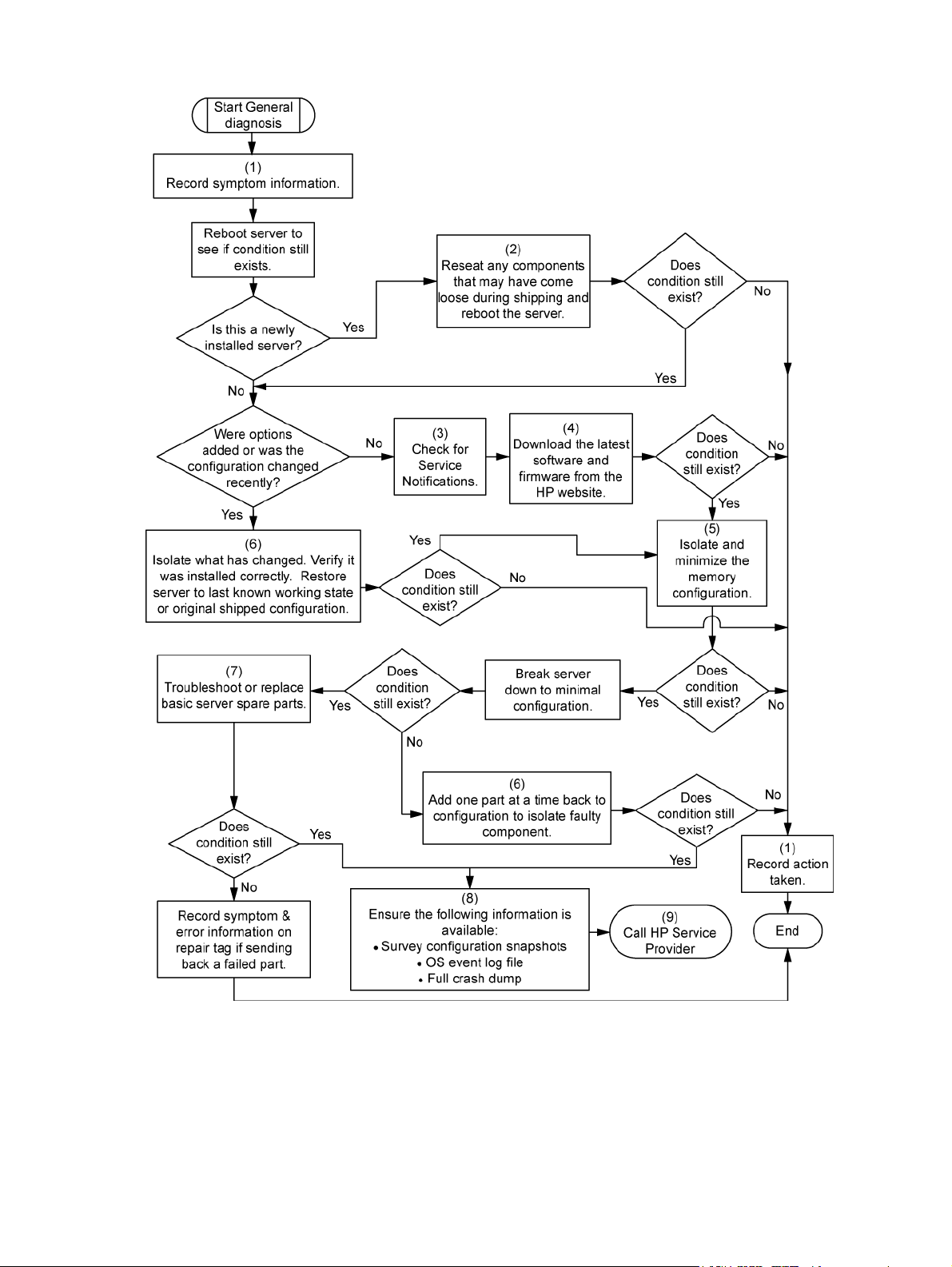
64 Chapitre 7 Résolution des problèmes FRWW
Page 71

Diagramme des problèmes de mise sous tension de la lame de serveur
Symptômes :
Le serveur ne se met pas sous tension.
●
Le voyant d'alimentation système est éteint ou orange.
●
Le voyant d'état est rouge ou orange.
●
REMARQUE : pour connaître l'emplacement des voyants du serveur et obtenir des informations
sur leur état, reportez-vous à la documentation du serveur.
Causes possibles :
Bloc d'alimentation défectueux ou mal installé
●
Cordon d'alimentation défectueux ou mal branché
●
Problème de source d'alimentation
●
Problème de circuit de mise sous tension
●
Problème d'interconnexion ou de composant mal installé
●
Composant interne défectueux
●
Élément Voir
1 « Identification des composants » (Identification des
composants à la page 1)
2 Manuels de maintenance et d'entretien des lames de
serveur c-Class, situés sur le site Web HP
(
http://www.hp.com/go/bladesystem/documentationn)
3 Manuel de l'utilisateur Integrated Lights-Out, situé sur le
site Web HP (
http://www.hp.com/servers/lights-out)
FRWW Diagrammes de résolution des problèmes 65
Page 72

Diagramme des problèmes POST
Symptômes :
Le serveur ne termine pas le test POST.
●
REMARQUE : le serveur a terminé le test POST lorsqu'il essaie d'accéder au périphérique
d'amorçage.
Le serveur termine le test POST avec des erreurs.
●
Problèmes possibles :
Composant interne défectueux ou mal installé
●
Périphérique KVM défectueux
●
Périphérique vidéo défectueux
●
66 Chapitre 7 Résolution des problèmes FRWW
Page 73

Élément Voir :
1 Diagramme des problèmes de mise sous tension de la lame
de serveur (
tension de la lame de serveur à la page 65)
2 « Messages d'erreur POST et codes de bip » (Messages
d'erreur POST et codes de bip à la page 74)
3 « Video problems » (Problèmes vidéo) dans le document
HP ProLiant Servers Troubleshooting Guide (Manuel de
résolution des problèmes pour les serveurs HP ProLiant),
situé sur le CD Documentation ou sur le site Web HP
(
http://www.hp.com/support)
4 « Informations sur le symptôme » (Informations sur le
symptôme à la page 58)
5 « General memory problems are occurring » (Problèmes
généraux de mémoire) dans le document HP ProLiant
Servers Troubleshooting Guide (Manuel de résolution des
problèmes pour les serveurs HP ProLiant), situé sur le CD
Documentation ou sur le site Web HP (
support)
Diagramme des problèmes de mise sous
http://www.hp.com/
6
7
« Hardware problems » (Problèmes de matériel) dans
◦
le document HP ProLiant Servers Troubleshooting
Guide (Manuel de résolution des problèmes pour les
serveurs HP ProLiant), situé sur le CD Documentation
ou sur le site Web HP (
Manuels de maintenance et d'entretien des lames de
◦
serveur c-Class, situés sur le CD Documentation ou
sur le site Web HP (
bladesystem/documentation)
« Server information you need » (Informations
◦
requises sur le serveur) dans le document HP
ProLiant Servers Troubleshooting Guide (Manuel de
résolution des problèmes pour les serveurs HP
ProLiant), situé sur le CD Documentation ou sur le site
Web HP (
« Operating system information you
◦
need » (Informations requises sur le système
d'exploitation) dans le document HP ProLiant Servers
Troubleshooting Guide (Manuel de résolution des
problèmes pour les serveurs HP ProLiant), situé sur le
CD Documentation ou sur le site Web HP
(
http://www.hp.com/support)
http://www.hp.com/support)
http://www.hp.com/support)
http://www.hp.com/go/
FRWW Diagrammes de résolution des problèmes 67
Page 74

Diagramme des problèmes d'amorçage du système d'exploitation
Il existe deux manières d'utiliser SmartStart lors du diagnostic des problèmes d'amorçage du système
d'exploitation sur lame de serveur :
Utilisez iLO pour ajouter des périphériques virtuels à distance afin de monter le CD SmartStart sur
●
la lame de serveur.
Utilisez un câble SUV de lame HP c-Class et un lecteur pour effectuer une connexion à la lame de
●
serveur, puis redémarrez cette dernière.
68 Chapitre 7 Résolution des problèmes FRWW
Page 75

Symptômes :
Le serveur n'amorce pas un système d'exploitation précédemment installé.
●
Le serveur n'amorce pas SmartStart.
●
Causes possibles :
Système d'exploitation endommagé
●
Problème du sous-système de disque dur
●
Paramètre de séquence d'amorçage incorrect dans RBSU
●
Élément Voir
1 Manuel de l'utilisateur pour HP ROM-Based Setup Utility
(http://www.hp.com/servers/smartstart)
2 « Diagramme des problèmes POST » (Diagramme des
problèmes POST à la page 66)
3
4 « HP Insight Diagnostics » ((HP Insight Diagnostics
5
6 « General memory problems are occurring » (Problèmes
« Hard drive problems » (Problèmes de disque dur)
◦
dans le document HP ProLiant Servers
Troubleshooting Guide (Manuel de résolution des
problèmes pour les serveurs HP ProLiant), situé sur le
CD Documentation ou sur le site Web HP
http://www.hp.com/support)
(
Documentation du contrôleur
◦
à la page 51) ou dans le document HP ProLiant Servers
Troubleshooting Guide (Manuel de résolution des
problèmes pour les serveurs HP ProLiant), situé sur le CD
Documentation ou sur le site Web HP (
support)
« Connexions en mauvais état » (
◦
mauvais état à la page 60)
« CD-ROM and DVD drive problems » (Problèmes
◦
d'unité de CD-ROM et DVD) dans le document HP
ProLiant Servers Troubleshooting Guide (Manuel de
résolution des problèmes pour les serveurs HP
ProLiant), situé sur le CD Documentation ou sur le site
Web HP (
Documentation du contrôleur
◦
généraux de mémoire) dans le document HP ProLiant
Servers Troubleshooting Guide (Manuel de résolution des
problèmes pour les serveurs HP ProLiant), situé sur le CD
Documentation ou sur le site Web HP (
support)
http://www.hp.com/support)
http://www.hp.com/
Connexions en
http://www.hp.com/
7
« Operating system problems » (Problèmes de
◦
système d'exploitation) dans le document HP ProLiant
Servers Troubleshooting Guide (Manuel de résolution
des problèmes pour les serveurs HP ProLiant), situé
sur le CD Documentation ou sur le site Web HP
http://www.hp.com/support)
(
« Contacter HP » (
◦
Contacter HP à la page 87)
FRWW Diagrammes de résolution des problèmes 69
Page 76

Élément Voir
8
9 « Diagramme de diagnostic général » (Diagramme de
« Hardware problems » (Problèmes de matériel) dans
◦
le document HP ProLiant Servers Troubleshooting
Guide (Manuel de résolution des problèmes pour les
serveurs HP ProLiant), situé sur le CD Documentation
ou sur le site Web HP (
Manuels de maintenance et d'entretien des lames de
◦
serveur pClass, situés sur le CD Documentation ou
sur le site Web HP (
servers/proliant-bl/p-class/info)
Manuels de maintenance et d'entretien des lames de
◦
serveur c-Class, situés sur le CD Documentation ou
sur le site Web HP (
bladesystem/documentation)
diagnostic général à la page 62)
http://www.hp.com/support)
http://www.hp.com/products/
http://www.hp.com/go/
70 Chapitre 7 Résolution des problèmes FRWW
Page 77

* Voir le diagramme des problème de démarrage de système d'exploitation de lame de serveur
Diagramme des problèmes d'amorçage du système d'exploitation à la page 68)
(
FRWW Diagrammes de résolution des problèmes 71
Page 78

Diagramme des indications de panne de serveur
Symptômes :
Le serveur démarre, mais une panne est signalée par les agents Insight Management.
●
Le serveur démarre, mais le voyant d'état interne, le voyant d'état externe ou le voyant d'état de
●
composant est rouge ou orange.
REMARQUE : pour connaître l'emplacement des voyants du serveur et obtenir des informations
sur leur état, reportez-vous à la documentation du serveur.
Causes possibles :
Composant interne ou externe défectueux ou mal installé
●
Composant installé non pris en charge
●
Panne de redondance
●
Condition de surchauffe du système
●
Élément Voir
1 « Management agents » (Agents de supervision) ou dans
le document HP ProLiant Servers Troubleshooting Guide
(Manuel de résolution des problèmes pour les serveurs HP
ProLiant), situé sur le CD Documentation ou sur le site
Web HP (
http://www.hp.com/support)
2
3 « Identification des composants » (Identification des
4 Page d'accueil System Management
5 « Diagramme des problèmes de mise sous
« Integrated Management Log » (Journal de
◦
maintenance intégré) (
(journal de maintenance intégré) à la page 52) ou dans
le document HP ProLiant Servers Troubleshooting
Guide (Manuel de résolution des problèmes pour les
serveurs HP ProLiant), situé sur le CD Documentation
ou sur le site Web HP (http://www.hp.com/support)
« Event list error messages » (Messages d'erreur de
◦
liste d'événements) dans le document HP ProLiant
Servers Troubleshooting Guide (Manuel de résolution
des problèmes pour les serveurs HP ProLiant), situé
sur le CD Documentation ou sur le site Web HP
http://www.hp.com/support)
(
composants à la page 1)
(
https://localhost:2381)
tension » (
de la lame de serveur à la page 65)
Diagramme des problèmes de mise sous tension
Integrated Management Log
72 Chapitre 7 Résolution des problèmes FRWW
Page 79

Élément Voir
6
7
« Hardware problems » (Problèmes de matériel) dans
◦
le document HP ProLiant Servers Troubleshooting
Guide (Manuel de résolution des problèmes pour les
serveurs HP ProLiant), situé sur le CD Documentation
ou sur le site Web HP (
Manuels de maintenance et d'entretien des lames de
◦
serveur c-Class, situés sur le CD Documentation ou
sur le site Web HP (
bladesystem/documentation)
« Contacter HP » (
◦
« Hardware problems » (Problèmes de matériel) dans
◦
le document HP ProLiant Servers Troubleshooting
Guide (Manuel de résolution des problèmes pour les
serveurs HP ProLiant), situé sur le CD Documentation
ou sur le site Web HP (
Manuels de maintenance et d'entretien des lames de
◦
serveur c-Class, situés sur le CD Documentation ou
sur le site Web HP (
bladesystem/documentation)
http://www.hp.com/support)
http://www.hp.com/go/
Contacter HP à la page 87)
http://www.hp.com/support)
http://www.hp.com/go/
FRWW Diagrammes de résolution des problèmes 73
Page 80

Messages d'erreur POST et codes de bip
Pour obtenir une liste complète des messages d'erreur, reportez-vous à la section « POST error
messages » (Messages d'erreur POST) dans le document HP ProLiant Servers Troubleshooting
Guide (Manuel de résolution des problèmes pour les serveurs HP ProLiant), situé sur le CD
Documentation ou sur le site Web HP (
74 Chapitre 7 Résolution des problèmes FRWW
http://www.hp.com/support).
Page 81

AVERTISSEMENT ! Pour éviter les problèmes éventuels, lisez toujours les avertissements et mises
en garde de la documentation du serveur avant de supprimer, remplacer, remettre en place ou modifier
des composants du système.
FRWW Messages d'erreur POST et codes de bip 75
Page 82

8 Remplacement de la pile
HP recommande de remplacer la batterie sur le serveur A et sur le serveur B lorsque l'une des batteries
est remplacée.
Lorsque la lame de serveur n'affiche plus automatiquement la date et l'heure correctes, vous devez
remplacer la pile qui alimente l'horloge temps réel. Dans des conditions d'utilisation normale, la durée
de vie de la pile varie de 5 à 10 ans.
AVERTISSEMENT ! Votre ordinateur contient un module de batteries interne au dioxyde de
manganèse/lithium, au pentoxyde de vanadium ou alcaline. Un risque d'explosion ou de brûlure existe
en cas de manipulation incorrecte du module de batteries. Pour éviter tout risque d'accident corporel,
veillez à :
Ne pas essayer de recharger la pile.
Ne pas l'exposer à des températures supérieures à 60 °C.
Ne pas la désassembler, l'écraser, la trouer, mettre à nu ses contacts ou la jeter dans le feu ou l'eau.
Remplacer la pile exclusivement par la pièce de rechange HP prévue pour ce produit.
Pour retirer le composant :
1. Mettez la lame de serveur hors tension (
2. Retirez la lame de serveur (
3. Accédez aux composants internes de serveur (
à la page 10).
4. Identifiez l'emplacement de la pile (
Retrait de la lame de serveur à la page 10).
Mise hors tension de la lame de serveur à la page 9).
Composants de la carte mère à la page 3).
Accès aux composants internes de serveur
76 Chapitre 8 Remplacement de la pile FRWW
Page 83

5. Retirez la pile.
REMARQUE : le remplacement de la pile de la carte mère réinitialise la ROM système à sa
configuration par défaut. Après avoir remplacé la pile, reconfigurez le système à l'aide de
l'utilitaire RBSU.
Pour replacer le composant, suivez la procédure de retrait dans l'ordre inverse.
FRWW 77
Page 84

9 Avis de conformité
Cette section traite des rubriques suivantes :
Numéros d'identification des avis de conformité à la page 78
Avis de la Federal Communications Commission à la page 78
Déclaration de conformité pour les produits portant le logo FCC, États-Unis uniquement à la page 79
Modifications à la page 80
Câbles à la page 80
Canadian Notice (Avis canadien) à la page 80
Avis de conformité de l'Union Européenne à la page 80
Élimination des appareils mis au rebut par les ménages dans l'Union européenne à la page 81
Avis de conformité japonais à la page 81
Avis taïwanais à la page 82
Avis coréen à la page 82
Conformité du laser à la page 82
Avis sur le remplacement de la pile à la page 83
Avis de recyclage de la pile pour Taïwan à la page 83
Numéros d'identification des avis de conformité
À des fins d'homologation et d'identification, ce produit s'est vu attribuer un numéro de modèle
réglementaire unique. Vous trouverez sur l'étiquette du produit le numéro de modèle réglementaire,
ainsi que les marques et informations d'homologation requises. Si l'on vous demande des informations
sur l'homologation de ce produit, communiquez ce numéro de modèle réglementaire. Vous ne devez
pas le confondre avec le nom commercial ou le numéro de modèle du produit.
Avis de la Federal Communications Commission
La section 15 des Règlements de la FCC (Federal Communications Commission) a défini les limites
d'émission de radiofréquences (RF) garantissant un spectre de radiofréquences exempt d'interférences.
De nombreux appareils électroniques, dont les ordinateurs, génèrent des fréquences radio même s'ils
ne sont pas conçus à cette fin et sont donc concernés par cette réglementation. Ces règles classent les
ordinateurs et les périphériques en deux catégories A et B, en fonction de leur installation prévue. Sont
considérés comme matériels de classe A les matériels qui sont raisonnablement destinés à être installés
dans un environnement professionnel ou commercial. Les matériels de classe B sont généralement
installés dans un environnement résidentiel (les ordinateurs personnels, par exemple). Pour ces deux
catégories, la FCC exige que soit apposée sur les appareils une étiquette indiquant le potentiel
d'interférence ainsi que des instructions complémentaires destinées à l'utilisateur.
78 Chapitre 9 Avis de conformité FRWW
Page 85

Étiquette d'identification FCC
L'étiquette d'identification FCC apposée sur l'appareil indique la classe à laquelle il appartient (A ou B).
L'étiquette des matériels de classe B comporte un logo FCC ou un ID FCC. Les matériels de classe A
ne comportent ni logo FCC, ni ID FCC. Une fois la classe de l'appareil définie, reportez-vous à la
déclaration correspondante.
Matériel de classe A
Cet appareil a été testé et déclaré conforme aux limites imposées aux appareils électroniques de classe
A, définies à la section 15 de la réglementation FCC. Ces limites ont été établies afin de fournir une
protection raisonnable contre les interférences nuisibles en cas d'utilisation de cet équipement en
environnement commercial. Cet appareil produit, utilise et peut émettre des fréquences radio et, s'il
n'est pas installé et utilisé conformément aux instructions, provoquer des interférences gênantes pour
les communications radio. L'utilisation de ce matériel en zone résidentielle est susceptible de générer
des interférences nuisibles, auquel cas l'utilisateur sera tenu d'y remédier à ses propres frais.
Matériel de classe B
Cet appareil a été testé et déclaré conforme aux limites imposées aux appareils électroniques de classe
B, définies à la section 15 de la réglementation de la FCC. Ces normes sont destinées à assurer une
protection raisonnable contre les interférences nuisibles dans un environnement résidentiel. Cet
appareil produit, utilise et peut émettre des fréquences radio et, s'il n'est pas installé et utilisé
conformément aux instructions, provoquer des interférences gênantes pour les communications radio.
Cependant, tout risque d'interférences ne peut être totalement exclu : si cet appareil provoque des
interférences lors de la réception d'émissions de radio ou de télévision (il suffit, pour le constater, de
mettre l'appareil successivement hors, puis de nouveau sous tension), l'utilisateur devra prendre les
mesures nécessaires pour les éliminer. À cette fin, il devra :
réorienter ou déplacer l'antenne réceptrice ;
●
accroître la distance entre l'équipement et l'appareil récepteur ;
●
brancher le matériel sur un autre circuit que celui du récepteur ;
●
consulter le revendeur ou un technicien de radio/télévision expérimenté.
●
Déclaration de conformité pour les produits portant le logo FCC, États-Unis uniquement
Cet appareil est conforme à la section 15 de la réglementation FCC. Son utilisation est soumise aux
deux conditions suivantes : (1) ce matériel ne doit pas générer d'interférences ; (2) ce matériel doit
accepter toute réception d'interférence, y compris les interférences pouvant générer un fonctionnement
indésirable.
En cas de question relative à votre produit, vous pouvez nous contacter par courrier ou par téléphone :
Hewlett-Packard Company P. O. Box 692000, Mail Stop 530113 Houston, Texas 77269-2000,
●
États-Unis
1-800-HP-INVENT (1-800-474-6836). Pour des questions de qualité, les appels peuvent être
●
enregistrés ou contrôlés.
FRWW Déclaration de conformité pour les produits portant le logo FCC, États-Unis uniquement 79
Page 86

En cas de question relative à cette déclaration FCC, vous pouvez nous contacter par courrier ou par
téléphone :
Hewlett-Packard Company P. O. Box 692000, Mail Stop 530113 Houston, Texas 77269-2000,
●
États-Unis
1281-514-3333
●
Pour identifier ce produit, utilisez le numéro de pièce, de série ou de modèle indiqué sur le matériel.
Modifications
La FCC (Federal Communications Commission) exige que l'utilisateur soit averti de ce que toute
modification apportée au présent matériel et non approuvée explicitement par Hewlett Packard
Company est de nature à le priver de l'usage de l'appareil.
Câbles
Pour être conformes à la réglementation FCC, les connexions de cet appareil doivent être établies à
l'aide de câbles blindés dotés de protections de connecteur RFI/EMI.
Canadian Notice (Avis canadien)
Matériel de classe A
This Class A digital apparatus meets all requirements of the Canadian Interference-Causing Equipment
Regulations.
Cet appareil numérique de classe A respecte toutes les exigences du Règlement sur le matériel
brouilleur du Canada.
Matériel de classe B
This Class B digital apparatus meets all requirements of the Canadian Interference-Causing Equipment
Regulations.
Cet appareil numérique de la classe B respecte toutes les exigences de la réglementation canadienne
sur le matériel produisant des interférences.
Avis de conformité de l'Union Européenne
Ce produit est conforme aux directives suivantes de l'Union Européenne :
Directive sur les basses tensions 2006/95/EC
●
Directive EMC 2004/108/EC
●
La conformité à ces directives implique la conformité aux normes européennes harmonisées (Normes
européennes) applicables qui sont répertoriées sur la Déclaration de conformité de l'UE émise par
Hewlett-Packard pour ce produit ou cette gamme de produits.
La conformité est indiquée par le label de conformité placé sur le produit :
80 Chapitre 9 Avis de conformité FRWW
Page 87

Ce marquage est valable pour les produits non-Télécom et les produits Télécom harmonisés de l'UE
(comme Bluetooth).
Ce marquage est valable pour les produits Télécom non harmonisés de l'UE.
*Numéro de l'organisme notifié (utilisé si applicable uniquement - consultez l'étiquette du produit)
Hewlett-Packard GmbH, HQ-TRE, Herrenberger Strasse 140, 71034 Boeblingen, Allemagne
Élimination des appareils mis au rebut par les ménages dans l'Union européenne
Le symbole apposé sur ce produit ou sur son emballage
indique que ce produit ne doit pas être jeté avec les déchets
ménagers ordinaires. Il est de votre responsabilité de mettre
au rebut vos appareils en les déposant dans les centres de
collecte publique désignés pour le recyclage des équipements
électriques et électroniques. La collecte et le recyclage de vos
appareils mis au rebut indépendamment du reste des déchets
contribue à la préservation des ressources naturelles et
garantit que ces appareils seront recyclés dans le respect de
la santé humaine et de l'environnement. Pour obtenir plus
d'informations sur les centres de collecte et de recyclage des
appareils mis au rebut, veuillez contacter les autorités locales
de votre région, les services de collecte des ordures
ménagères ou le magasin dans lequel vous avez acheté ce
produit.
Avis de conformité japonais
FRWW Élimination des appareils mis au rebut par les ménages dans l'Union européenne 81
Page 88

Avis taïwanais
Avis coréen
Matériel de classe A
Matériel de classe B
Conformité du laser
Ce produit peut comporter un périphérique de stockage optique (unité de CD ou de DVD) et/ou un
émetteur/récepteur à fibre optique. Chacun de ces périphériques contient un laser classifié "Classe 1"
selon les règlements US FDA et IEC 60825-1. Ce produit n'émet pas de radiations dangereuses.
Chaque produit laser est conforme aux normes 21 CFR 1040.10 et 1040.11 (sauf en ce qui concerne
les déviations résultant de la Laser Notice No. 50 du 27 mai 2001) et IEC 60825-1:1993/A2:2001.
82 Chapitre 9 Avis de conformité FRWW
Page 89

AVERTISSEMENT ! Tout contrôle, réglage ou procédure autre que ceux mentionnés dans ce chapitre
ou dans le manuel d'installation du produit laser peut entraîner une exposition à des radiations
dangereuses. Pour limiter les risques d'exposition aux rayonnements, respectez les consignes
suivantes :
N'essayez pas d'ouvrir le boîtier renfermant le module. Il contient des composants dont la maintenance
ne peut pas être effectuée par l'utilisateur.
Tout contrôle, réglage ou procédure autre que ceux décrits dans ce chapitre ne doivent pas être
effectués par l'utilisateur.
Seuls les Mainteneurs Agréés HP sont habilités à réparer l'unité.
Le CDRH (Center for Devices and Radiological Health), organisme appartenant au U.S. Food and Drug
Administration, a mis en œuvre des réglementations pour les produits laser le 2 août 1976. Ces
dernières s'appliquent aux produits laser fabriqués à partir du 1er août 1976. La conformité est
obligatoire pour les produits commercialisés aux États-Unis.
Avis sur le remplacement de la pile
AVERTISSEMENT ! Votre ordinateur contient un module de batteries interne au dioxyde de
manganèse/lithium, au pentoxyde de vanadium ou alcaline. Un risque d'explosion ou de brûlure existe
en cas de manipulation incorrecte du module de batteries. Pour éviter tout risque d'accident corporel,
veillez à :
Ne pas essayer de recharger la pile.
Ne pas l'exposer à des températures supérieures à 60 °C.
Ne pas la désassembler, l'écraser, la trouer, mettre à nu ses contacts ou la jeter dans le feu ou l'eau.
Les piles, modules de batteries et accumulateurs ne doivent pas être jetés avec les ordures
ménagères. Pour les recycler ou les détruire, utilisez les services de collecte publics éventuellement
organisés dans votre pays ou confiez-les à HP, à un Revendeur ou Partenaire Agréé HP ou à leurs
agents.
Pour plus d'informations sur le remplacement ou la mise au rebut de la pile, contactez un Revendeur
ou un Mainteneur Agréé HP.
Avis de recyclage de la pile pour Taïwan
Selon l'Article 15 de la loi sur la mise au rebut des déchets, l'agence EPA de Taïwan requiert que les
constructeurs ou les importateurs de piles sèches indiquent les repères de récupération sur les piles
utilisées dans les opérations de soldes, d'offre ou de promotion. Contactez un recycleur taïwanais
qualifié pour savoir comment mettre au rebut les piles usagées.
FRWW Avis sur le remplacement de la pile 83
Page 90

10 Électricité statique
Cette section traite des rubriques suivantes :
Prévention de l'électricité statique à la page 84
Méthodes de mise à la terre pour empêcher l'électricité statique à la page 84
Prévention de l'électricité statique
Pour éviter d'endommager le système, vous devez prendre certaines précautions lors de son installation
ou de la manipulation des composants. Les décharges d'électricité statique provoquées par un doigt ou
tout autre élément conducteur sont susceptibles d'endommager les cartes mère ou d'autres
périphériques sensibles à l'électricité statique. Ce type de dommage peut diminuer la durée de vie du
dispositif.
Pour limiter les risques de dommage lié à l'électricité statique :
évitez tout contact avec les éléments, transportez-les et stockez-les dans des emballages
●
antistatiques ;
conservez les éléments sensibles à l'électricité statique dans leur emballage jusqu'à leur
●
installation dans le poste de travail sans aucune électricité statique ;
posez les éléments sur une surface reliée à la terre avant de les déballer ;
●
évitez de toucher les broches, fils conducteurs et circuits ;
●
veillez à toujours être relié à la terre lorsque vous touchez un élément ou un dispositif sensible
●
à l'électricité statique.
Méthodes de mise à la terre pour empêcher l'électricité statique
La mise à la terre peut s'effectuer de différentes manières. Pour manipuler ou installer des pièces
sensibles à l'électricité statique, prenez les précautions suivantes :
Utilisez un bracelet antistatique relié par un fil de terre à un poste de travail ou au châssis d'un
●
ordinateur mis à la terre. Les bracelets antistatiques sont des bandes souples présentant une
résistance minimale de 1 mégohm ±10 % au niveau des fils de terre. Pour garantir une mise à la
terre correcte, portez ce bracelet à même la peau.
Si vous travaillez debout, portez des bandes antistatiques aux talons et aux bouts des pieds, ou
●
des bottes spéciales. Portez ces bandes aux deux pieds si vous vous tenez sur un sol ou un
revêtement particulièrement conducteur.
Utilisez des outils conducteurs.
●
Utilisez un kit de réparation portable avec tapis antistatique pliant.
●
Si vous ne disposez d'aucun des équipements conseillés ci-dessus, confiez l'installation de l'équipement
à votre Revendeur Agréé HP.
84 Chapitre 10 Électricité statique FRWW
Page 91

Pour plus d'informations sur les questions d'électricité statique ou pour obtenir de l'aide lors de
l'installation d'un produit, contactez un Revendeur Agréé.
FRWW Méthodes de mise à la terre pour empêcher l'électricité statique 85
Page 92

11 Caractéristiques techniques
Cette section traite des rubriques suivantes :
Caractéristiques techniques d'environnement à la page 86
Caractéristiques de la lame de serveur à la page 86
Caractéristiques techniques d'environnement
Description Valeur
Plage de températures*
En fonctionnement 10 à 35 °C
Transport -40 °C à 60 °C
Stockage -20 °C à 60 °C
Température humide maximum 30 °C
Humidité relative (sans condensation)**
En fonctionnement 10 à 90 %
Transport 10 à 90 %
Stockage 10 à 95 %
* Les températures mentionnées correspondent à une altitude du niveau de la mer. La température diminue de 1 °C tous les
304,8 m jusqu'à 3 048 m. Pas d'exposition directe au soleil. La limite supérieure en fonctionnement est 3 048 m ou 70 Kpa/
10,1 psia. La limite supérieure hors fonctionnement est 9 144 m ou 30,3 KPa/4,4 psia.
** L'humidité de stockage maximale de 95 % est calculée par rapport à une température maximale de 45 °C. L'altitude
maximale de stockage correspond à une pression minimale de 70 KPa.
Caractéristiques de la lame de serveur
Description Valeur
Hauteur 5,56 cm
Profondeur 50,95 cm
Largeur 18,16 cm
Poids (maximum) 5,9 kg
Poids (aucune unité installée) 5,6 kg
86 Chapitre 11 Caractéristiques techniques FRWW
Page 93

12 Assistance technique
Cette section traite des rubriques suivantes :
Avant de contacter HP à la page 87
Contacter HP à la page 87
Réparation par le client (CSR) à la page 88
Avant de contacter HP
Avant d'appeler HP, munissez-vous des informations suivantes :
Numéro d'enregistrement auprès de l'assistance technique (le cas échéant)
●
Numéro de série du produit
●
Nom et numéro du modèle de produit
●
Numéro d'identification du produit
●
Messages d'erreur obtenus, le cas échéant
●
Cartes ou matériels complémentaires
●
Matériel ou logiciel de fabricants tiers
●
Type et niveau de version du système d'exploitation
●
Contacter HP
Pour obtenir le nom du Revendeur Agréé HP le plus proche :
Aux États-Unis, consultez la page Web de recherche de service HP US (
●
service_locator).
Dans les autres pays, visitez la page Web de contacts dans le monde (en anglais)
●
http://welcome.hp.com/country/us/en/wwcontact.html).
(
Assistance technique HP :
Aux États-Unis, pour connaître les options de contact, consultez la page Web de contacts HP
●
http://welcome.hp.com/country/us/en/contact_us.html). Pour contacter HP par téléphone :
(
Appelez le 1-800-HP-INVENT (1-800-474-6836). Ce service est disponible 24 h/24 et 7 j/7.
◦
Vos appels peuvent faire l'objet d'un enregistrement ou d'un contrôle, et ce dans le but
d'améliorer en permanence la qualité du service.
Si vous avez acheté un Care Pack (mise à jour de service), composez le 1-800-633-3600.
◦
Pour plus d'informations sur les Care Packs, connectez-vous au site Web HP
http://www.hp.com).
(
Dans les autres pays, visitez la page Web de contacts dans le monde (en anglais)
●
http://welcome.hp.com/country/us/en/wwcontact.html).
(
http://www.hp.com/
FRWW Avant de contacter HP 87
Page 94

Réparation par le client (CSR)
que
Obligatoire - Pièces pour lesquelles la réparation par le client est obligatoire. Si vous demandez à
●
HP de remplacer ces pièces, les coûts de déplacement et main d'œuvre du service vous seront
facturés.
●
88 Chapitre 12 Assistance technique FRWW
Page 95

Acronymes et abréviations
ABEND Abnormal END (fin anormale)
ASR Automatic Server Recovery (récupération automatique du serveur)
BBWC Battery-Backed Write Cache (Cache d'écriture alimenté par pile)
CSR Réparations par le client
DHCP Dynamic Host Configuration Protocol (protocole de configuration de serveur dynamique)
FC Fibre Channel
iLO 2 Integrated Lights-Out 2
IML Integrated Management Log (journal de maintenance intégré)
NBP Network Bootstrap Program (programme d'amorce réseau)
ORCA Option ROM Configuration for Arrays (configuration de la mémoire morte pour les modules RAID)
POST Power-On Self-Test (auto-test de mise sous tension)
PXE Preboot Execution Environment (environnement d'exécution de pré-amorçage)
RBSU ROM-Based Setup Utility (utilitaire de configuration basé sur la mémoire morte)
SATA Serial ATA (ATA série)
SIM Systems Insight Manager (gestionnaire SIM)
UID Unit Identification (Identification d'unité)
USB Universal Serial Bus (Bus série universel)
VCA Version Control Agent (agent de contrôle de version)
FRWW Acronymes et abréviations 89
Page 96

Index
A
Appareils laser 82
Assistance technique
Assistance technique 87
Avant de contacter HP 87
Contacter HP 87
Auto-dépannage
Contacter HP 87
Réparations par le client 88
Avertissements 58
Avis canadien 80
Avis coréen 82
Avis de conformité
Avis de conformité 78
Élimination des appareils mis au
rebut par les ménages dans
l'Union européenne 81
Avis de conformité de l'Union
Européenne 80
Avis de conformité japonais 81
Avis de recyclage de la pile pour
Taïwan 83
Avis FCC
Avis de la Federal
Communications
Commission 78
Déclaration de conformité pour
les produits portant le logo
FCC, États-Unis
uniquement 79
Matériel de classe A 79
Matériel de classe B 79
Modifications 80
Avis taïwanais 82
B
BIOS, mise à niveau 47
Boîte à outils SmartStart
Scripting 41
Boutons 1
C
Câblage
Câblage 34
Utilisation du câble SUV de lame
HP c-Class 34
Câblage BBWC 36
Câbles
Câblage 34
Câbles 80
Connexion locale de
périphériques vidéo et USB à
une lame de serveur 34
Connexions en mauvais
état 60
Utilisation du câble SUV de lame
HP c-Class 34
Caractéristiques 1
Caractéristiques
environnementales 86
Caractéristiques techniques
Caractéristiques
techniques 86
Caractéristiques techniques
d'environnement 86
Caractéristiques techniques des
serveurs 86
Care Pack 55
Carte mère 3
Carte mère, composants 3
Carte mère, pile
Avis sur le remplacement de la
pile 83
Remplacement de la pile 76
Carte mezzanine 22
Codes de bip 74
Commutateurs, maintenance du
système 6
Commutateurs
d'interconnexion 14
Configuration du système
Finalisation de la
configuration 17
Logiciels et utilitaires de
configuration 37
Outils de configuration 44
Configuration RBSU 45
Connecteurs 1
Connecteurs de module DIMM
connecteurs DIMM du
serveur A 5
Connecteurs DIMM du
serveur B 6
numérotation des connecteurs
DIMM 5
Connecteurs mezzanine
Composants de la carte
mère 3
Définitions des connecteurs
mezzanine 6
Connecteurs USB 7
Connecteur SUV
Câble SUV de lame HP c-
Class 7
Utilisation du câble SUV de lame
HP c-Class 34
Connecteur vidéo 7
Connexions en mauvais état 60
Considérations de sécurité 57
Console série BIOS 46
Contacter HP 87
Création d'une image de
disque 43
D
Déclaration de conformité 79
Diagnostics des problèmes 56
Diagramme de début de
diagnostic 61
Diagramme de diagnostic
général 62
Diagramme des indications de
panne de serveur 72
Diagramme des problèmes
d'amorçage du système
d'exploitation 68
90 Index FRWW
Page 97

Diagramme des problèmes de mise
sous tension 65
Diagramme des problèmes
POST 66
Diagrammes
Diagramme de début de
diagnostic 61
Diagramme de diagnostic
général 62
Diagramme des indications de
panne de serveur 72
Diagramme des problèmes
d'amorçage du système
d'exploitation 68
Diagramme des problèmes de
mise sous tension de la lame
de serveur 65
Diagramme des problèmes
POST 66
Diagrammes de résolution des
problèmes 60
Diagrammes de dépannage 60
Dimensions, serveur 86
Disques durs 18
Disques durs, installation 18
Documentation
Configuration SAN 44
Documentation, informations
importantes relatives à la
sécurité 57
Driver d'état 47
E
Électricité statique
Électricité statique 84
Prévention de l'électricité
statique 84
Emplacements des connecteurs
DIMM
connecteurs DIMM du
serveur A 5
Connecteurs DIMM du
serveur B 6
numérotation des connecteurs
DIMM 5
F
Fonctionnements 9
H
HP, assistance technique 87
HP Insight Diagnostics
Fonctionnalité de surveillance
HP Insight Diagnostics 51
HP Insight Diagnostics 51
HP SIM (Systems Insight Manager),
présentation 48
I
Identification des composants 1
iLO 2 (Integrated Lights-Out 2)
Outils de déploiement de lame
de serveur 37
Technologie Integrated Lights-
Out 2 48
Informations requises 87
Insight Diagnostics
Fonctionnalité de surveillance
HP Insight Diagnostics 51
HP Insight Diagnostics 51
Mise à jour constante du
système 53
Installation avec script 41
Installation de lame de
serveur 13
Installation des options du
serveur 18
Installation des options
matérielles 18
Instructions d'installation des
modules DIMM 21
J
Journal de maintenance intégré
(IML) 52
M
Matériel, installation 18
Mémoire
Mémoire (option) 20
Mémoire en mode ECC
avancé 21
Messages d'erreur 74
Messages d'erreur POST 74
Méthodes de déploiement
Déploiement PXE de type
réseau 38
Outils de déploiement de lame
de serveur 37
Mise à la terre, méthodes 84
Mise hors tension 9
Mise sous tension 45
Module de batterie de module de
cache 24
N
Notifications de service 60
Numéro d'identification 78
Numéro de série 46, 78
Numéros de téléphone
Assistance technique 87
Contacter HP 87
O
Options, installation 18
Options, serveur 18
Options matérielles
Installation des options
matérielles 18
Introduction 18
Outils de configuration 44
Outils de diagnostic
Automatic Server Recovery
(récupération automatique du
serveur) 47
HP Insight Diagnostics 51
Outils de diagnostic 51
Utilitaire ROMPaq 47
Outils de supervision
Gestion avancée des produits
HP BladeSystem c-Class 38
Outils de supervision 47
P
Pack HP ProLiant Essentials
Foundation 48
Panneau avant, composants 1
Panneau avant, voyants 2
Pile 83
Pile, note sur le
remplacement 83
Préparation, procédures 59
Prise en charge, systèmes
d'exploitation 54
Prise en charge USB
Fonctionnalité et prise en charge
USB 50
Prise en charge USB 50
Problèmes, connexion 60
Problèmes, diagnostics
Diagramme de diagnostic
général 62
Résolution des problèmes 56
FRWW Index 91
Page 98

Processeur 28
ProLiant Support Pack (Pack de
support ProLiant) 54
PSP, présentation 54
R
RBSU, ROM-Based Setup Utility
(Utilitaire de configuration basé
sur la mémoire morte) 44
RBSU (ROM-Based Setup
Utility) 44
Redémarrage automatique du
serveur (ASR) 47
Résolution des problèmes
Diagrammes de résolution des
problèmes 60
Résolution des problèmes 56
Résolution des problèmes de
ressources 56
Ressources 44
Retrait de la lame de serveur 10
ROM, mise à jour 55
S
Symboles sur le matériel 57
Systèmes d'exploitation 54
Systems Insight Manager
(gestionnaire SIM) 48
U
Utilitaire de diagnostics 51
Utilitaire Online ROM Flash
Component 55
Utilitaire ROMPaq 47
Utilitaires 37
Utilitaires, déploiement
Boîte à outils SmartStart
Scripting 41
Utilitaire HP ROM-Based Setup
Utility 44
V
Voyant, alimentation système 2
Voyant activité iLO 2 48
Voyants 1
Voyants, bouton d'alimentation 2
Voyants, état 2
Voyants, identification d'unité
(UID) 2
92 Index FRWW
